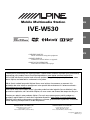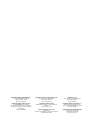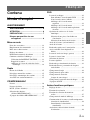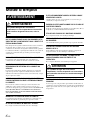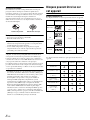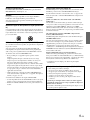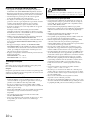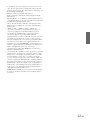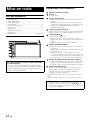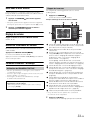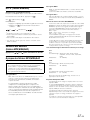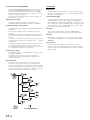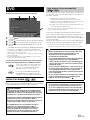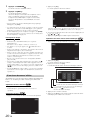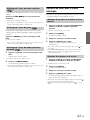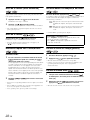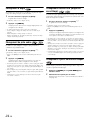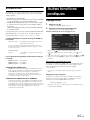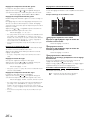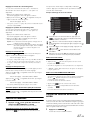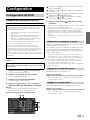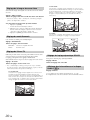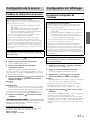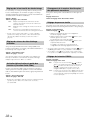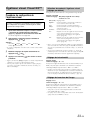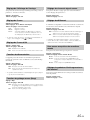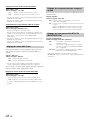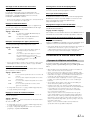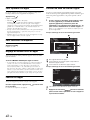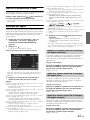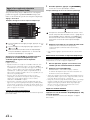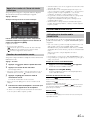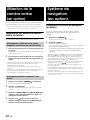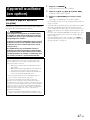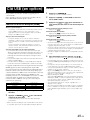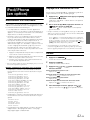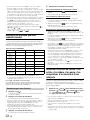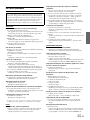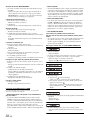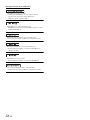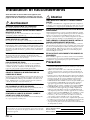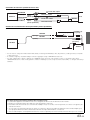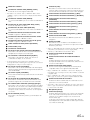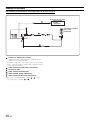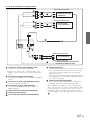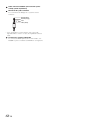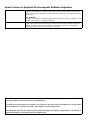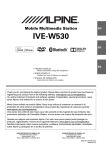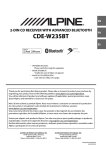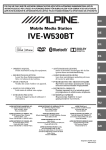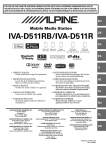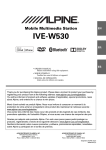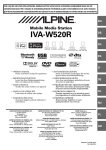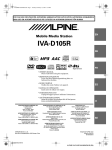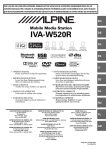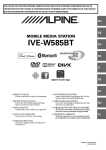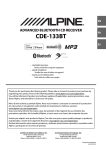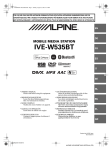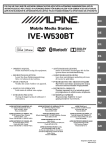Download Alpine IVE-W530 Owner's Manual
Transcript
R Mobile Multimedia Station EN IVE-W530 FR ES • OWNER’S MANUAL Please read before using this equipment. • MODE D’EMPLOI Veuillez lire avant d’utiliser cet appareil. • MANUAL DE OPERACIÓN Léalo antes de utilizar este equipo. Thank you for purchasing this Alpine product. Please take a moment to protect your purchase by registering your product now at the following address: www.alpine-usa.com/registration. You will be informed of product and software updates (if applicable), special promotions, news about Alpine, and entered for a chance to win prizes. Merci d’avoir acheté ce produit Alpine. Nous vous invitons à consacrer un moment à la protection de votre achat en enregistrant votre produit dès maintenant à l’adresse suivante : www.alpine-usa.com/registration. Vous serez tenu informé des mises à jour des produits et des logiciels (le cas échéant), des promotions spéciales, de l’actualité d’Alpine, et vous aurez une chance de remporter des prix. Gracias por adquirir este producto Alpine. Con solo unos pocos pasos podrá proteger su producto, registrándolo a través de la siguiente dirección: www.alpine-usa.com/registration. Recibirá información sobre nuevos productos y software, promociones especiales, novedades sobre Alpine y participará en el sorteo de premios. ALPINE ELECTRONICS OF AMERICA, INC. 19145 Gramercy Place, Torrance, California 90501, U.S.A. Phone 1-800-ALPINE-1 (1-800-257-4631) ALPINE ELECTRONICS OF CANADA, INC. 777 Supertest Road, Toronto, Ontario M3J 2M9, Canada Phone 1-800-ALPINE-1 (1-800-257-4631) Designed by ALPINE Japan AOAM Issue_A ALPINE ELECTRONICS MARKETING, INC. 1-7, Yukigaya-Otsukamachi, Ota-ku, Tokyo 145-0067, JAPAN Phone: 03-5499-4531 ALPINE ELECTRONICS OF AUSTRALIA PTY. LTD. 161-165 Princes Highway, Hallam Victoria 3803, Australia Phone 03-8787-1200 ALPINE ITALIA S.p.A. Viale C. Colombo 8, 20090 Trezzano Sul Naviglio (MI), Italy Phone 02-484781 ALPINE ELECTRONICS FRANCE S.A.R.L. (RCS PONTOISE B 338 101 280) 98, Rue de la Belle Etoile, Z.I. Paris Nord Il, B.P. 50016, 95945 Roissy Charles de Gaulle Cedex, France Phone 01-48638989 ALPINE ELECTRONICS GmbH Wilhelm-Wagenfeld-Str. 1-3, 80807 München, Germany Phone 089-32 42 640 ALPINE ELECTRONICS DE ESPAÑA, S.A. Portal de Gamarra 36, Pabellón, 32 01013 Vitoria (Alava)-APDO 133, Spain Phone 945-283588 ALPINE ELECTRONICS OF U.K. LTD. Alpine House Fletchamstead Highway, Coventry CV4 9TW, U.K. Phone 0870-33 33 763 ALPINE ELECTRONICS (BENELUX) GmbH Leuvensesteenweg 510-B6, 1930 Zaventem, Belgium Phone 02-725-13 15 FRANÇAIS Contenu Mode d’emploi AVERTISSEMENT AVERTISSEMENT .................................... 6 ATTENTION .............................................. 6 PRÉCAUTIONS ........................................ 7 Disques pouvant être lus sur cet appareil ........................................... 8 Mise en route Liste des accessoires ...................................... 12 Emplacement des commandes ....................... 12 Mise sous et hors tension ............................... 13 Réglage du volume ......................................... 13 Réduction instantanée du volume .................. 13 Comment visualiser l’affichage ...................... 13 Utilisation du PANNEAU TACTILE .......... 13 Rappel de la source ..................................... 13 Affichage de l’écran de saisie du clavier numérique ................................................ 14 Radio Écoute de la Radio ......................................... 15 Préréglage manuel des stations ...................... 15 Préréglage automatique des stations .............. 15 Accord d’une station mémorisée .................... 15 CD/MP3/WMA/AAC Lecture ............................................................ 16 Lecture répétitive ............................................ 16 M.I.X. (lecture aléatoire) ................................ 17 Sélection des dossiers (fichiers MP3/WMA/AAC) ........................ 17 À propos des fichiers MP3/WMA/AAC ........ 17 DVD Lecture d’un disque .......................................19 Pour afficher l’écran du mode DVD ...........19 Si un écran de menu s’affiche ......................20 Affichage de l’écran du menu supérieur ..................................................21 Affichage de l’écran du menu .....................21 Affichage de l’écran du mode opérations de menu ...................................................21 Opération de saisie avec le clavier numérique ....................................................21 Sélection d’une piste, d’un fichier ou d’un dossier ..............................................21 Sélection d’un dossier ou d’un titre .............21 Arrêt de la lecture (arrêt mémorisé) ...............22 Arrêt de la lecture ..........................................22 Recherche rapide vers l’avant/arrière .............22 Accès au début d’un chapitre/d’un fichier ..........................................................22 Lecture d’arrêts sur image (pauses) ...............22 Lecture à vitesse lente ....................................22 Sélection de dossiers ......................................23 Lecture répétitive ...........................................23 Recherche par titre/numéro de dossier ...........23 Recherche directe par numéro de chapitre ou de fichier ................................................23 Changement d’angle ......................................24 Changement de piste audio ............................24 Changement de sous-titre (langue de sous-titrage) ..............................24 Changement à partir du menu du disque .......24 À propos de DivX ...........................................25 Autres fonctions pratiques Réglage du son ................................................25 Fonction de recherche .....................................27 Fonction de sélection du moniteur arrière ...........................................................27 Changement de mode d’affichage ...................28 Commutation de la source visuelle uniquement (fonction de simultanéité) ............................28 Annulation de la fonction de simultanéité ..............................................28 Activation et désactivation du mode d’extinction ..................................................28 3-FR Configuration Configuration du DVD Procédure de configuration du DVD .............. 29 Modification du réglage de la langue .......... 29 Réglage de la langue des menus .................. 29 Réglage de la langue audio ......................... 29 Réglage de la langue des sous-titres ............ 30 Réglage du mode Downmix ........................ 30 Réglage de l’écran TV ................................ 30 Réglage de la plage dynamique DOLBY .................................................... 30 Affichage des informations sur le disque DivX® ..................................................... 30 Configuration de la source Procédure de configuration de la source ......... 31 Configuration de la radio ............................. 31 Configuration de l’affichage Procédure de configuration de l’affichage .................................................... 31 Réglage de la luminosité du rétroéclairage ........................................... 32 Réglage du niveau de rétro-éclairage minimum .................................................. 32 Activation/désactivation du guide des fonctions (Function Guide Fade) ............. 32 Changement de la couleur d’arrière-plan des polices de caractères .......................... 32 Réglage du panneau tactile .......................... 32 Réglage de la touche VISUAL .................... 32 Égaliseur visuel Visual EQ™ Procédure de configuration de l’égaliseur visuel ........................................................... 33 Sélection du mode de l’égaliseur visuel (réglage par défaut) .................................. 33 Réglage de la luminosité ............................. 33 Réglage de la couleur de l’image ................ 33 Réglage de la teinte de l’image ................... 34 Réglage du contraste de l’image ................. 34 Réglage de la qualité de l’image ................. 34 Mémorisation des réglages de l’égaliseur visuel ........................................................ 34 Configuration générale Procédure de configuration générale .............. 34 Affichage de l’heure .................................... 34 Réglage de l’affichage de l’horloge ............ 35 Réglage de l’heure ....................................... 35 Réglage de l’heure d’été .............................. 35 Fonction de démonstration .......................... 35 4-FR Fonction de guidage sonore (Beep) ............ 35 Réglage du niveau du signal sonore ............ 35 Réglage du défilement ................................ 35 Pour passer aux polices de caractères russes ....................................................... 35 Réglage du gradateur d’éclairage nocturne des touches ............................................... 35 Configuration du système Procédure de configuration du système .......... 36 Réglage de l’entrée de la caméra arrière ....................................................... 36 Réglage du mode de navigation .................. 37 Réglage de l’interruption de la navigation ................................................ 37 Réglage du mode AUX ............................... 37 Réglage du mode AUX Front ..................... 38 Réglage de la reproduction des images et du son ................................................... 38 Réglage de la connexion BLUETOOTH (BLUETOOTH IN) ................................. 38 Appel mains libres BT Configuration avant utilisation ....................... 39 À propos de BLUETOOTH ........................ 39 Avant d’utiliser la fonction mains libres ........................................................ 39 Comment connecter un périphérique compatible BLUETOOTH (couplage) ................................................ 39 Configuration du système BLUETOOTH ...... 40 Procédure de configuration du système BLUETOOTH ......................................... 40 Utilisation de la fonction mains libres ............ 41 À propos du téléphone mains libres ............ 41 Pour répondre à un appel ................................ 42 Pour raccrocher le téléphone .......................... 42 Réglage du volume lors d’un appel ................ 42 Fonction de rappel .......................................... 42 Fonction de mise en attente d’appel ............... 42 Fonction de commutation d’appel .................. 43 Historique des appels ..................................... 43 Rappel d’un numéro à partir de l’historique des appels numérotés ........... 43 Appel d’un numéro à partir de l’historique des appels reçus .................... 43 Appel d’un numéro à partir de l’historique des appels manqués .............. 43 Appel d’un numéro du répertoire téléphonique (Phone Book) ........................................... 44 Appel d’un numéro via l’écran du clavier numérique ................................................ 45 Fonction de numérotation vocale ................ 45 Fonction audio BLUETOOTH ....................... 45 Utilisation de la fonction audio BLUETOOTH ......................................... 45 Utilisation de la caméra arrière (en option) Commutation de l’écran de la caméra arrière (en option) ................................................... 46 Affichage de la vidéo de la vue arrière lorsque le véhicule est en marche arrière ............. 46 Affichage manuel de la vidéo de la vue arrière ....................................................... 46 Système de navigation (en option) Commutation de l’écran de navigation (en option) ................................................... 46 Appareil auxiliaire (en option) Utilisation d’appareils auxiliaires (en option) ................................................... 47 Utilisation du TUE-T200DVB (en option) Fonctionnement du TUE-T200DVB (en option) ................................................... 48 Clé USB (en option) Fonction de mise en banques (BANK) ........... 49 Lecture ............................................................ 49 Lecture répétitive ............................................ 50 Lecture aléatoire (M.I.X.) .............................. 50 Recherche du morceau que vous souhaitez écouter ......................................................... 50 Recherche par nom de liste de lecture ........ 50 Sélection de la liste de lecture souhaitée ........ 50 Sélection du dossier de votre choix (dossier suivant/précédent) ......................... 50 iPod/iPhone (en option) Raccordement d’un iPod/iPhone ....................51 Réglage de la commande de l’iPod .................51 Lecture ............................................................51 Recherche du morceau que vous souhaitez écouter .........................................................52 Recherche par nom d’artiste ........................52 Sélection d’une liste de lecture, d’un artiste, d’un album, d’un genre, d’un compositeur, d’un épisode et d’une catégorie ...........................52 Lecture aléatoire (M.I.X.) ...............................53 Lecture répétitive ............................................53 Informations À propos des DVD ..........................................53 Liste des codes de langue ................................54 En cas de problème .........................................55 Caractéristiques techniques .............................59 Installation et raccordements Avertissement ....................................... 60 Attention ................................................ 60 Précautions ........................................... 60 Installation ......................................................61 Installation du microphone .............................62 Raccordements ................................................64 Exemple de système ........................................66 GARANTIE LIMITÉE 5-FR Mode d’emploi AVERTISSEMENT A UTILISER UNIQUEMENT SUR DES VOITURES A MASSE NEGATIVE DE 12 VOLTS. (Vérifiez auprès de votre concessionnaire si vous n’en êtes pas certain.) Il y a risque d’incendie, etc. AVERTISSEMENT Ce symbole désigne des instructions importantes. Le non-respect de ces instructions peut entraîner de graves blessures, voire la mort. GARDER LES PETITS OBJETS COMME LES PILES HORS DE PORTEE DES ENFANTS. L’ingestion de tels objets peut entraîner de graves blessures. En cas d’ingestion, consulter immédiatement un médecin. UTILISER DES FUSIBLES DE L’AMPERAGE APPROPRIE. Il y a risque d’incendie ou de décharge électrique. INSTALLER L’APPAREIL CORRECTEMENT DE FACON A CE QUE LE CONDUCTEUR NE PUISSE PAS REGARDER LA TV/ VIDEO TANT QUE LA VOITURE N’EST PAS A L’ARRET ET LE FREIN A MAIN ACTIONNE. Il est dangereux de regarder la télévision/vidéo tout en conduisant un véhicule. Si le produit n’est pas correctement installé, le conducteur sera en mesure de regarder la télévision/vidéo pendant la conduite du véhicule, ce qui risque de le distraire et de causer un accident. Le conducteur ainsi que d’autres personnes risquent d’être blessées. NE PAS REGARDER DE VIDEO PENDANT LA CONDUITE. Le visionnage d’un enregistrement vidéo peut distraire le conducteur de la conduite du véhicule et causer un accident. N’ACTIVER AUCUNE FONCTION SUSCEPTIBLE DE DETOURNER VOTRE ATTENTION DE LA CONDUITE DU VEHICULE. Les fonctions requérant une attention prolongée ne doivent être exploitées qu’à l’arrêt complet du véhicule. Toujours arrêter le véhicule à un endroit sûr avant d’activer ces fonctions. Il y a risque de provoquer un accident. GARDER LE VOLUME À FAIBLE NIVEAU DE MANIÈRE À POUVOIR ENTENDRE LES BRUITS EXTÉRIEURS PENDANT LA CONDUITE. Des niveaux de volume excessifs qui couvrent les sirènes des ambulances ou les signaux routiers (passages à niveau, etc.) peuvent être dangereux et provoquer un accident. UN NIVEAU DE VOLUME TROP ÉLEVÉ À L’INTÉRIEUR DU VÉHICULE PEUT ÉGALEMENT AVOIR DES EFFETS IRRÉVERSIBLES SUR VOTRE AUDITION. MINIMISER L’AFFICHAGE EN COURS DE CONDUITE. La visualisation de l’affichage peut distraire le conducteur de la conduite du véhicule et, partant, de provoquer un accident. NE PAS DESASSEMBLER NI MODIFIER L’APPAREIL. Il y a risque d’accident, d’incendie ou de choc électrique. 6-FR NE PAS OBSTRUER LES SORTIES D’AIR NI LES PANNEAUX DU RADIATEUR. Une surchauffe interne peut se produire et provoquer un incendie. UTILISER CET APPAREIL POUR DES APPLICATIONS MOBILES DE 12 V. Toute utilisation autre que l’application désignée comporte un risque d’incendie, de choc électrique ou de blessure. NE PAS INTRODUIRE LES MAINS, LES DOIGTS NI DE CORPS ETRANGERS DANS LES FENTES ET LES INTERSTICES. Il y a risque de blessures ou de dommages à l’appareil. ATTENTION Ce symbole désigne des instructions importantes. Le non-respect de ces instructions peut entraîner des blessures ou des dommages matériels. INTERROMPRE TOUTE UTILISATION EN CAS DE PROBLEME. Le non-respect de cette précaution peut entraîner des blessures ou endommager l’appareil. Retourner l’appareil auprès du distributeur Alpine agréé ou un centre de service après-vente Alpine en vue de la réparation. PRÉCAUTIONS Nettoyage du produit Nettoyez régulièrement le produit avec un chiffon doux et sec. En cas de taches tenaces, trempez le chiffon dans l’eau uniquement. Tout autre produit risque de dissoudre la peinture ou d’endommager le plastique. Température Disques neufs Pour éviter qu’un disque ne reste coincé dans l’appareil, « Disc Error » s’affiche si un disque n’est pas inséré correctement ou si sa surface présente des irrégularités. Si le lecteur éjecte un disque neuf chargé pour la première fois, touchez le contour de l’orifice central et de la périphérie du disque avec le doigt. Si le disque contient des résidus ou des irrégularités, il ne pourra pas être chargé. Pour enlever les résidus, passez un stylo à bille ou autre objet similaire sur le contour de l’orifice central et de la périphérie du disque, puis réinsérez-le. Assurez-vous que la température intérieure du véhicule est comprise entre +45 °C et 0 °C avant de mettre l’appareil sous tension. Orifice central Condensation d’humidité Si le son est irrégulier pendant la lecture de disque, de l’humidité s’est probablement condensée. Dans ce cas, retirer le disque du lecteur et attendre environ une heure pour que l’humidité s’évapore. Orifice central Résidus Disque neuf Périphérie (Résidus) Emplacement de montage Disque endommagé N’installez pas l’IVE-W530 dans un endroit exposé : Ne pas reproduire un disque craquelé, déformé ou endommagé. Sous peine de détériorer sérieusement le mécanisme de lecture. • • • • Entretien En cas de problème, n’essayez pas de réparer l’appareil vousmême. Rapportez l’appareil à votre revendeur Alpine, ou à défaut, apportez-le dans un centre de réparation Alpine. Ne tentez jamais d’effectuer les opérations suivantes Ne saisissez pas ou ne tirez pas sur le disque pendant qu’il est attiré dans le lecteur par le mécanisme de recharge automatique. N’essayez pas d’insérer un disque dans l’appareil quand celui-ci est hors tension. Directement au soleil ou à la chaleur À l’humidité et à l’eau À la poussière À des vibrations excessives Manipulation correcte Veiller à ne pas faire tomber le disque. Tenez le disque de manière à ne pas laisser d’empreintes sur la surface. Ne collez pas de ruban adhésif, papier ou étiquette sur le disque. N’écrivez rien sur le disque. CORRECTE INCORRECTE CORRECTE Insertion des disques Ne pas tenter de charger plusieurs disques car le lecteur accepte un seul disque à la fois pour la lecture. Insérer le disque avec la face imprimée vers le haut. Insérer le disque avec la face imprimée vers le haut. Le message « Disc Error » s’affiche sur le lecteur si le disque n’est pas inséré correctement. L’écoute d’un disque sur une route très abîmée peut provoquer des sautes de son, mais ne risque pas de rayer le disque ou d’endommager le lecteur. Nettoyage des disques Des traces de doigts, de poussière ou de saleté sur la surface du disque peuvent provoquer des sautes de son. Essuyez le disque du centre vers la périphérie avec un chiffon doux et propre. Si la surface du disque est vraiment sale, humidifiez le chiffon d’une solution détergente neutre avant d’essuyer le disque. Disques de forme irrégulière Utilisez exclusivement des disques ronds avec cet appareil et n’essayez jamais d’insérer des disques de forme irrégulière. Cela risquerait d’endommager le mécanisme. 7-FR Accessoires pour disque De nombreux accessoires sont disponibles sur le marché pour protéger la surface du disque et améliorer la qualité du son. Cependant, certains de ces accessoires peuvent affecter l’épaisseur et/ou le diamètre du disque. L’utilisation de tels accessoires peut modifier les caractéristiques du disque et entraîner un dysfonctionnement. Nous vous recommandons donc de ne pas utiliser de tels accessoires avec des disques destinés à être lus sur des lecteurs DVD Alpine. Feuille transparente Disques pouvant être lus sur cet appareil Disques pouvant être lus Les disques énumérés ci-dessous peuvent être lus sur cet appareil. Contenu enregistré Dimensions du disque DVD vidéo Audio + Vidéo 12 cm* CD musicaux Audio 12 cm DivX® Audio + Vidéo 12 cm Marque (logo) Stabilisateur de disque Manipulation de la façade • Ne l’exposez pas à la pluie ni à l’humidité. • Évitez les chutes et les chocs. • Après avoir mis le système hors tension, une légère image fantôme reste temporairement apparente. C’est un phénomène normal inhérent à la technologie LCD. • Sous de faibles températures, il se peut que l’écran perde temporairement de son contraste. Après une brève période de préchauffage, il revient à la normale. Le fonctionnement de certaines fonctions de cet appareil est très complexe. C’est la raison pour laquelle elles se trouvent sur un écran spécial. Ces fonctions ne peuvent donc être utilisées que lorsque le véhicule est à l’arrêt. De cette façon, le conducteur se concentre sur la route et non sur l’IVE-W530. Cette fonction a été conçue pour la sécurité du conducteur et des passagers. Le véhicule doit être à l’arrêt et le frein à main actionné pour que la procédure décrite dans le mode d’emploi soit valide. Le message « Can’t operate while driving » s’affiche si vous essayez d’effectuer ces opérations en conduisant. • L’IVE-W530 véhicule un courant minimal, même lorsqu’il est hors tension. Si le fil de l’alimentation commutée (allumage) de l’IVE-W530 est directement raccordé à la borne positive (+) de la batterie du véhicule, celle-ci risque de se décharger. Pour simplifier cette procédure, vous pouvez installer un interrupteur SPST (Single-Pole, Single-Throw) (vendu séparément). Il vous suffit ensuite de placer cet interrupteur sur la position d’arrêt (OFF) lorsque vous quittez le véhicule. Replacez l’interrupteur SPST sur la position de marche (ON) avant d’utiliser l’IVE-W530. Pour obtenir de plus amples informations sur la connexion de l’interrupteur SPST, reportezvous à la section « Schéma de raccordement de l’interrupteur SPST (vendu séparément) » (page 63). Si le fil de l’alimentation (allumage) n’est pas commuté, il doit être débranché de la batterie en cas d’inutilisation prolongée du véhicule. 8-FR * Disque DVD à double couche compatible Les disques formatés énumérés ci-après peuvent être lus sur cet appareil. CD-R/ CD-RW DVD-R/ DVD-RW Format CD Format MP3 (« mp3 ») Format WMA (« wma ») Format AAC (« mp4 », « m4a ») Format DVD vidéo Format DivX (« avi », « div », « divx ») Les disques non finalisés ne peuvent être lus. DVD+R/ DVD+RW Disques ne pouvant être lus Conseils pour réaliser vos propres CD Les DVD-ROM, DVD-RAM, CD-ROM (mis à part les fichiers MP3/WMA/AAC), les CD photo, etc. L’IVE-W530 prend en charge les DVD vidéo, les CD audio et les DivX®, et possède un décodeur MP3/WMA/AAC intégré. DualDisc Cet appareil n’est pas compatible avec les disques DualDisc. L’utilisation d’un disque DualDisc peut entraîner un dysfonctionnement de l’appareil et endommager le disque lors de son insertion/éjection. Numéro de région de DVD (numéro de région pouvant être lu) Ce lecteur DVD peut lire tous les disques dans la région numéro 1 (ou ALL (toutes les autres)). Les disques DVD avec un numéro de région différent de ceux montrés ci-dessous ne peuvent pas être lus par ce lecteur DVD. 1 ALL Utilisation de disques compacts (CD/CD-R/CD-RW) Si vous utilisez des CD non spécifiés, les performances risquent de ne pas être correctes. Vous pouvez lire des CD-R (CD inscriptibles)/CD-RW (CD réinscriptibles) enregistrés exclusivement sur des périphériques audio. Vous pouvez également lire des CD-R/CD-RW contenant des fichiers audio au format MP3/WMA/AAC. • Il est possible que cet appareil ne puisse pas lire certains disques : disques imparfaits, disques contenant des traces de doigt, disques exposés à des températures extrêmes ou aux rayons directs du soleil (abandonnés dans le véhicule ou dans l’appareil), disques enregistrés dans des conditions défavorables, disques sur lesquels un enregistrement a échoué ou qui ont fait l’objet d’une tentative de réenregistrement et CD protégés contre la copie qui ne sont pas conformes aux normes industrielles applicables aux CD audio. • Utilisez des disques contenant des fichiers MP3/WMA/AAC écrits dans un format compatible avec cet appareil. Pour plus de détails, voir pages 17 et 18. À l’attention des utilisateurs de disques CD-R/CD-RW • S’il est impossible de lire un CD-R/CD-RW, assurez-vous que la dernière session d’enregistrement a bien été fermée (finalisée). • Finalisez le CD-R/le CD-RW si nécessaire, puis remettez-le en lecture. Les informations suivantes vous aideront à créer vos propres CD musicaux (CD audio ou fichiers MP3/WMA/AAC enregistrés sur CD-R/RW). Quelle est la différence entre un CD audio et un CD MP3/ WMA/AAC ? Un CD audio est de même format que les CD commerciaux que vous pouvez acheter en magasin (également connu sous le nom de CD-DA). Le format MP3 (MPEG-1 Audio Layer 3)/WMA (Windows Media Audio)/AAC (Advanced Audio Coding) est un fichier de données qui utilise une compression pour réduire la taille d’un fichier musical.* CD audio hybrides et disques CD-R/RW comportant des données (MP3/WMA/AAC) : L’IVE-W530 peut lire uniquement le secteur CD-DA du disque.* CD-R/RW multisession : Une fois qu’un enregistrement s’arrête, cela est considéré comme une session. Si le disque n’est pas fermé (finalisé), des données supplémentaires peuvent être ajoutées. Une fois que ces données supplémentaires ont été ajoutées, le disque devient un CD « multisession ». L’IVE-W530 peut lire uniquement des disques de DONNÉES formatés multisession (fichiers MP3/WMA/AAC) et non les fichiers CD audio. Disques MP3/WMA/AAC correctement formatés : Utilisez le formatage ISO9660 pour garantir une bonne lecture. Vous pouvez utiliser le standard ISO Niveau 1 (8.3 DOS standard), Niveau 2 (32 caractères) ou le format Joliet, conventions de nom de fichier (Noms de fichiers longs Macintosh ou Windows).* * Consultez le mode d’emploi pour obtenir de plus amples informations. Manipulation des disques compacts (CD/CD-R/CD-RW) • • • • • • Ne touchez pas la surface du disque. N’exposez pas le disque à la lumière directe du soleil. N’apposez pas d’autocollants ou d’étiquettes sur le disque. Nettoyez le disque lorsqu’il est poussiéreux. Assurez-vous que le disque est plat et lisse. N’utilisez pas d’accessoires pour disques vendus dans le commerce. Ne laissez pas le disque dans la voiture ou dans l’appareil pendant une longue période. N’exposez jamais le disque à la lumière directe du soleil. La chaleur et l’humidité peuvent endommager le disque et vous ne pourrez peut-être plus l’écouter. 9-FR Utilisation de DVD-R/DVD-RW/DVD+R/DVD+RW • Cet appareil est compatible avec des disques enregistrés au format DVD vidéo (DVD-R/DVD-RW uniquement) standard. • Remarquez que les disques non clôturés (destinés aux lecteurs de DVD uniquement) ne peuvent pas être lus sur ce lecteur DVD. • Certains disques ne peuvent pas être lus, selon l’appareil d’enregistrement utilisé et le format du disque. • Les disques ou les fichiers qui possèdent une fonction de protection contre les copies risquent de ne pas être lus. Certains systèmes d’enregistrement risquent de ne pas formater correctement des fichiers copiés et d’entraver la lecture. • La lecture de disques peut s’avérer impossible sur cet appareil dans les cas suivants : les disques ont été enregistrés sur des graveurs de DVD particuliers, les disques sont irréguliers, les disques sont voilés, la lentille de lecture de ce lecteur DVD est sale ou de l’humidité s’est condensée à l’intérieur de l’appareil. • Veillez à respecter toutes les mises en garde qui accompagnent vos disques DVD-R/DVD-RW/DVD+R/DVD+RW. • Ne posez pas d’autocollant, d’étiquette ou de bande adhésive sur la face des DVD-R/DVD-RW/DVD+R/DVD+RW qui portent une étiquette. • Par rapport aux disques ordinaires, les DVD-R/DVD-RW/ DVD+R/DVD+RW sont plus sensibles à la chaleur, à l’humidité et à la lumière directe du soleil. Si vous les abandonnez dans une voiture, par exemple, ils risquent d’être endommagés et de ne plus pouvoir être lus sur cet appareil. • La plage de températures de fonctionnement pour la lecture des disques est la suivante : DVD-R/DVD-RW : -25 ~ +70 °C DVD+R/DVD+RW : +5 ~ +55 °C Terminologie des disques Titre Si les titres ont été prévus pour le DVD, ils sont les plus grands blocs d’informations enregistrés sur le disque. Chapitre Chaque titre peut aussi être divisé en d’autres sous-parties appelées chapitres. Ces chapitres peuvent correspondre à des scènes ou à des sélections musicales spécifiques. Protection du connecteur USB • Seul un iPod/iPhone ou une clé USB peut être raccordé au connecteur USB de cet appareil. Les performances ne sont pas garanties si vous utilisez d’autres dispositifs USB. • Lors du raccordement au connecteur USB, veillez à utiliser uniquement le câble fourni avec l’appareil. Aucun concentrateur USB n’est pris en charge. • Selon le dispositif USB raccordé, il est possible que l’appareil ne fonctionne pas ou que certaines fonctions ne soient pas disponibles. • Cet appareil prend en charge les formats de fichier audio suivants : MP3/WMA/AAC. • Vous pouvez afficher le nom de l’artiste, du morceau, etc., mais il est possible que certains caractères ne s’affichent pas correctement. 10-FR ATTENTION Alpine décline toute responsabilité, notamment en cas de perte de données, même si cela se produit lors de l’utilisation de cet appareil. Manipulation des périphériques USB • Cet appareil peut commander un périphérique de stockage de masse prenant en charge le protocole de classe de stockage de masse USB. Les formats de fichier audio compatibles sont les suivants : MP3, WMA et AAC. • Le fonctionnement du périphérique USB n’est pas garanti. Respectez les conditions du contrat d’utilisation du périphérique USB. Lisez attentivement le mode d’emploi du périphérique USB. • Installez le périphérique mémoire USB de sorte que le conducteur puisse manœuvrer librement. • Il est possible que le périphérique mémoire USB ne fonctionne pas correctement sous des températures extrêmes. • Utilisez uniquement les périphériques mémoire USB certifiés conformes. Notez toutefois que même les périphériques mémoire USB certifiés conformes risquent de ne pas fonctionner correctement selon leur type ou leur état. • Il est en outre possible que la lecture ou l’affichage s’avère impossible sur cet appareil selon les réglages du périphérique mémoire USB, l’état de la mémoire ou le logiciel de codage. • Il est impossible de lire des fichiers protégés par DRM (gestion des droits numériques) sur cet appareil. Il s’agit de fichiers au format AAC achetés auprès d’iTunes Store, de fichiers au format WMA, ainsi que de tout autre fichier protégé par copyright. • La lecture sur le périphérique mémoire USB peut prendre un certain temps à démarrer. Si l’un des fichiers contenus dans le périphérique mémoire USB n’est pas un fichier audio, la recherche ou la lecture de ce fichier peut prendre un certain temps. • Cet appareil peut lire les extensions de fichier suivantes : « mp3 », « wma », « m4a » et « divx ». • N’ajoutez pas ces extensions à un fichier ne contenant pas de données audio. Les données non-audio ne seront pas reconnues. La lecture de telles données risque d’endommager les enceintes et/ou les amplificateurs. • Nous vous recommandons de sauvegarder les données importantes sur un ordinateur personnel. • Ne retirez pas le périphérique USB lorsque celui-ci est en cours de lecture. Choisissez une SOURCE autre que USB, puis retirez le périphérique USB pour éviter d’endommager sa mémoire. • Ce produit incorpore une technologie de protection contre la copie, protégée par des brevets américains et autres droits de propriété intellectuelle de Rovi Corporation. Le démontage et le désassemblage sont interdits. • Fabriqué sous licence de Dolby Laboratories. Dolby et la marque au double D sont des marques de Dolby Laboratories. • Windows Media et le logo Windows sont des marques deposees ou des marques deposees enregistres chez Microsoft Corporation aux Etats-Unis et/ou dans d’autres pays. • iPhone, iPod, iPod classic, iPod nano et iPod touch sont des marques déposées d’Apple Inc. enregistrées aux États-Unis et d’autres pays. • “Made for iPod,” et “Made for iPhone,” indique que l’accessoire électronique a été spécialement conçu pour se connecter spécifiquement à un iPod, un iPhone et que les performances des standarts Apple sont garanties par les concepteurs. Apple n’est pas responsable quand au fonctionnement de ce système ou bien du respect de celui-ci, de la législation ou des normes de sécurité en vigueur. Veuillez noter que l’utilisation de cet accessoire avec un iPod où iPhone peut affecter les performances de communication sans fil. • La marque et les logos BLUETOOTH® sont des marques de commerce appartenant à Bluetooth SIG, Inc. Ces marques sont utilisées par Alpine Electronics, Inc. sous licence. • « Technologie de codage audio MPEG Layer-3 sous licence Fraunhofer IIS et Thomson. » • « La fourniture de ce produit ne confère qu’une licence pour une utilisation privée de nature non commerciale, mais ne confère aucune licence et n’implique aucun droit d’utiliser ce produit pour une diffusion commerciale (c’est-à-dire générant des recettes) en temps réel (par voie terrestre, satellite, câble et/ou tout autre support), une diffusion/lecture en transit via Internet, des intranets et/ou autres réseaux ou sur tout autre système de distribution de contenu électronique tel que les applications audio à péage ou à la demande. Une licence indépendante est requise pour ce type d’utilisation. Pour plus d’informations, visitez http://www.mp3licensing.com » • DivX®, DivX Certified® et les logos associés sont des marques de commerce de Rovi Corporation ou de ses filiales, utilisées sous licence. 11-FR Mise en route Emplacement des commandes Fente d’insertion des disques Liste des accessoires Touche Éjecte le disque. Touche • • • • • • • • • • Unité principale ...................................................................1 Câble d’alimentation............................................................1 Gaine de montage...............................................................1 Clé de support.....................................................................2 Vis à tête noyée (M5 × 8) ....................................................6 Vis (M5 × 8) .........................................................................8 Châssis avant ......................................................................1 Câble d’extension USB........................................................1 Microphone..........................................................................1 Mode d’emploi..................................................1 exemplaire (téléphone) • Appuyez sur cette touche pour afficher l’écran du menu Téléphone. • Maintenez cette touche enfoncée pendant au moins 2 secondes pour activer le mode de numérotation vocale. (Lorsque vous réglez BLUETOOTH IN sur HFP ou HFP+AUDIO (page 38).) Touche de recherche de piste Appuyez sur cette touche pour sélectionner la station radio, la piste, le fichier ou le chapitre préréglé de votre choix. Touche SOURCE/ • Met l’appareil sous tension. • Appuyez sur cette touche et maintenez-la enfoncée pendant au moins 3 secondes pour mettre l’appareil hors tension. • Rappelle l’écran de sélection de la SOURCE. Bouton rotatif/MUTE/AUDIO • Réglez le volume en tournant le bouton vers la gauche ou vers la droite. • Appuyez sur ce bouton pour activer/désactiver le mode de coupure du son. • Maintenez ce bouton enfoncé pendant au moins 2 secondes pour afficher l’écran de raccourci Audio. Dans ce mode, vous pouvez régler le niveau des graves*1, le niveau des aigus*1 et le niveau du caisson de graves*2. Capteur de télécommande/capteur du gradateur Cet appareil peut être raccordé à un boîtier d’interface de la télécommande Si vous raccordez un boîtier d’interface de télécommande (en option), vous pouvez commander cet appareil à partir de l’unité de commande du véhicule. Pour plus d’informations, contactez votre revendeur Alpine. • Pointez l’émetteur de la télécommande en option vers le capteur de télécommande dans un rayon de 2 mètres. • Permet de capter la luminosité de l’intérieur du véhicule. Borne d’entrée AUX avant Permet de raccorder un appareil, notamment un lecteur audio portable, au système. Pour plus d’informations, reportez-vous à la section « Utilisation d’appareils auxiliaires (en option) » (page 47). *1 Disponible uniquement lorsque vous réglez la fonction Defeat sur OFF. *2 Disponible uniquement lorsque vous réglez Subwoofer sur ON. • Les touches situées sur le panneau avant de cet appareil sont indiquées en caractères gras (par exemple, SOURCE/ ). Les touches tactiles à l’écran sont indiquées en gras et entre crochets [ ] (par exemple, [BAND]). 12-FR Mise sous et hors tension Certaines fonctions de cet appareil ne peuvent pas être exécutées lorsque le véhicule est en mouvement. Avant de les solliciter, arrêtez le véhicule en lieu sûr et serrez le frein à main. 1 Rappel de la source Cet exemple décrit comment rappeler une source avec le mode d’affichage Radio. 1 Appuyez sur SOURCE/ . L’écran de sélection SOURCE s’affiche. Appuyez sur SOURCE/ sous tension. pour mettre l’appareil Exemple d’affichage de l’écran de sélection SOURCE • Vous pouvez également mettre l’appareil sous tension en appuyant (éjection). sur n’importe quelle touche, à l’exception de la touche 2 Appuyez sur SOURCE/ pendant au moins 3 secondes pour éteindre l’appareil. Réglage du volume Réglez le volume en tournant le Bouton rotatif. Volume : 0 - 35 Permet de modifier l’élément de la liste de sélection de la source. (Selon la quantité de la source, il est possible que cette touche ne soit pas affichée.) Permet d’afficher les modes de source pouvant être sélectionnés. Touche [ ] : Permet de basculer sur l’écran de navigation. (Disponible uniquement si vous sélectionnez ON à la section « Réglage du mode de navigation » (page 37) et « Navi » à la section « Réglage de la touche VISUAL » à la page 32). Touche [V.Sel] : Permet de basculer sur l’écran de sélection VISUAL. (Lorsque vous sélectionnez V.Sel à la section « Réglage de la touche VISUAL » à la page 32.) Permet de basculer sur l’écran de réglage principal. Permet de basculer sur l’écran de navigation principal. (Lorsque vous choisissez « ON » à la section « Réglage du mode de navigation » (page 37).) Permet de basculer sur l’écran du menu du téléphone. (Lorsque « BLUETOOTH IN » n’est pas défini sur OFF (page 38).) Permet d’afficher l’image de la caméra arrière. (Lorsqu’une caméra de recul en option est raccordée et que vous réglez Camera IN sur ON (page 36).) Permet de désactiver l’écran de sélection de la source et de revenir à l’écran de la source précédent. Permet de basculer sur l’écran de sélection Rear lorsque vous choisissez ON à la section « Réglage de la reproduction des images et du son » (page 38). Cette touche permet de revenir à l’écran précédent. Réduction instantanée du volume En activant cette fonction, vous réduisez instantanément le niveau de volume de 20 dB. Appuyez sur le Bouton rotatif (MUTE). Le niveau sonore diminue d’environ 20 dB. Appuyez à nouveau sur le Bouton rotatif (MUTE) pour rétablir le niveau sonore précédent. Comment visualiser l’affichage Utilisation du PANNEAU TACTILE • Afin de ne pas endommager l’écran, appuyez sur les touches à l’écran du bout des doigts. • Si rien ne se passe lorsque vous appuyez sur une touche, retirez votre doigt de l’affichage et recommencez. • Si vous appuyez sur deux touches simultanément, cela risque d’entraîner un dysfonctionnement. Les touches à l’écran sont représentées de la manière suivante dans ce mode d’emploi. • Elles sont représentées en caractères gras et entre crochets [ ] (par exemple, [BAND]). • Le type des modes de source affichés varie en fonction du raccordement et de la configuration 2 Appuyez sur [Radio]. L’écran bascule sur l’affichage principal du mode Radio. 13-FR Exemple d’affichage de l’écran principal de la radio FM Affichage de l’écran de saisie du clavier numérique L’écran de saisie du clavier numérique s’affiche lorsque vous sélectionnez le mode DVD ou CD pour rechercher un titre, un chapitre, une piste, etc. 1 2 Appuyez sur [10KEY] sur l’écran de la source principale. Appuyez sur la touche numérique souhaitée. Exemple d’affichage du clavier numérique (mode DVD) Affiche le nom de la source sélectionnée, par exemple la gamme d’ondes, etc. Affiche l’heure, le témoin BLUETOOTH, etc. Guide des fonctions : L’affichage du guide des fonctions varie selon chaque source. Le contenu du guide des fonctions change chaque fois que vous appuyez sur [P1/2]* ou [P1/3]* sur le guide des fonctions ; de nombreuses autres opérations peuvent être effectuées. Permet d’afficher l’image de la source actuelle. * L’affichage peut varier selon les appareils raccordés. 3 Permet de changer le mode sélectionné (Fichier/ Chapitre, etc.) ou de quitter l’écran de saisie du clavier numérique. Zone d’écran de saisie. Clavier numérique. Le numéro saisi est validé. L’écran de saisie du clavier numérique se ferme si vous touchez cette zone lors de l’affichage. Ferme l’écran de saisie du clavier numérique. Tous les numéros saisis seront supprimés. Appuyez sur SOURCE/ pour basculer vers l’écran d’une autre source, puis sélectionnez la source de votre choix dans l’écran de sélection SOURCE. • Pour passer à l’écran de sélection SETUP, appuyez sur la touche [ ]. 3 14-FR Appuyez sur la touche [Enter] pour valider votre saisie. Radio Préréglage manuel des stations Exemple d’affichage de l’écran principal de la Radio FM 1 2 3 Accordez la station radio que vous souhaitez mémoriser à l’aide de l’accord manuel ou de l’accord par recherche automatique. Appuyez sur [P1/2] pour modifier le guide des fonctions. Maintenez enfoncée l’une des touches de préréglage [P.SET 1] à [P.SET 6] pendant au moins 2 secondes. La station sélectionnée est mémorisée. 4 Répétez la procédure pour mémoriser jusqu’à 5 autres stations de la même gamme d’ondes. Pour utiliser cette procédure avec d’autres gammes d’ondes, il vous suffit de sélectionner la gamme souhaitée, puis de répéter la procédure. Permet d’afficher la fréquence/le numéro préréglé. Touche [DX SEEK]* : Permet d’afficher la liste de sélection du mode de recherche de fréquence. * Cette touche permet d’afficher le mode de recherche actuel. Écoute de la Radio 1 Appuyez sur SOURCE/ . Le tuner peut rechercher et mémoriser automatiquement 6 stations à signal puissant sur la gamme sélectionnée dans l’ordre de puissance du signal. Appuyez sur [Radio]. Le mode radio est activé et son écran s’affiche. 3 Appuyez sur [BAND] pour sélectionner la gamme d’ondes souhaitée. À chaque pression, les gammes changent de la façon suivante : FM-1 4 FM-2 FM-3 AM FM-1 Appuyez sur la touche [DX SEEK] pour choisir le mode de recherche de fréquence. DX SEEK Local SEEK Après avoir sélectionné la gamme de votre choix, maintenez la touche [A.MEMO] enfoncée pendant au moins 2 secondes. Le tuner recherche et mémorise automatiquement 6 stations à signal puissant sous les touches [P.SET 1] à [P.SET 6] dans l’ordre de puissance du signal. Une fois la mémorisation automatique terminée, le tuner revient à la station mémorisée sous la touche [P.SET 1]. • Si aucune station n’est mémorisée, le tuner revient à la station que vous écoutiez avant que la mémorisation automatique ne commence. MANUAL • Vous pouvez sélectionner deux modes pour la syntonisation automatique, DX et Local : - Mode DX (Distance) : Les stations à signal puissant ou faible sont captées. - Mode Local : Seules les stations à signal puissant sont captées. Le réglage initial est DX. 5 • Si une station est déjà mémorisée sous le même numéro préréglé, elle est effacée et remplacée par la nouvelle station. Préréglage automatique des stations L’écran de sélection SOURCE s’affiche. 2 Vous pouvez mémoriser 24 stations au total (6 stations sur chaque gamme : FM1, FM2, FM3 ou AM). Appuyez sur [ ], [ ] ou sur [ ], [ ] pour changer de fréquence radio vers le bas ou vers le haut, respectivement. En mode manuel, maintenez cette touche enfoncée pour modifier la fréquence continuellement. Accord d’une station mémorisée Vous pouvez accorder les stations mémorisées sur chaque gamme d’ondes à l’aide du numéro préréglé. 1 2 Après avoir sélectionné la gamme souhaitée, appuyez sur [P1/2] pour modifier le guide des fonctions. Appuyez sur l’une des touches de préréglage [P.SET 1] à [P.SET 6] sur laquelle une station a été mémorisée. La station préréglée est captée. 15-FR CD/MP3/WMA/AAC Exemple d’affichage de l’écran principal MP3/WMA/AAC Recherche rapide vers l’avant : Appuyez sur [ ] et maintenez-la enfoncée. Pour interrompre la lecture Appuyez sur [ / ]. Appuyez à nouveau sur [ / ] pour reprendre la lecture. Pour éjecter le disque Appuyez sur Touche [ CD : ] : Reportez-vous à la page 27. Permet d’afficher le texte de la piste*/le texte du disque*. • Si aucune information sur la piste ou sur le disque n’est disponible, l’indication « NO TEXT » s’affiche. MP3/WMA/AAC : Après l’affichage du nom de fichier sur la ligne supérieure, le nom de piste s’affiche s’il existe des informations d’étiquette ID3. Après l’affichage du nom du dossier sur la ligne inférieure, le nom de l’album et celui de l’artiste s’affichent s’il existe des informations d’étiquette ID3. CD : Permet d’afficher l’état de lecture/le numéro de la piste/la barre de progression/le temps écoulé/le temps restant. MP3/WMA/AAC : Permet d’afficher l’état de lecture/le numéro du dossier/le numéro de la piste/la barre de progression/le temps écoulé/ le temps restant. . • Si le disque ne s’éjecte pas, appuyez sur pendant au moins 3 secondes. • Le modèle IVE-W530 est muni d’une unité MP3/WMA/AAC incorporée. Vous pouvez ainsi lire des CD-ROM, CD-R et CD-RW contenant des fichiers MP3/WMA/AAC sur cet appareil. Utilisez le format compatible avec cet appareil. Pour plus d’informations sur la lecture ou l’enregistrement de fichiers MP3/WMA/AAC, consultez les pages 17 et 18 avant d’utiliser cet appareil. • Il est impossible de lire sur cet appareil les fichiers protégés par la technologie DRM (Digital Rights Management) de protection contre la copie. • L’appareil peut lire des disques contenant à la fois des données audio et des données MP3/WMA/AAC. • L’affichage des pistes pour la lecture de données audio sur CD correspond aux numéros des pistes enregistrées sur le disque. • Vous pouvez utiliser des CD de 8 cm. • Lors de l’utilisation d’un disque MP3/WMA/AAC contenant de nombreux fichiers et dossiers, il est possible que la lecture prenne un certain temps à démarrer. • Appuyez sur [ ] pour activer le mode de recherche. Pour plus d’informations, reportez-vous à la section « Fonction de recherche » à la page 27. • Appuyez sur [10KEY] pour activer le mode de recherche directe. Pour plus d’informations, reportez-vous à la section « Opération de saisie avec le clavier numérique » à la page 21. • Le temps de lecture peut ne pas s’afficher correctement lors de la lecture d’un fichier enregistré en VBR (débit linéaire variable). • Si vous laissez le disque dans l’appareil après avoir appuyé sur , le disque est automatiquement attiré dans le lecteur et la lecture est interrompue (mode pause). Dans ce cas, commencez la lecture en appuyant sur [ / ] ou éjectez à nouveau le disque, puis retirez-le dans les 15 secondes. * S’affiche lorsque vous insérez un CD texte. Lecture répétitive Lecture 1 Appuyez sur SOURCE/ Appuyez sur [ lecture. . L’écran de sélection SOURCE s’affiche. 2 La lecture de la piste (fichier) est répétée. Appuyez une nouvelle fois sur [ arrêter la lecture répétitive. ] et sélectionnez OFF pour Appuyez sur [Disc]. L’écran correspondant s’affiche. Lorsque vous insérez un CD/MP3/WMA/AAC dans la fente du lecteur de l’IVE-W530, en orientant vers le haut la face imprimée, la lecture du CD/MP3/WMA/AAC commence. 3 ] pour répéter la piste en cours de Appuyez sur [ ] ou [ ] pour sélectionner la piste (fichier) de votre choix. Retour au début de la piste (fichier) en cours : Appuyez sur [ ]. Recherche rapide vers l’arrière : Appuyez sur [ ] et maintenez-la enfoncée. Avance jusqu’au début de la piste (fichier) suivante : Appuyez sur [ ]. 16-FR CD : (désactivée) (Répétition unique) MP3/WMA/AAC : 1 Appuyez sur [P1/2]*1 pour modifier le guide des fonctions. 2 Appuyez sur [ ] pour sélectionner le mode de lecture répétitive souhaité. *2 (Répétition unique) (désactivée) (Répétition du dossier) *1 L’affichage peut varier selon les appareils raccordés. *2 Seuls les fichiers d’un dossier sont lus de manière répétée. Que signifie WMA ? M.I.X. (lecture aléatoire) Appuyez sur [ WMA, ou « Windows Media™ Audio », sont des données audio compressées. Les données WMA sont similaires aux données audio MP3. ] pendant la lecture. Les pistes (fichiers) du disque sont lus dans un ordre aléatoire. Pour désactiver la lecture M.I.X., appuyez sur [ CD : ]. (désactivée) 1 Appuyez sur [P1/2]*1 pour modifier le guide des fonctions. 2 Appuyez sur [ ] pour sélectionner la lecture M.I.X. souhaitée. *3 (désactivée) *2 *1 L’affichage peut varier selon les appareils raccordés. *2 Seuls les fichiers d’un dossier sont lus de façon aléatoire en mode dossier M.I.X. *3 Tous les fichiers d’un disque sont lus dans un ordre aléatoire. • Si le mode de recherche (page 27) est activé, le mode de lecture M.I.X. est annulé. Sélection des dossiers (fichiers MP3/WMA/AAC) Appuyez sur AAC est l’abréviation de « Advanced Audio Coding » et est un format de base de la compression audio utilisée par MPEG2 ou MPEG4. Méthode de création de fichiers MP3/WMA/AAC MP3/WMA/AAC : *2 Que signifie AAC ? [ ] ou [ ] pour sélectionner le dossier. À propos des fichiers MP3/WMA/AAC ATTENTION À l’exception d’un usage personnel, la copie et le transfert de données audio (y compris de données MP3/WMA/AAC), gratuitement ou contre rémunération, sans l’autorisation du détenteur du copyright sont strictement interdits par le Copyright Act et par un traité international. Les données audio sont compressées à l’aide des codecs MP3/ WMA/AAC. Pour plus de détails sur la création de fichiers MP3/ WMA/AAC, reportez-vous au guide de l’utilisateur du logiciel. Les fichiers MP3/WMA/AAC pouvant être reproduits sur cet appareil possèdent les extensions de fichier suivantes : MP3 : « mp3 » WMA : « wma » (ver. 2, 8 et 9 prises en charge) AAC : « m4a », « mp4 » Le format WMA n’est pas pris en charge pour les fichiers suivants : Windows Media Audio Professional ou Windows Media Audio 9 Pro Lossless. Il existe différentes versions du format AAC. Assurez-vous que le logiciel utilisé est conforme à l’un des formats reconnus énumérés ci-dessus. Il est possible que le format soit illisible, bien que l’extension soit correcte. La lecture de fichiers AAC codés par iTunes est prise en charge. Taux d’échantillonnage et débit binaire de lecture pris en charge MP3 Taux d’échantillonnage : 48 kHz, 44,1 kHz, 32 kHz, 24 kHz, 22,05 kHz, 16 kHz, 12 kHz, 11,025 kHz, 8 kHz Débit binaire : 32 - 320 Kb/s WMA Taux d’échantillonnage : 48 kHz, 44,1 kHz, 32 kHz Débit binaire : 48 - 320 Kb/s AAC Taux d’échantillonnage : 48 kHz, 44,1 kHz, 32 kHz Débit binaire : 32 - 192 Kb/s Que signifie MP3 ? MP3, dont le nom officiel est « MPEG Audio Layer 3 », est une norme de compression prescrite par l’ISO, Organisation Internationale de Normalisation, et MPEG, une institution conjointe de la IEC. Les fichiers MP3 contiennent des données audio comprimées. L’encodage MP3 peut compresser les données audio à des taux très élevés en réduisant des fichiers de musique à un dixième de leur taille originale. Et cela en conservant une qualité proche de la qualité du CD. Le format MP3 parvient à des taux de compression si élevés en éliminant les sons inaudibles à l’oreille humaine ou masqués par d’autres sons. En fonction des taux d’échantillonnage, la lecture sur cet appareil peut être incorrecte. Étiquettes ID3/étiquettes WMA Cet appareil prend en charge les étiquettes ID3 v1 et v2 et les étiquettes WMA. Si un fichier MP3/WMA/AAC contient des données d’étiquette, cet appareil peut afficher le titre (titre de la piste), le nom de l’artiste et le nom de l’album sous les données d’étiquette ID3/ étiquette WMA (64 caractères maximum). Cet appareil peut afficher uniquement des caractères alphanumériques d’un octet et le trait de soulignement. Pour les caractères non pris en charge, l’indication « No Support » apparaît. Le nombre de caractères peut être limité ou ne pas apparaître correctement selon les informations d’étiquette. 17-FR Production de disques MP3/WMA/AAC Les fichiers MP3/WMA/AAC sont préparés, puis écrits sur un CD-R ou un CD-RW (DVD-R/DVD-RW) à l’aide d’un logiciel d’écriture de CD-R. Un disque peut contenir jusqu’à 1 000 fichiers/255 dossiers (dossiers racines compris), et le nombre maximum de dossiers est de 255. La lecture peut s’avérer impossible si un disque dépasse les limites décrites ci-dessus. Supports pris en charge Les supports pouvant être lus par cet appareil sont les CD-ROM, les CD-R, les CD-RW, les DVD-R et les DVD-RW. Systèmes de fichiers correspondants Cet appareil supporte les disques au format ISO9660 Niveau 1 ou Niveau 2. Pour la norme ISO9660, certaines restrictions doivent être respectées. Le nombre maximal de dossiers imbriqués est 8 (y compris le dossier racine). Le nombre de caractères d’un dossier/fichier est limité. Les caractères valides pour les noms de dossiers/fichiers sont les lettres A à Z (en majuscule), les chiffres 0 à 9 et « _ » (trait de soulignement). Terminologie Débit binaire Il s’agit du taux de compression du « son » spécifié pour le codage. Plus il est élevé, plus la qualité sonore est bonne, mais plus la taille des fichiers est importante. Taux d’échantillonnage Cette valeur indique combien de fois par seconde les données sont échantillonnées (enregistrées). Par exemple, les CD de musique utilisent un taux d’échantillonnage de 44,1 kHz, le niveau de son est donc échantillonné (enregistré) 44 100 fois par seconde. Plus le taux d’échantillonnage est élevé, plus la qualité du son est bonne, mais plus le volume des données est important. Encodage Conversion des CD de musique, des fichiers WAVE (AIFF) et d’autres fichiers de son au format de compression audio spécifié. Étiquette Informations concernant les morceaux, telles que titres des pistes, noms d’artiste, noms d’album, etc., écrites dans les fichiers MP3/ WMA/AAC. Dossier racine Cet appareil peut également lire des disques au format Joliet, etc., ainsi que d’autres formats normalisés conformes à la norme ISO9660. Cependant, les noms de fichiers, de dossiers, etc., n’apparaissent parfois pas correctement. Formats pris en charge Cet appareil peut lire le secteur CD-DA d’un CD mixte ou d’un CD amélioré (CD-Extra). Cet appareil ne peut pas lire correctement les disques enregistrés en mode piste par piste (Track At Once) ou en écriture par paquets. Ordre des fichiers Les fichiers sont lus dans l’ordre où ils ont été écrits sur le disque par le logiciel d’écriture. Par conséquent, l’ordre de lecture ne sera peut-être pas celui que vous souhaitiez. Vérifiez l’ordre d’écriture dans la documentation du logiciel. L’ordre de lecture des dossiers et des fichiers est le suivant. (Les numéros suivants peuvent varier de ceux affichés en réalité.) Dossier racine Dossier 18-FR Fichier MP3/WMA/AAC Le dossier racine (aussi appelé répertoire racine) se trouve au sommet du système de fichiers. C’est lui qui contient l’ensemble des dossiers et fichiers. Il est automatiquement créé chaque fois qu’un disque est gravé. Pour afficher l’écran du mode DVD DVD Exemple d’affichage de l’écran principal du DVD vidéo A Avant de regarder une source vidéo, vous devez garer votre véhicule et placer la clé de contact en position ACC ou ON. Pour cela, suivez les procédures ci-dessous. 1 Appuyez sur la pédale de frein pour arrêter complètement votre véhicule. Serrez le frein à main. 2 Maintenez le pied sur la pédale de frein, relâchez le frein à main une fois, puis serrez-le à nouveau. 3 Lorsque vous actionnez le frein à main la deuxième fois, levez le pied de la pédale de frein. • Pour les véhicules à boîte de vitesses automatique, placez le levier de vitesses sur la position de point mort. A Touche [ ] : Permet de basculer sur l’écran de navigation. Touche [ ] : Permet d’afficher l’écran de sélection SETUP. Touche [ ] : Permet de passer en mode plein écran. Permet d’afficher le disque (DVD VIDEO) en cours de lecture. Permet d’afficher les informations d’étiquette du DivX®. • Si vous appuyez sur [ ] sur l’écran du mode DivX®, l’écran contenant la liste de recherche s’affiche. Reportez-vous à la section « Fonction de recherche » (page 27). • Selon le disque ou l’écran de lecture, certaines opérations peuvent s’avérer impossibles. • Les affichages du guide des fonctions [P1/2], etc., peuvent varier selon le ou les dispositifs raccordés. Les disques pouvant être utilisés pour chaque type de fonction sont représentés par les symboles suivants. Il est possible d’utiliser les disques DVD vidéo commerciaux (utilisés pour la distribution de films, etc.) ou les DVD-R/DVD-RW, DVD+R/ DVD+RW enregistrés en mode vidéo. Les disques CD-R/CD-RW/DVD-R/DVD-RW/ DVD+R/DVD+RW et les périphériques USB enregistrés en mode DivX® peuvent être utilisés. Lecture d’un disque L’IVE-W530 est muni d’un lecteur DVD intégré. Si un lecteur DVD/CD Alpine en option est connecté à l’IVE-W530, vous pouvez le commander à partir de l’IVE-W530 (à l’exception de quelques opérations). AVERTISSEMENT Il est dangereux (et illégal dans de nombreux états) de regarder le DVD, la télévision ou la vidéo tout en conduisant un véhicule. Le conducteur qui n’est plus concentré sur la route peut provoquer un accident. Le système de verrouillage du mode DVD est à présent désactivé. Serrez à nouveau le frein à main pour réactiver le mode DVD (vous ne devez pas couper le contact du véhicule). Il n’est pas nécessaire de répéter la procédure ci-dessus (étapes 1 à 3) de la section « Pour afficher l’écran du mode DVD ». Chaque fois que vous placez la clé de contact en position OFF, suivez la procédure décrite à la section « Pour afficher l’écran du mode DVD ». • Si vous tentez d’utiliser l’appareil auxiliaire pendant que vous conduisez, l’avertissement « Picture off for your safety » s’affiche. Attention • Toutes les fonctions ne sont pas accessibles avec chaque DVD. Pour plus d’informations sur les fonctions prises en charge, consultez les instructions de chaque DVD. • Les traces de doigt sur les disques peuvent affecter négativement la lecture. En cas de problème, retirez le disque et vérifiez si des traces de doigt ne sont pas présentes sur la face à lire. Si nécessaire, nettoyez le disque. • Si vous coupez l’alimentation, si vous placez la clé de contact en position OFF ou si vous changez de source pendant la lecture, celle-ci continuera à partir de la position où elle a été interrompue quand vous la reprendrez. • Si vous tentez d’effectuer une opération non valide (selon le type de disque lu), le symbole suivant apparaît sur l’écran du moniteur : • Fonction de mémorisation de la position de lecture Si vous coupez l’alimentation, si vous placez la clé de contact sur la position OFF pendant la lecture ou si vous changez de source, la lecture reprend à partir de l’endroit où elle a été arrêtée dès que vous replacez la clé de contact sur la position ON. Installez correctement l’IVE-W530 de façon à ce que le conducteur ne puisse pas regarder le DVD, la télévision ou la vidéo tant que le véhicule n’est pas à l’arrêt et que le frein à main n’est pas serré. Si l’IVE-W530 n’est pas correctement installé, le conducteur sera tenté de regarder le DVD, la télévision ou la vidéo pendant qu’il conduit, et il risque de provoquer un accident s’il n’est plus concentré sur la route. Le conducteur, ainsi que d’autres personnes, risquent d’être blessées. 19-FR 1 Appuyez sur SOURCE/ . L’écran de sélection SOURCE s’affiche. 2 2 Appuyez sur [Key]. Le mode opérations de menu s’affiche. Appuyez sur [Disc]*. L’écran du mode DISC s’affiche. Insérez un disque en orientant la face imprimée vers le haut. Cet appareil commence la lecture du disque. Lorsqu’un lecteur DVD Alpine en option est raccordé, insérez un disque dans le lecteur DVD/CD ; la lecture démarre. * Si vous souhaitez lire un fichier DivX à partir d’un périphérique USB, appuyez sur [USB]. • 5 secondes après avoir effectué une opération, l’écran de l’opération bascule sur l’écran visuel en mode DVD. Appuyez sur le panneau d’affichage pour afficher à nouveau l’écran de l’opération. • Le mode d’affichage peut être modifié si vous appuyez sur [WIDE]. Pour plus d’informations, reportez-vous à la section « Changement de mode d’affichage » à la page 28. Pour éjecter le disque Appuyez sur . • La deuxième face d’un DVD à double face n’est pas lue automatiquement. Pour la lire, retirez le disque, retournez-le et réinsérez-le. • Si le disque ne s’éjecte pas, appuyez sur pendant au moins 3 secondes. • N’insérez pas de disque contenant des cartes destinées au système de navigation. Vous risqueriez de les endommager. • Assurez-vous que le fil d’entrée de la télécommande est branché sur le fil de sortie de la télécommande de cet appareil si vous raccordez un lecteur DVD. En cas de mauvais raccordement, les touches tactiles ne fonctionnent pas. • Reportez-vous également à la section « Configuration du DVD » (pages 29 à 30). • Si vous laissez le disque dans l’appareil après avoir appuyé sur , le disque est automatiquement réinséré dans l’appareil et mis en position d’arrêt. Dans ce cas, commencez la lecture en appuyant sur [ / ] ou éjectez à nouveau le disque, puis retirez-le dans les 15 secondes. • Lorsque DivX® affiche « Index reading », vous ne pouvez pas utiliser la fonction de recherche rapide vers l’avant/arrière, la fonction de répétition, etc. Appuyez sur la touche [ ] pour revenir à l’affichage précédent. (Cette opération peut ne pas être possible selon le disque.) 3 Sélectionnez l’option de menu de votre choix en appuyant sur [ ], [ ], [ ] ou [ ]. 4 Appuyez sur [Enter] pour valider l’option sélectionnée. Opérations de saisie avec le clavier numérique 1 Appuyez sur l’écran pour afficher les touches d’opération. 2 Appuyez sur [Key]. Le mode opérations de menu s’affiche. 3 Appuyez à nouveau sur [Key]. L’écran du mode de saisie du clavier numérique s’affiche. Si un écran de menu s’affiche Sur les DVD, des écrans de menu peuvent s’afficher automatiquement. Dans ce cas, exécutez la procédure ci-dessous pour commencer la lecture. Opérations de menu directes 1 Appuyez directement sur le menu DVD. • Certains disques ne permettent pas d’exécuter toutes les opérations. Opérations de menu 1 Appuyez sur l’écran pour afficher les touches d’opération. 20-FR L’écran de saisie du clavier numérique se ferme si vous appuyez sur cette zone lors de l’affichage. Appuyez sur [ ] pour fermer l’écran de saisie du clavier numérique. 4 Appuyez sur le numéro souhaité. 5 Appuyez sur [Enter] sur l’écran du mode de saisie du clavier numérique pour valider votre sélection. Affichage de l’écran du menu supérieur Lorsqu’un DVD contient plus de deux titres, l’écran de menu supérieur s’affiche. Appuyez sur [TOP MENU] sur l’écran principal du mode DVD. L’écran de menu supérieur s’affiche. • Pour effectuer les opérations nécessaires, reportez-vous à la section « Si un écran de menu s’affiche » à la page 20. Opération de saisie avec le clavier numérique Vous pouvez accéder rapidement à la piste/fichier ou au dossier souhaité en saisissant le numéro correspondant dans ce mode. Sélection d’une piste, d’un fichier ou d’un dossier 1 Affichage de l’écran du menu Lorsqu’un DVD comporte plus de deux menus, un écran de menus s’affiche pour les programmes disponibles, en plus des programmes principaux. Appuyez sur [P1/2]* en mode CD/MP3/WMA/AAC/ DVD (sauf arrêt) pour modifier le guide des fonctions. * L’affichage change selon la source (mode). 2 Appuyez sur [10KEY]. Le clavier numérique s’affiche. Appuyez sur [MENU] sur l’écran principal du mode DVD. L’écran de menu s’affiche. • Pour effectuer les opérations nécessaires, reportez-vous à la section « Si un écran de menu s’affiche » à la page 20. Affichage de l’écran du mode opérations de menu 1 Appuyez sur [P1/2]* sur l’écran principal du mode DVD. Le guide des fonctions change. * L’affichage change selon le disque (mode). 2 3 4 • Pour obtenir de plus amples informations, reportez-vous à la section « Si un écran de menu s’affiche » à la page 20. Appuyez sur [Enter] pour valider. La piste, le fichier ou le dossier indiqué(e) est sélectionné(e). • Pour le CD, en mode de sélection de la piste, appuyez sur [ ], etc., pour quitter. • Pour le MP3/WMA/AAC/DVD, en mode de sélection du fichier/ chapitre, appuyez à nouveau sur [ ] pour passer au mode de sélection du dossier/titre. Sélection d’un dossier ou d’un titre 1 Appuyez sur [MENU CONT]. L’écran du mode opérations de menu s’affiche. Appuyez et saisissez le numéro souhaité. Appuyez sur [P1/2]* en mode d’arrêt MP3/WMA/ AAC/DVD pour modifier le guide des fonctions. * L’affichage change selon la source (mode). 2 Appuyez sur [10KEY]. Le clavier numérique s’affiche. 3 4 Appuyez et saisissez le numéro souhaité. Appuyez sur [Enter] pour valider. La lecture du premier fichier/chapitre du dossier ou de la piste sélectionné(e) commence. • En mode de sélection du fichier/chapitre, appuyez à nouveau sur [ ] pour passer au mode de sélection du dossier/titre. • En mode de sélection du dossier/titre, appuyez sur [ ], etc., pour quitter. 21-FR Arrêt de la lecture (arrêt mémorisé) Accès au début d’un chapitre/d’un fichier Appuyez sur la touche d’arrêt lors de la lecture pour arrêter la lecture. Cette position est mémorisée. En cours de lecture, appuyez sur [ 1 Appuyez une fois sur [ ] en cours de lecture. L’indication « Pre Stop » s’affiche. 2 Appuyez sur [ / ] ou [ ]. Le chapitre, la piste ou le fichier change à chaque pression de la touche et la lecture du chapitre, de la piste ou du fichier sélectionné(e) commence. : Appuyez sur cette touche pour commencer la lecture au début du chapitre, de la piste ou du fichier qui suit. : Appuyez sur cette touche pour commencer la lecture au début du chapitre, de la piste ou du fichier en cours. ] en mode Pre Stop. La lecture reprend à partir de l’endroit où elle a été arrêtée. • Sur certains disques, la position à laquelle la lecture a été arrêtée peut ne pas être précise. • Certains DVD ne possèdent pas de chapitres. Arrêt de la lecture Informations complémentaires Appuyez deux fois sur [ ] pendant la lecture. L’indication « Stop » s’affiche et la lecture s’arrête. • La lecture démarre depuis le début lorsque vous appuyez sur [ / ] lorsque la lecture est arrêtée. Les « chapitres » désignent des parties de films ou de sélections musicales sur des DVD. Les « pistes » désignent des parties de sélections musicales sur des CD. Recherche rapide vers l’avant/arrière Lecture d’arrêts sur image (pauses) DVD vidéo, DivX® : 1 2 1 En cours de lecture, maintenez enfoncée la touche ] (Recherche rapide vers l’arrière) ou [ ] [ (Recherche rapide vers l’avant). Si vous appuyez sur cette touche pendant plus d’une demiseconde, la vitesse de recherche rapide vers l’avant/vers l’arrière est doublée. Si vous appuyez sur cette touche pendant plus de 5 secondes, la vitesse de recherche rapide vers l’avant/vers l’arrière est 10 fois supérieure à la vitesse normale. Si vous appuyez sur cette touche pendant plus de 10 secondes, la vitesse de recherche rapide vers l’avant/vers l’arrière est 20 fois supérieure à la vitesse normale. 2 Relâchez [ normale. ] ou [ 22-FR Appuyez sur [ / / ]. ] pour reprendre la lecture. • En mode d’arrêt sur image, aucun son n’est reproduit. • L’image ou le son peut s’arrêter temporairement quand la lecture reprend à partir du mode pause. Il ne s’agit pas d’un dysfonctionnement. Lecture à vitesse lente 1 ] pour revenir à une lecture • Aucun son n’est reproduit pendant la recherche rapide vers l’avant/ arrière. • Pour les DVD, il est possible que l’écran de menu réapparaisse lors de la recherche rapide vers l’avant/l’arrière. • Cette opération peut ne pas être possible selon le disque. En cours de lecture, appuyez sur [ 2 Lorsque vous maintenez enfoncée la touche [ ] en mode pause, la lecture passe en mode de vitesse lente (1/3). Relâchez la touche [ ] pour mettre sur pause et appuyez sur [ / ] pour démarrer la lecture. • En mode de lecture à vitesse lente, aucun son n’est reproduit. Sélection de dossiers Appuyez sur dossier. [ ] ou [ Recherche par titre/numéro de dossier ] pour sélectionner le Cette fonction permet de retrouver facilement des positions sur le DVD à l’aide de ses titres. 1 Lecture répétitive Cette fonction permet de lire à plusieurs reprises les chapitres, les pistes, etc., des disques. Le guide des fonctions s’affiche. *1 L’affichage change selon le disque (mode). *2 Appuyez sur [P1/3] lors de la lecture d’un DivX Appuyez sur [ 2 ]. Le mode de lecture répétitive bascule chaque fois que vous appuyez sur la touche. La lecture revient au mode normal. 3 Appuyez sur [ ] après avoir appuyé sur [P1/2]*. Le mode de lecture répétitive bascule chaque fois que vous appuyez sur la touche. * Appuyez sur [P1/3] lors de la lecture d’un DivX à partir de la clé USB. Le fichier est lu à plusieurs reprises. Le dossier est lu à plusieurs reprises. Le disque est lu à plusieurs reprises. Accédez au titre de votre choix en appuyant sur le titre correspondant. Reportez-vous à la page 20 pour l’utilisation du clavier numérique. 4 Validez votre sélection en appuyant sur [Enter]. La lecture démarre à partir du numéro de titre sélectionné. • L’affichage peut varier selon les appareils raccordés. DivX® Appuyez sur [10KEY]. L’écran du mode de saisie du clavier numérique s’affiche. Le chapitre est lu à plusieurs reprises. 1 à partir de la clé USB. DVD vidéo 1 Appuyez sur [P1/2]*1/*2 lorsque la lecture est arrêtée. • Cette fonction n’est pas disponible avec les disques qui ne possèdent pas de numéros de titre. • En mode Pre Stop, la lecture commence au début du chapitre ou de la piste. • Certains disques n’acceptent aucune opération. Recherche directe par numéro de chapitre ou de fichier Cette fonction permet d’accéder rapidement au début des chapitres ou des fichiers sur le disque. 1 Appuyez sur [P1/2]*1/*2 dans n’importe quel mode (sauf dans le mode d’arrêt). Le guide des fonctions s’affiche. • Le mode REPEAT est toujours désactivé lorsque vous appuyez sur la ] et la maintenez enfoncée pendant au moins 2 secondes. touche [ *1 L’affichage change selon le disque (mode). *2 Appuyez sur [P1/3] lors de la lecture d’un DivX à partir de la clé USB. 2 Appuyez sur [10KEY]. L’écran du mode de saisie du clavier numérique s’affiche. 3 Sélectionnez le numéro de chapitre ou de piste que vous souhaitez lire en appuyant dessus. Reportez-vous à la page 20 pour l’utilisation du clavier numérique. 4 Appuyez sur [Enter] pour valider votre sélection. La lecture démarre à partir de la piste ou du chapitre sélectionné. • Cette fonction n’est pas disponible pour les disques sur lesquels aucun chapitre ou piste n’est mémorisé. 23-FR Changement d’angle Sur les DVD qui contiennent des scènes filmées sous plusieurs angles, vous pouvez changer d’angle en cours de lecture. 1 En cours de lecture, appuyez sur [P1/2]*. Le guide des fonctions change. * L’affichage change selon le disque (mode). 2 • Le changement d’angle peut nécessiter un certain temps. • Selon le disque, l’angle peut changer de l’une ou l’autre façon suivante. - Mode transparent : L’angle change en douceur. - Mode non transparent : Au changement d’angle, un arrêt sur image s’affiche avant l’angle suivant. Changement de piste audio Les DVD avec audio multiplex ou langues audio permettent de commuter le son pendant la lecture. En cours de lecture, appuyez sur [P1/2]*1/*2. *1 L’affichage change selon le disque (mode). *2 Appuyez sur [P2/3] lors de la lecture d’un DivX à partir de la clé USB. 2 Les DVD sur lesquels plusieurs langues de sous-titrage sont enregistrées permettent de changer la langue des sous-titres en cours de lecture, voire même de masquer des sous-titres. 1 En cours de lecture, appuyez sur [P1/2]*1/*2. Le guide des fonctions change. Appuyez sur [ANGLE]. Chaque pression de la touche change l’angle parmi ceux enregistrés sur le disque. 1 Changement de sous-titre (langue de sous-titrage) Appuyez sur [AUDIO]. Chaque pression de la touche permute le son entre les différentes pistes audio enregistrées sur le disque. • La nouvelle piste sélectionnée est utilisée comme réglage par défaut à chaque mise sous tension ou à chaque changement de disque. Si le disque ne possède pas cette piste, la langue par défaut du disque est sélectionnée. • Tous les disques ne permettent pas de changer de piste audio pendant la lecture. Dans ce cas, sélectionnez les pistes audio à partir du menu DVD. • Un délai peut s’écouler avant que la lecture de la nouvelle piste sélectionnée commence. 24-FR *1 L’affichage change selon le disque (mode). *2 Appuyez sur [P2/3] lors de la lecture d’un DivX à partir de la clé USB. 2 Appuyez sur [SUBT.]. Lorsque vous appuyez à plusieurs reprises, les langues des sous-titres enregistrés sur le disque sont sélectionnées tour à tour, puis les sous-titres sont désactivés. • Un délai peut s’écouler avant que le sous-titre sélectionné s’affiche. • Tous les disques ne permettent pas de changer les sous-titres pendant la lecture. Dans ce cas, sélectionnez les sous-titres à partir du menu DVD. • La langue des sous-titres sélectionnée est utilisée comme réglage par défaut à chaque mise sous tension ou à chaque changement de disque. Si le disque ne possède pas cette langue, la langue par défaut du disque est sélectionnée. La langue des sous-titres peut toutefois varier selon le disque. • Certains disques affichent les sous-titres même lorsque cette fonction est réglée sur OFF. La langue des sous-titres peut toutefois varier selon le disque. Changement à partir du menu du disque Certains disques permettent de changer la langue audio, l’angle et les sous-titres à partir du menu du disque. 1 2 Appuyez sur [MENU] ou sur [TOP MENU] pour afficher le menu. Sélectionnez une option pour la valider. Reportez-vous à la section « Si un écran de menu s’affiche » à la page 20. À propos de DivX DivX® est un codec (logiciel) permettant de compresser des images vidéo à un débit de compression élevé, tout en conservant une qualité d’image optimale. • Produit officiel certifié DivX® • Prend en charge la lecture de toutes les versions de vidéo DivX® (y compris DivX® 5) et les fichiers DivX® standard • DivX®, DivX Certified® et les logos associés sont des marques de commerce de Rovi Corporation ou de ses filiales, utilisées sous licence. DivX Certified® permet de lire des vidéos DivX®, notamment du contenu premium. Cet appareil peut lire les disques CD-R/CD-RW/DVD-R/DVD-RW/ DVD+R/DVD+RW et les fichiers d’une clé USB enregistrés en mode DivX® portant l’extension « avi », « divx » ou « div ». Autres fonctions pratiques Réglage du son 1 Appuyez sur [ ]. L’écran de sélection SETUP s’affiche. 2 Appuyez sur la barre de titre Audio Setup. L’écran passe à l’écran de réglage AUDIO. Exemple d’affichage de l’écran de réglage du son La taille optimale pour la lecture des disques DivX® est la suivante : Taille de l’écran : 32 à 720 pixels (horizontalement) × 32 à 576 pixels (verticalement) Si vous sélectionnez un format d’image autre que 16:9, des barres noires risquent d’apparaître à droite, à gauche, en haut et en bas de l’écran. Débit binaire des « crête 8 Mb/s » ; profil home cinéma pris images : en charge Les systèmes d’enregistrement audio suivants sont pris en charge : MPEG1 Layer III 32 à 320 Kb/s MPEG2 Layer III 8 à 160 Kb/s MPEG2.5 Layer III 8 à 160 Kb/s À PROPOS DES VIDÉOS DIVX : DivX® est un format vidéo numérique créé par DivX, LLC, une filiale de Rovi Corporation. Cet appareil est un dispositif DivX Certified® officiel qui prend en charge les vidéos DivX. Consultez le site divx.com pour obtenir de plus amples informations et télécharger des outils logiciels permettant de convertir vos fichiers en vidéos DivX. À PROPOS DES VIDÉOS DIVX À LA DEMANDE : Vous devez enregistrer ce produit DivX Certified® afin de lire les vidéos DivX à demande (DivX VOD) que vous avez achetées. Pour obtenir votre code d’enregistrement, recherchez la section DivX VOD dans le menu de configuration de l’appareil. Visitez la page vod.divx.com pour plus d’informations sur le mode d’enregistrement du produit. • Appuyez sur [ ] pour revenir à l’écran précédent. • Pour faire défiler la liste ligne par ligne, appuyez sur [ ] ou sur [ ].. • Pour faire défiler la liste page par page, appuyez sur [ ] ou sur [ ]. • Appuyez sur la touche [Exit] pour passer à l’écran de la source principale. Réglage de la commande des graves Vous pouvez modifier les réglages de la commande des graves de manière à créer la tonalité de votre choix. Appuyez sur la barre de titre Bass pour afficher l’écran de réglage correspondant. • Ce réglage est impossible lorsque la fonction Defeat est activée (ON). Réglage du niveau de graves Vous pouvez augmenter ou réduire la fréquence des graves. Appuyez sur la touche [ ] ou [ ] en regard de Level pour sélectionner le niveau de graves de votre choix. Valeurs du réglage : -7 à +7 • Vous pouvez effectuer ce réglage directement en maintenant enfoncé le bouton rotatif (AUDIO). 25-FR Réglage de la fréquence centrale des graves Réglage de la commande Balance / Fader La fréquence des graves affichée est amplifiée. Appuyez sur la touche [ ] ou [ ] en regard de Freq. pour sélectionner la fréquence centrale des graves de votre choix. Appuyez sur la barre de titre Balance/Fader. L’écran de réglage de la balance et de l’équilibreur avant-arrière s’affiche. Valeurs du réglage : 60 Hz, 80 Hz, 100 Hz, 200 Hz Exemple d’affichage de l’écran Balance / Fader Réglage de la largeur de bande des graves Modifie la largeur de bande des graves accentuée en large ou étroite. Un réglage large accentue une large plage de fréquences audessus et en dessous de la fréquence centrale. Un réglage étroit, par contre, n’accentue que les fréquences proches de la fréquence centrale. Appuyez sur [ ] ou [ ] en regard de Q pour sélectionner la largeur de bande des graves de votre choix. Valeurs du réglage : 1, 1,25, 1,5, 2 • Les réglages du niveau des graves sont mémorisés individuellement pour chaque source (FM, AM, CD, etc.) jusqu’à ce que vous les modifiiez. Une fois la fréquence des graves et la largeur de bande des graves réglées pour l’une des sources, ce réglage est appliqué à toutes les autres sources (FM, AM, CD, etc.). • Cette fonction est inopérante lorsque la fonction Defeat est réglée sur ON. Réglage de la commande des aigus Vous pouvez modifier les réglages de la commande des aigus de manière à créer la tonalité de votre choix. Appuyez sur la barre de titre Treble pour afficher l’écran de réglage correspondant. • Ce réglage est impossible lorsque la fonction Defeat est activée (ON). Réglage du niveau des aigus Vous pouvez augmenter la fréquence des aigus. Appuyez sur la touche [ ] ou [ ] en regard de Level pour sélectionner le niveau des aigus de votre choix. Valeurs du réglage : -7 à +7 • Vous pouvez effectuer ce réglage directement en maintenant enfoncé le bouton rotatif (AUDIO). Réglage de la fréquence centrale des aigus La fréquence des aigus affichée est amplifiée. Appuyez sur la touche [ ] ou [ ] en regard de Freq. pour sélectionner la fréquence centrale des aigus de votre choix. Valeurs du réglage : 10 kHz, 12,5 kHz, 15 kHz, 17,5 kHz • Les réglages du niveau des aigus sont mémorisés individuellement pour chaque source (FM, AM, CD, etc.) jusqu’à ce que vous les modifiiez. Une fois la fréquence des aigus réglée pour l’une des sources, ce réglage est appliqué à toutes les autres sources (FM, AM, CD, etc.). • Cette fonction est inopérante lorsque la fonction Defeat est réglée sur ON. 26-FR A Réglage de l’équilibreur avant-arrière Appuyez sur [F] ou [R] pour régler le volume des enceintes avant et arrière. Valeurs du réglage : F15 à R15 B Réglage de la balance Appuyez sur [L] ou [R] pour régler le volume des enceintes gauche et droite. Valeurs du réglage : L15 à R15 C Réglage direct de la Balance/Fader Appuyez sur la touche [ de votre choix. ] et déplacez-la vers le réglage Vous pouvez également appuyer sur l’une des valeurs du réglage afin de déplacer [ ] sur cette valeur. Appuyez sur [L] ou [R] en regard de Balance et sur [F] ou [R] en regard de Fader pour effectuer un réglage précis. Activation et désactivation du caisson de graves Appuyez sur la touche [ ] ou [ ON ou OFF cette fonction. OFF : ON : ] en regard de Subwoofer pour Désactive la sortie du caisson de graves. Active la sortie du caisson de graves. Réglage du niveau du caisson de graves Si vous avez sélectionné ON à la section « Activation et désactivation du caisson de graves », cette option est disponible. Lorsqu’une liste hiérarchique est disponible, l’indication s’affiche. Appuyez sur la barre de titre pour afficher chaque écran de liste hiérarchique. Exemple d’affichage de l’écran de recherche 1 Appuyez sur la barre de titre Subwoofer. L’écran de réglage du caisson de graves s’affiche. 2 Appuyez sur la touche [ ] ou [ ] en regard de Level pour régler la sortie du caisson de graves. Valeurs du réglage : 0 à 15 • Vous pouvez effectuer ce réglage directement en maintenant enfoncé le bouton rotatif (AUDIO). Réglage du système du caisson de graves Si vous avez sélectionné ON à la section « Activation et désactivation du caisson de graves », cette option est disponible. 1 Appuyez sur la barre de titre Subwoofer. L’écran de réglage du caisson de graves s’affiche. Pour effectuer une sélection directe, appuyez sur [ ] ; la lecture de la piste (ou du dossier/fichier) correspondante commence. s’affiche si une liste hiérarchique est disponible. Pour faire défiler la liste ligne par ligne, appuyez sur [ ] ou sur [ ]. Pour faire défiler la liste page par page, appuyez sur [ ] ou sur [ ]. Appuyez sur [ ] pour revenir à l’écran de la liste précédent. Appuyez sur la touche [Exit] pour quitter l’écran de recherche et revenir à l’écran principal précédent. 2 Appuyez sur [ ] ou [ ] en regard de System pour sélectionner System 1 ou System 2. System 1 : Le niveau du caisson de graves change selon le réglage du volume principal. System 2 : Le niveau du caisson de graves diffère du réglage du volume principal. Par exemple, même à faibles niveaux de volume, le caisson de graves est toujours audible. Réglage du niveau Nav. Mix Appuyez sur [ ] ou [ ] en regard du niveau Nav. Mix pour régler le volume de l’interruption de la navigation. Valeurs du réglage : 0 à 15 • Ce réglage est disponible lorsque vous réglez Nav. Mix sur ON à la section « Réglage de l’interruption de la navigation » (page 37). • Ce réglage est impossible lorsque la fonction Defeat est activée (ON). Réglage du filtre passe-haut Lorsque la fonction Defeat est réglée sur OFF, appuyez sur la barre de titre H.P.F. pour afficher l’écran de réglage. Appuyez sur [ ] ou [ ] en regard de Front H.P.F. pour régler l’enceinte avant. Valeurs du réglage : OFF, 60 Hz, 80 Hz, 100 Hz Appuyez sur [ ] ou [ l’enceinte arrière. ] en regard de Rear H.P.F. pour régler Valeurs du réglage : OFF, 60 Hz, 80 Hz, 100 Hz • Sélectionnez OFF lorsqu’aucun réglage n’est nécessaire. Activation (ON) ou désactivation (OFF) de la fonction Defeat Appuyez sur [ ] ou [ cette fonction. Appuyez sur [ ] sur le guide des fonctions en mode CD ou MP3/WMA/AAC ou DivX®. L’écran contenant la liste de recherche s’affiche. Sélectionnez la piste ou le dossier de votre choix Appuyez sur [ 1 L’écran de la liste des pistes* apparaît. 2 Appuyez sur [ ] du texte d’une piste* de votre choix. La piste sélectionnée est lue. * Si le CD est compatible avec des informations de texte uniquement. • « TRACK » s’affiche dans la liste du texte de la piste si le disque ne comporte pas de texte. Mode lecteur MP3/WMA/AAC/DivX® interne 1 L’écran de la liste des dossiers apparaît. Sélectionnez le dossier de votre choix et appuyez sur la barre apparaît uniquement le dossier sélectionné de titre. ( contient au moins un fichier.) L’écran de la liste des fichiers s’affiche. • Appuyez sur [ ] pour lire le dossier directement. 2 Appuyez sur [ ] correspondant au nom du fichier souhaité. La lecture du fichier sélectionné commence. ] en regard de Defeat pour ON ou OFF Fonction de recherche 1 Mode lecteur CD interne ] pour démarrer la lecture directement. Fonction de sélection du moniteur arrière La fonction arrière permet d’acheminer indépendamment différentes sources à l’avant et à l’arrière d’un véhicule. Par exemple, les passagers à l’avant du véhicule peuvent écouter la radio ou une autre source audio pendant que les passagers à l’arrière regardent un DVD sur le moniteur arrière en option à l’aide d’une casque. 1 Appuyez sur SOURCE/ . L’écran de sélection SOURCE s’affiche. 27-FR 2 Appuyez sur [Rear]. L’écran de sélection du moniteur arrière s’affiche. • Cette fonction n’est pas disponible lorsque vous sélectionnez OFF dans l’écran de configuration du système à la section « Réglage de la reproduction des images et du son » (page 38). • Si vous appuyez sur [Main] sur l’écran de sélection du moniteur arrière, l’écran de la source principale s’affiche. 3 Appuyez sur la source de votre choix, par exemple sur la source visuelle (entrée auxiliaire ou DVD intégré, etc.) pour la sélectionner. • Appuyez sur [Off] pour annuler la fonction de moniteur arrière. • Lorsque AUX1 IN est réglé sur OFF et lorsque AUX2 IN est réglé sur iPod Video, la source AUX ne s’affiche pas. Reportez-vous à la section « Réglage du mode AUX » (page 37). • Certaines sources, telles que DTV (TUE-T250DV), etc., peuvent être affichées sur le moniteur arrière uniquement lorsqu’elles sont identiques à la source principale. Commutation de la source visuelle uniquement (fonction de simultanéité) Pendant que vous écoutez la source en cours, vous pouvez regarder la partie vidéo d’une autre source. 1 Appuyez sur [V.Sel]. L’écran de sélection VISUAL s’affiche. 2 Appuyez sur la source visuelle de votre choix. La source visuelle bascule sur celle sélectionnée. Annulation de la fonction de simultanéité 1 2 Appuyez sur [V.Sel]. Appuyez sur [Normal]. La fonction de simultanéité est annulée. Changement de mode d’affichage Après avoir suivi les étapes 1 à 3 de la section « Pour afficher l’écran du mode DVD », page 29, appliquez la procédure suivante. Lorsque votre véhicule est à l’arrêt, appuyez sur [WIDE] sur l’écran de la source visuelle. Chaque fois que vous appuyez sur cette touche, les modes d’affichage changent de la façon suivante : Mode 1 (PLEIN ÉCRAN) Mode 2 Mode 3 (CINÉMA) (NORMAL) Mode 1 (PLEIN ÉCRAN) • Pour effectuer le réglage, réglez le mode V.Sel à la section « Réglage de la touche VISUAL » (page 32). • La fonction de simultanéité ne peut pas être utilisée lorsque la source audio est en mode de navigation. Lorsque vous sélectionnez Navi à la section « Réglage de la touche VISUAL » (page 32), seul l’écran de navigation peut être rappelé. • Lorsque AUX1 IN est réglé sur OFF et lorsque AUX2 IN est réglé sur iPod Video, la source AUX ne s’affiche pas. Reportez-vous à la section « Réglage du mode AUX » (page 37). Activation et désactivation du mode d’extinction Quand le mode d’extinction est activé, l’affichage du moniteur s’éteint pour réduire la consommation d’énergie. Cette économie d’alimentation améliore la qualité du son. En mode 1 (Plein écran), le moniteur agrandit une image normale à la taille d’un moniteur à écran large en étirant uniformément l’image à l’horizontale. 1 Appuyez sur [V.Sel]. L’écran de sélection VISUAL s’affiche. 2 Appuyez sur [Off]. La section d’affichage rétro-éclairée s’éteint. 3 En mode 2 (Cinéma), le moniteur affiche une image normale en l’étirant horizontalement et verticalement. Ce mode convient bien pour afficher une image de type cinéma au format 16:9. En mode 3 (Normal), le moniteur affiche une image normale au centre de l’écran accompagnée d’une bande noire verticale de part et d’autre. 28-FR Appuyez une nouvelle fois sur [Off] pour annuler le rétro-éclairage de l’affichage. • Pour effectuer le réglage, réglez le mode V.Sel à la section « Réglage de la touche VISUAL » (page 32). • Si vous appuyez sur l’un des boutons de l’appareil ou si vous appuyez sur l’écran en mode d’extinction, cette fonction s’affiche pendant 5 secondes. Cela permet de confirmer l’opération et de régler d’autres fonctions avant de revenir au mode d’extinction. Appuyez sur [Code] pour afficher l’écran de saisie du clavier numérique. Appuyez sur [ ] ou [ ] pour régler la langue/élément souhaité. Appuyez sur [ ] ou sur [ ] pour faire défiler la liste de valeurs d’un réglage ligne par ligne. Appuyez sur [ ] ou [ ] pour faire défiler la liste de valeurs d’un réglage page par page. Configuration Configuration du DVD Procédure de configuration du DVD Pour afficher l’écran du mode DVD : Avant de regarder une source vidéo, vous devez garer votre véhicule et placer la clé de contact en position ACC ou ON. Suivez la procédure ci-dessous. 1 Garez votre véhicule dans un endroit sûr. Serrez le frein à main. 2 Maintenez le pied sur la pédale de frein, relâchez le frein à main une fois, puis serrez-le à nouveau. 3 Lorsque vous actionnez le frein à main la deuxième fois, levez le pied de la pédale de frein. • Pour les véhicules à boîte de vitesses automatique, placez le levier de vitesses sur la position de point mort. Le système de verrouillage du mode DVD est à présent désactivé. Serrez à nouveau le frein à main pour réactiver le mode DVD (vous ne devez pas couper le contact du véhicule). Il n’est pas nécessaire de répéter la procédure ci-dessus (étapes 1 à 3) de la section « Pour afficher l’écran du mode DVD ». Chaque fois que vous placez la clé de contact en position OFF, suivez la procédure décrite à la section « Pour afficher l’écran du mode DVD ». Vous pouvez configurer le DVD après avoir retiré le disque de l’appareil. Les étapes 1 à 5 ci-dessous sont communes à chaque « Réglage » de la configuration du DVD. Consultez chaque section pour plus d’informations. 1 2 Appuyez sur la touche [ précédent. ] pour revenir à l’écran • Appuyez sur la touche [Exit] pour quitter l’écran de réglage du DVD et revenir à l’écran principal précédent. • Ne placez pas la clé de contact (démarreur) sur la position OFF immédiatement après avoir modifié les réglages du mode DVD (pendant que le système enregistre les données automatiquement). Dans le cas contraire, il est possible que les réglages ne soient pas modifiés. • Selon le DVD, ce réglage prend effet une fois le disque éjecté, puis à nouveau inséré. Modification du réglage de la langue Vous pouvez régler la langue audio, la langue des sous-titres et celle des menus en fonction de vos préférences. Dès que la langue est réglée, elle est utilisée par défaut. Cette fonction s’avère pratique pour l’écoute systématique en anglais. (Le réglage de la langue est sans effet sur certains disques. Dans ce cas, la langue par défaut est définie en usine.) • Lorsque vous modifiez des réglages, les nouveaux remplacent les anciens. Notez les réglages en cours avant de les modifier. Ces réglages sont effacés lorsque la batterie du véhicule est débranchée. • Pour modifier momentanément la langue du disque en cours de lecture, utilisez le menu du DVD ou procédez comme décrit à la section « Changement de piste audio » (page 24). • Si le disque ne dispose pas de la langue sélectionnée, la langue par défaut est sélectionnée. Réglage de la langue des menus Appuyez sur la touche [ ] sur l’écran principal. L’écran de sélection SETUP s’affiche. Sélectionnez la langue des menus (titres, etc.). Appuyez sur la barre de titre Source Setup. Réglage : Menu Language Valeurs du réglage : Auto / EN / JP / DE / ES / FR / IT / SE / RU / CN L’écran SOURCE SETUP s’affiche. 3 5 Appuyez sur la barre de titre DVD Setup. • Si vous sélectionnez « Auto », la langue de menu principale parmi celles disponibles est utilisée. L’écran de réglage du DVD s’affiche. 4 Appuyez sur [ ] ou sur [ ], etc., en regard de l’option de votre choix pour modifier son réglage. Réglage de la langue audio Sélectionnez la langue audio qui est reproduite dans les enceintes. Réglages : Menu Language / Audio Language / SUBT. Language / Downmix Mode / TV Screen / DOLBY / DivX Info. Réglage : Audio Language Valeurs du réglage : Auto / EN / JP / DE / ES / FR / IT / SE / RU / CN Exemple d’affichage de l’écran de réglage du DVD • Si vous sélectionnez « Auto », la langue audio principale parmi celles disponibles est utilisée. 29-FR Réglage de la langue des sous-titres Sélectionnez la langue dans laquelle les sous-titres doivent être affichés à l’écran. Réglage : SUBT. Language Valeurs du réglage : Auto / EN / JP / DE / ES / FR / IT / SE / RU / CN 4:3 PAN-SCAN : Sélectionnez ce réglage lorsque l’appareil est connecté à un moniteur au format 4:3 traditionnel. L’image occupe la totalité de l’écran TV. Néanmoins, en raison des différences de format d’image, certaines parties des extrémités gauche et droite de l’image ne sont pas visibles (lors de la lecture d’un film au format 16:9). • Si vous sélectionnez « Auto », la langue de sous-titrage principale parmi celles disponibles est utilisée. Pour reproduire une langue autre que celles affichées 1 Appuyez sur [Code]. L’écran du clavier numérique s’affiche. 2 Appuyez sur le code à 4 chiffres du numéro de langue. Pour le numéro de langue, reportez-vous à la section « Liste des codes de langue » (page 54). 3 Appuyez sur [Enter] pour mémoriser le numéro. Réglage du mode Downmix 16:9 WIDE : Sélectionnez ce réglage quand l’appareil est connecté à un téléviseur à écran large. Ce réglage est celui par défaut. Cette fonction est valable pour son Dolby Digital. Réglage : Downmix Mode Valeurs du réglage : Surround / Stereo Surround : Stereo : Surround compatible Downmix Downmix stéréo Réglage de l’écran TV Utilisez la procédure décrite ci-dessous pour modifier l’écran de sortie en fonction du type de moniteur TV (moniteur arrière) utilisé. Ce réglage peut également être appliqué à l’IVE-W530. Si le moniteur arrière n’est pas raccordé, le réglage de l’écran est 16:9. Réglage : TV Screen Valeurs du réglage : 4:3 LB / 4:3 PS / 16:9 • Avec certains disques, l’image peut ne pas être réglée à la taille d’écran sélectionnée. (Pour plus d’informations, reportez-vous aux instructions fournies sur la pochette du disque.) 4:3 LETTER BOX : Sélectionnez ce réglage lorsque l’appareil est connecté à un moniteur au format 4:3 traditionnel (format d’image d’un téléviseur ordinaire). Des bandes noires peuvent apparaître en haut et en bas de l’écran (lors de la lecture d’un film au format 16:9). La largeur de ces bandes varie en fonction du format de l’image d’origine de la version commerciale du film. 30-FR Réglage de la plage dynamique DOLBY Vous pouvez choisir la plage dynamique DOLBY. Réglage : DOLBY Valeurs du réglage : RF / Line / OFF Affichage des informations sur le disque DivX® Réglage : DivX Info. Si vous appuyez sur la barre de titre DivX Info., le code d’enregistrement ou de désactivation du fichier DivX® s’affiche. Configuration de la source Procédure de configuration de la source Pour afficher l’écran du mode Source Setup : Avant de regarder une source vidéo, vous devez garer votre véhicule et placer la clé de contact en position ACC ou ON. Suivez la procédure ci-dessous. 1 Garez votre véhicule dans un endroit sûr. Serrez le frein à main. 2 Maintenez le pied sur la pédale de frein, relâchez le frein à main une fois, puis serrez-le à nouveau. 3 Lorsque vous actionnez le frein à main la deuxième fois, levez le pied de la pédale de frein. Configuration de l’affichage Procédure de configuration de l’affichage Pour afficher l’écran du mode Display : Avant de regarder une source vidéo, vous devez garer votre véhicule et placer la clé de contact en position ACC ou ON. Suivez la procédure ci-dessous. 1 Garez votre véhicule dans un endroit sûr. Serrez le frein à main. 2 Maintenez le pied sur la pédale de frein, relâchez le frein à main une fois, puis serrez-le à nouveau. 3 Lorsque vous actionnez le frein à main la deuxième fois, levez le pied de la pédale de frein. • Pour les véhicules à boîte de vitesses automatique, placez le levier de vitesses sur la position de point mort. Le système de verrouillage du mode Source est à présent désactivé. Serrez à nouveau le frein à main pour réactiver le mode Source (vous ne devez pas couper le contact du véhicule). Il n’est pas nécessaire de répéter la procédure ci-dessus (étapes 1 à 3) de la section « Pour afficher l’écran du mode Source ». Chaque fois que vous placez la clé de contact en position OFF, suivez la procédure décrite à la section « Pour afficher l’écran du mode Source ». Les étapes 1 à 5 ci-dessous sont communes à chaque « Réglage » de la configuration de la radio. Consultez chaque section pour plus d’informations. 1 Appuyez sur la touche [ ] sur l’écran principal. L’écran de sélection SETUP s’affiche. 2 Appuyez sur la barre de titre Source Setup. L’écran SOURCE SETUP s’affiche. 3 Appuyez sur la barre de titre du mode de configuration souhaité. DVD Setup*1 / Radio Setup / BLUETOOTH Setup*2 *1 Reportez-vous à la section « Configuration du DVD » à la page 29. *2 S’affiche lorsque vous définissez « BLUETOOTH IN » sur un réglage autre que « OFF » (page 38). 4 Appuyez par exemple sur [ ], [ ] ou sur la barre de titre correspondant à l’option de votre choix pour modifier ce réglage. Radio Setup : FM Level • Pour plus de détails sur la configuration du BLUETOOTH, reportezvous à la section « Configuration du système BLUETOOTH » (page 40). Appuyez sur la touche [ précédent. Le système de verrouillage du mode Display est à présent désactivé. Serrez à nouveau le frein à main pour réactiver le mode Display (vous ne devez pas couper le contact du véhicule). Il n’est pas nécessaire de répéter la procédure ci-dessus (étapes 1 à 3) de la section « Pour afficher l’écran du mode Display ». Chaque fois que vous placez la clé de contact en position OFF, suivez la procédure décrite à la section « Pour afficher l’écran du mode Display ». Les étapes 1 à 4 ci-dessous sont communes à chaque « Réglage » de la configuration de l’affichage. Consultez chaque section pour plus d’informations. 1 Appuyez sur la touche [ ] sur l’écran principal. L’écran de sélection SETUP s’affiche. 2 Appuyez sur la barre de titre Display Setup. L’écran de configuration de l’affichage s’affiche. 3 Appuyez sur [ ] ou sur [ ] etc., en regard de l’option souhaitée pour modifier son réglage. Réglages : Visual EQ*1 / Dimmer / Screen Dimmer Level*2 / Function Guide Fade / Base Color / Screen Alignment / Visual Key *1 Pour plus de détails, reportez-vous à la section « Procédure de BLUETOOTH Setup : Paired Devices / Device Search / Clear Device / Service Provider / Visible Mode / Auto Answer / Speaker Select / MIC Input /Firmware Version / Firmware Update / BT Menu Language / Shortcut Memory 5 • Pour les véhicules à boîte de vitesses automatique, placez le levier de vitesses sur la position de point mort. ] pour revenir à l’écran Configuration de la radio Sélectionnez le mode « Radio Setup » dans le menu principal de configuration de la source à l’étape 3. configuration de l’égaliseur visuel » à la page 33. *2 Ne s’affiche pas lorsque vous réglez « Dimmer » sur « OFF ». 4 Appuyez sur la touche [ précédent. ] pour revenir à l’écran • Appuyez sur la touche [Exit] pour quitter l’écran de configuration de l’affichage et revenir à l’écran principal précédent. • Ne placez pas la clé de contact (démarreur) sur la position OFF immédiatement après avoir modifié les réglages du mode d’affichage (pendant que le système enregistre les données automatiquement). Dans le cas contraire, il est possible que les réglages ne soient pas modifiés. Réglage des niveaux de signal de la source Si la différence de volume entre le CD et la radio FM est trop importante, réglez le niveau du signal FM comme suit. Réglage : FM Level Valeurs du réglage : Low / High 31-FR Réglage de la luminosité du rétroéclairage Le rétroéclairage est assuré par une lampe fluorescente intégrée dans l’écran à cristaux liquides. La commande de réglage de l’éclairage détermine la luminosité du rétroéclairage en fonction de la luminosité de l’habitacle afin de faciliter la visualisation. Réglage : Dimmer Valeurs du réglage : Auto / ON / OFF Auto : ON : OFF : Adapte automatiquement la luminosité du rétroéclairage du moniteur en fonction de la luminosité interne du véhicule. Maintient le rétro-éclairage du moniteur à un niveau sombre. Désactivez le mode Gradateur automatique pour conserver la luminosité du rétro-éclairage du moniteur. • Lorsque vous sélectionnez ON ou Auto, ce réglage s’applique également à l’éclairage des touches, comme décrit à la section « Réglage du gradateur d’éclairage nocturne des touches » (page 35). Réglage du niveau de rétro-éclairage minimum Vous pouvez régler la luminosité du rétro-éclairage (LOW). Cette fonction peut être utilisée, par exemple, pour modifier la luminosité de l’écran lorsque vous voyagez de nuit. Réglage : Screen Dimmer Level Valeurs du réglage : -15 à +15 Vous pouvez régler le niveau entre MIN (-15) et MAX (+15). Dès que le minimum ou le maximum est atteint, l’affichage indique respectivement « MIN » ou « MAX ». Activation/désactivation du guide des fonctions (Function Guide Fade) Lorsque vous sélectionnez ON, le guide des fonctions est masqué si aucune opération n’est effectuée pendant 5 secondes en modes Radio, USB, etc. Pour afficher le guide des fonctions, appuyez légèrement sur l’écran. Réglage : Function Guide Fade Valeurs du réglage : OFF / ON • En mode de lecture DVD, le guide des fonctions est masqué si aucune opération effectuée dans les 5 secondes, même si vous avez sélectionné OFF. 32-FR Changement de la couleur d’arrière-plan des polices de caractères Vous pouvez choisir parmi 4 couleurs différentes d’arrière-plan des polices. Réglage : Base Color Valeurs du réglage : Blue / Red / Green / Amber Réglage du panneau tactile Un réglage est nécessaire lorsque la position de l’affichage sur l’écran LCD et la position des boutons du panneau tactile ne correspondent pas. Réglage : Screen Alignment Valeurs du réglage : / Reset 1 Appuyez sur la barre de titre Screen Alignment. L’écran de réglage s’affiche. 2 Appuyez précisément sur la marque dans le coin inférieur gauche de l’écran. L’écran bascule sur l’écran de réglage. 3 Appuyez précisément sur la marque dans le coin supérieur droit de l’écran. Le réglage est terminé et l’écran du mode de configuration de l’affichage apparaît à nouveau. • Si vous avez appuyé sur un autre endroit que la marque , appuyez sur [Reset] pour rétablir le réglage initial de l’écran de réglage. • Si vous appuyez sur [ ] sur l’écran de réglage, aucun réglage n’est effectué et l’écran de configuration de l’affichage est restauré. Réglage de la touche VISUAL Réglage : Visual Key Valeurs du réglage : Navi / V.Sel Navi : V.Sel : Lorsque vous sélectionnez Navi, [ ] s’affiche dans le coin supérieur droit de l’écran. Appuyez sur [ ] pour basculer directement sur l’écran de navigation. (Uniquement lorsqu’un système de navigation RGB Alpine en option est raccordé.) Lorsque vous sélectionnez V.Sel, [V.Sel] s’affiche dans le coin supérieur droit de l’écran. Rappelle l’écran de sélection VISUAL en appuyant sur [V.Sel] sur l’écran de la source principale. Égaliseur visuel Visual EQ™ Sélection du mode de l’égaliseur visuel (réglage par défaut) Vous pouvez sélectionner un mode correspondant à l’image du sujet. Procédure de configuration de l’égaliseur visuel Les étapes 1 à 4 suivantes sont communes à chaque « Réglage » de la configuration de l’égaliseur visuel. Pour plus de détails, reportez-vous à chaque section. 1 Après avoir effectué les étapes 1 et 2 de la section « Procédure de configuration de l’affichage » (page 31), appuyez sur la barre de titre Visual EQ. L’écran de l’égaliseur visuel apparaît. 2 Sélectionnez l ’option de réglage souhaitée en appuyant sur [ ] ou [ ]. Réglages : Visual EQ* Bright Color* Sharp* User Memory* Tint* Contrast * Le réglage est disponible en mode de source visuelle (sauf écran de navigation). 3 4 Modifiez le réglage de l’option sélectionnée en appuyant sur [ ] ou [ ]. Appuyez sur la touche [ précédent. ] pour revenir à l’écran • Appuyez sur la touche [Exit] pour quitter l’écran de configuration de l’affichage et revenir à l’écran principal précédent. • Vous ne pouvez afficher qu’une seule valeur de réglage par page ; vous pouvez sélectionner la luminosité, la teinte de l’image, etc., dans l’écran indiqué. Réglage : Visual EQ Valeurs du réglage : OFF (FLAT) / Night M. / Soft / Sharp / Contrast / P-1 / P-2 OFF (FLAT) : Réglage initial Night M. : Convient aux films contenant de nombreuses scènes tournées dans l’obscurité. Soft : Convient aux CG et aux films d’animation. Sharp : Convient aux films anciens dont les images ne sont pas très nettes. Contrast : Convient aux films récents. P-1 : Rappelle le mode de l’égaliseur visuel mémorisé sous le numéro préréglé P-1 à la section « Mémorisation des réglages de l’égaliseur visuel » (page 34). P-2 : Rappelle le mode de l’égaliseur visuel mémorisé sous le numéro préréglé P-2 à la section « Mémorisation des réglages de l’égaliseur visuel » (page 34). • Réglez cette fonction sur OFF pour rétablir le réglage initial après avoir sélectionné une valeur de réglage (de Night M. à Contrast) et après avoir réglé la luminosité, la teinte de l’image, etc., au niveau souhaité. • Si vous réglez la luminosité, la teinte de l’image, etc., au niveau souhaité après avoir sélectionné une valeur de réglage (de Night M. à Contrast), l’indication « Custom » apparaît sur l’affichage. Réglage de la luminosité Réglage : Bright Valeurs du réglage : -15 ~ +15 Vous pouvez régler la luminosité entre les niveaux MIN (-15) et MAX (+15). Dès que le minimum ou le maximum est atteint, l’affichage indique respectivement « MIN » ou « MAX ». • Lorsque vous sélectionnez un préréglage de l’égaliseur visuel, la luminosité est réglée automatiquement en fonction de la luminosité intérieure du véhicule, à condition d’avoir sélectionné Auto à la section « Réglage de la luminosité du rétroéclairage » (page 32). Réglage de la couleur de l’image Réglage : Color Valeurs du réglage : -15 ~ +15 Vous pouvez régler la couleur entre les niveaux MIN (-15) et MAX (+15). Dès que le minimum ou le maximum est atteint, l’affichage indique respectivement « MIN » ou « MAX ». • Vous pouvez régler la couleur uniquement dans les modes iPod vidéo, DVD, USB vidéo et AUX. • Le réglage de la couleur est impossible si un système de navigation équipé de la fonction RGB est connecté. 33-FR Réglage de la teinte de l’image Configuration générale Réglage : Tint Valeurs du réglage : G15 ~ R15 Réglez la couleur entre G15 et R15. « G MAX » ou « R MAX » s’affiche à la valeur maximum de chaque couleur. • Vous ne pouvez régler la teinte que dans les modes iPod vidéo, DVD, USB vidéo et AUX. • Si vous sélectionnez PAL comme entrée externe, vous ne pouvez pas régler la teinte. • Le réglage de la teinte est impossible quand un système de navigation équipé de la fonction RGB est connecté. Procédure de configuration générale Pour afficher l’écran du mode General : Avant de regarder une source vidéo, vous devez garer votre véhicule et placer la clé de contact en position ACC ou ON. Suivez la procédure ci-dessous. 1 Garez votre véhicule dans un endroit sûr. Serrez le frein à main. 2 Maintenez le pied sur la pédale de frein, relâchez le frein à main une fois, puis serrez-le à nouveau. 3 Lorsque vous actionnez le frein à main la deuxième fois, levez le pied de la pédale de frein. Réglage du contraste de l’image Réglage : Contrast Valeurs du réglage : -15 à +15 Le réglage du contraste se fait sur une plage de -15 à +15. « HIGH » et « LOW » sont les valeurs maximale et minimale spécifiées. Réglage de la qualité de l’image Réglage : Sharp Valeurs du réglage : -5 à +5 Le valeurs du réglage de la qualité de l’image sont comprises entre -5 et +5. « SOFT » et « HARD » sont les valeurs minimale et maximale spécifiées. • Vous ne pouvez régler la qualité de l’image que dans les modes iPod vidéo, DVD, USB vidéo et AUX. • Le réglage de la qualité de l’image ne peut être effectué que lors du raccordement d’un système de navigation doté de la fonction RGB. Mémorisation des réglages de l’égaliseur visuel Vous pouvez mémoriser les réglages effectués à la section « Réglage de la luminosité, de la teinte, de la profondeur, de la qualité de l’image et du contraste ». Réglage : User Memory Valeurs du réglage : P-1 / P-2 1 Une fois terminé le « Réglage de la luminosité, de la teinte, de la couleur, de la netteté et du contraste » (pages 33-34), appuyez sur [ ] ou [ ] en regard de User Memory, puis sélectionnez le numéro préréglé « P-1 » ou « P-2 » sous lequel les réglages doivent être mémorisés. 2 Après avoir sélectionné un numéro préréglé, appuyez sur [L-Memory]. Le mode de l’égaliseur visuel réglé est mémorisé. • Vous pouvez rappeler le mode de l’égaliseur visuel en sélectionnant P-1 ou P-2 à la section « Sélection du mode de l’égaliseur visuel (réglage par défaut) » (page 33). • Pour les véhicules à boîte de vitesses automatique, placez le levier de vitesses sur la position de point mort. Le système de verrouillage du mode General est à présent désactivé. Serrez à nouveau le frein à main pour réactiver le mode General (vous ne devez pas couper le contact du véhicule). Il n’est pas nécessaire de répéter la procédure ci-dessus (étapes 1 à 3) de la section « Pour afficher l’écran du mode General ». Chaque fois que vous placez la clé de contact en position OFF, suivez la procédure décrite à la section « Pour afficher l’écran du mode General ». Les étapes 1 à 4 ci-dessous sont communes à chaque « Réglage » de la configuration générale. Consultez chaque section pour plus d’informations. 1 Appuyez sur la touche [ ] sur l’écran principal. L’écran de sélection SETUP s’affiche. 2 Appuyez sur la barre de titre General Setup. L’écran General Setup s’affiche. 3 Appuyez par exemple sur [ ], [ ] ou sur la barre de titre correspondant à l’option de votre choix pour modifier ce réglage. Réglages : Clock / Clock Mode*1 / Clock Adjust*1 / Summer Time*1 / Demonstration / Beep / Beep Level*2 / Auto Scroll / Language Sel. / Dimmer Level*3 *1 S’affiche uniquement lorsque vous réglez « Clock » sur « ON ». *2 Ce réglage s’affiche lorsque vous réglez Beep sur ON. *3 Ne s’affiche pas lorsque vous sélectionnez « OFF » à la section « Réglage de la luminosité du rétroéclairage » (page 32). 4 Appuyez sur la touche [ précédent. ] pour revenir à l’écran • Appuyez sur la touche [Exit] pour quitter l’écran de configuration générale et revenir à l’écran principal précédent. • Ne placez pas la clé de contact (démarreur) sur la position OFF immédiatement après avoir modifié les réglages du mode Général (pendant que le système enregistre les données automatiquement). Dans le cas contraire, il est possible que les réglages ne soient pas modifiés. Affichage de l’heure L’indication de l’heure sur l’affichage du moniteur est respectivement activée ou désactivée. Réglage : Clock Valeurs du réglage : OFF / ON 34-FR Réglage de l’affichage de l’horloge Réglage du niveau du signal sonore Vous pouvez sélectionner deux types d’affichage de l’horloge, selon vos préférences : 12 heures ou 24 heures. Vous pouvez effectuer ce réglage après avoir sélectionné ON à la section « Réglage du signal sonore ». Réglage : Clock Mode Valeurs du réglage : 24h / 12h Réglage : Beep Level Valeurs du réglage : 0 à +15 Réglage de l’heure Réglage: Clock Adjust Autres réglages : Hour / Minute / Time Adjust Valeurs du réglage : 0-23 / 0-59 / Reset Hour : Minute : Reset : Réglez les heures. Réglez les minutes. Si l’horloge indique que 30 minutes ne sont pas encore écoulées, les minutes indiquent « 0 » et si elle indique plus de 30 minutes, l’heure avance. • Le mode de réglage de l’horloge est désactivé si l’alimentation est ] ou [Exit]. coupée, ou si vous appuyez sur [ Réglage de l’heure d’été Réglage : Summer Time Valeurs du réglage : OFF / ON OFF : Rétablit l’heure ordinaire. ON : Active le mode heure d’été. L’heure avance d’une heure. Fonction de démonstration Cet appareil possède une fonction de démonstration permettant de présenter les opérations de base des différentes sources sur l’affichage du moniteur. Réglage : Demonstration Valeurs du réglage : OFF / ON Réglage du défilement Le défilement est disponible si vous insérez un CD texte ou saisissez le nom du dossier, le nom du fichier ou les informations d’étiquette. Réglage : Auto Scroll Valeurs du réglage : OFF / ON OFF : Désactive le mode de défilement AUTO. L’affichage en défilement est exécuté dès que la piste change. ON : Active le mode de défilement AUTO. L’affichage en défilement est répété tant que le mode est activé. • L’affichage de l’appareil défile jusqu’à ce qu’il soit rempli. • Le titre du morceau, le nom de l’artiste, le nom de l’album, etc., défilent lors du raccordement d’un iPod/iPhone. Pour passer aux polices de caractères russes Vous pouvez sélectionner trois types de polices de caractères. Réglage : Language Sel. Valeurs du réglage : Mode1 / Mode2 / Mode3 Mode1 : Police de caractères normale (ISO8859-1). Mode2 : Police de caractère russe (WINDOWS-1251). Cette police n’est pas disponible en modes RDS et Tuner. Mode3 : Police européenne (WINDOWS-1252). OFF : Désactive le mode de démonstration. ON : Active le mode de démonstration pour montrer les opérations de base. Réglage du gradateur d’éclairage nocturne des touches • L’opération de démonstration est automatiquement répétée jusqu’à ce que la fonction soit désactivée. Vous pouvez régler la luminosité de l’éclairage nocturne des touches à l’aide du gradateur. Fonction de guidage sonore (Beep) Réglage : Dimmer Level Valeurs du réglage : -2 à +2 Réglage : Beep Valeurs du réglage : OFF / ON OFF : Désactive le mode de guidage sonore. Le signal sonore de guidage ne retentit pas lorsque vous appuyez sur une touche de l’appareil ou de l’écran. ON : Active le mode de guidage sonore. 35-FR Configuration du système Réglage de l’entrée de la caméra arrière Lors du raccordement d’une caméra arrière en option, la vidéo de la vue arrière s’affiche sur le moniteur. Procédure de configuration du système Réglage : Camera IN Valeurs du réglage : OFF / ON OFF : Pour afficher l’écran du mode System : Avant de regarder une source vidéo, vous devez garer votre véhicule et placer la clé de contact en position ACC ou ON. Suivez la procédure ci-dessous. 1 Garez votre véhicule dans un endroit sûr. Serrez le frein à main. 2 Maintenez le pied sur la pédale de frein, relâchez le frein à main une fois, puis serrez-le à nouveau. 3 Lorsque vous actionnez le frein à main la deuxième fois, levez le pied de la pédale de frein. ON : Le mode Caméra ne figure pas dans l’écran de changement de mode. À utiliser lorsqu’une caméra de recul en option est raccordée au connecteur d’entrée CAMERA. • Lorsque vous enclenchez la marche arrière (position R), les images arrière sont affichées. Cette fonction n’est effective que si le fil de marche arrière est correctement connecté. Après avoir réglé cette option sur ON, appuyez sur la barre de titre Camera IN pour obtenir les réglages supplémentaires suivants. • Pour les véhicules à boîte de vitesses automatique, placez le levier de vitesses sur la position de point mort. Réglage de l’entrée du signal de la caméra arrière Le système de verrouillage du mode System est à présent désactivé. Serrez à nouveau le frein à main pour réactiver le mode System (vous ne devez pas couper le contact du véhicule). Il n’est pas nécessaire de répéter la procédure ci-dessus (étapes 1 à 3) de la section « Pour afficher l’écran du mode System ». Chaque fois que vous placez la clé de contact en position OFF, suivez la procédure décrite à la section « Pour afficher l’écran du mode System ». Autre réglage : Camera Signal Valeurs du réglage : NTSC/PAL / Auto Les étapes 1 à 4 ci-dessous sont communes à chaque « Réglage » de la configuration du système. Consultez chaque section pour plus d’informations. 1 Appuyez sur la touche [ ] sur l’écran principal. L’écran de sélection SETUP s’affiche. 2 3 NTSC/PAL : Choisissez le type de signal de l’entrée vidéo manuellement. Auto : Le type de signal de l’entrée vidéo adéquat (NTSC ou PAL) est automatiquement sélectionné. • Lorsque vous sélectionnez Auto, il est possible que l’affichage soit instable lors de la reproduction de certains signaux vidéo noirs et blancs. Le cas échéant, sélectionnez le mode NTSC ou PAL manuellement. Réglage de l’affichage des repères de guidage de la caméra arrière Vous pouvez indiquer si vous souhaitez ou non afficher les repères de guidage de la caméra arrière. Appuyez sur la barre de titre System Setup. Autre réglage : Guide Line Valeurs du réglage : OFF / ON L’écran System Setup s’affiche. Réglage des repères de guidage de la caméra arrière Appuyez sur [ ] ou sur [ ] en regard de l’option souhaitée pour modifier son réglage. Vous pouvez régler la position des repères de guidage de la caméra arrière. Réglages : Camera IN / Nav. IN / Nav. Mix* / AUX1 IN / AUX2 IN / AUX Front / AUX Out / BLUETOOTH IN / Illumi Color * Lorsque vous sélectionnez ON à la section « Réglage du mode de navigation » (page 37), ce réglage s’affiche. 4 Vous pouvez sélectionner le type de signal de l’entrée vidéo. Appuyez sur la touche [ précédent. ] pour revenir à l’écran • Appuyez sur la touche [Exit] pour quitter l’écran de configuration du système et revenir à l’écran principal précédent. • Ne placez pas la clé de contact (démarreur) sur la position OFF immédiatement après avoir modifié les réglages du mode Système (pendant que le système enregistre les données automatiquement). Dans le cas contraire, il est possible que les réglages ne soient pas modifiés. 36-FR Autre réglage : Guide Line Adjustment 1 Appuyez sur la barre de titre Guide Line Adjustment. L’écran de réglage des repères de guidage s’affiche. 2 Lorsque vous appuyez sur la borne que vous souhaitez déplacer, un cadre s’affiche autour de cette dernière. Réglage du mode AUX Réglage : AUX1 IN Valeurs du réglage : OFF / ON OFF : ON : La source AUX-1 n’est pas affichée. La source AUX-1 est affichée. • Lorsque vous sélectionnez OFF, il est impossible de modifier les réglages relatifs à la source AUX-1 à partir de cet appareil. Après avoir réglé cette option sur ON, appuyez sur la barre de titre AUX1 IN pour obtenir les réglages supplémentaires suivants. Réglage du nom de l’entrée AUX1 Autres réglages : Primary / Secondary*1 Valeurs des réglage : OFF*2 / AUX*3 / DVD / GAME / DTV*3 / NAV. 3 4 Glissez-déplacez la borne ou le repère central sélectionné(e) pour régler sa position. Une fois le réglage terminé, appuyez sur [ ]. Vous pouvez à tout moment appuyer sur [Reset] pour revenir aux réglages par défaut. Désactivation/réactivation du son de la caméra Vous pouvez couper le son de la source lorsque les images de la caméras sont affichées. Autre réglage : Camera Mute Valeurs du réglage : OFF / ON Réglage du mode de navigation Lors du raccordement d’un équipement de navigation en option, réglez ce mode sur ON. Réglage: Nav. IN Valeurs du réglage : OFF / ON OFF : La source Navigation n’est pas affichée. Les réglages relatifs à la navigation ne peuvent pas être modifiés à partir de cet équipement. ON : La source Navigation est affichée. Réglage de l’interruption de la navigation Si un système de navigation Alpine est connecté à l’IVE-W530, le guidage vocal du système de navigation est combiné aux sons de la radio ou du CD. Réglage : Nav. Mix Valeurs du réglage : OFF / ON OFF : Le mode d’interruption de la navigation est désactivé. ON : Le mode d’interruption de la navigation est activé. Reportez-vous à la section « Réglage du niveau Nav. Mix » sous « Réglage du son » à la page 27 pour régler le niveau de volume de l’interruption de la navigation. • Vous pouvez régler le niveau de volume des messages vocaux lors du guidage vocal du système de navigation lorsque vous les entendez. Une fois le message vocal terminé, le volume sonore normal, ainsi que l’écran audio précédent sont rétablis. Le volume des messages vocaux est toujours réglé sur ou en dessous du volume d’écoute en cours. Si le système de navigation intervient pendant le réglage du niveau audio, le niveau du volume est toujours adapté, quel que soit le réglage du niveau audio. • Ce réglage est effectif lorsque Nav.IN est réglé sur ON dans l’écran de la liste SYSTEM. *1 Lorsque le TUE-T200DVB (vendu séparément) est raccordé, vous pouvez l’utiliser pour raccorder un autre périphérique d’entrée externe. Le réglage du nom secondaire peut modifier l’affichage du nom de la source de ce périphérique. *2 Cette valeur est disponible uniquement pour le réglage Secondary. 3 * Cette valeur est disponible uniquement pour le réglage Primary. • Vous pouvez effectuer le réglage Secondary uniquement lorsque Primary est défini sur DTV. Par ailleurs, vous ne pouvez pas attribuer le même nom que celui défini dans le réglage Primary. • Lorsque vous sélectionnez OFF, il est impossible de modifier les réglages relatifs à la source AUX à partir de cet appareil. • Le nom sélectionné s’affiche sur l’écran de sélection Visual et sur l’écran de sélection Rear. • Le nom de la source sélectionnée s’affiche en lieu et place du nom de la source AUX. Sélectionnez SOURCE pour basculer sur le guide des fonctions de chaque mode. Réglage : AUX2 IN Valeurs du réglage : iPod Video / AUX iPod Video : Sélectionnez cette valeur lorsque vous raccordez un iPhone ou un iPod prenant en charge les fichiers vidéo au connecteur d’entrée iPod (V)/ AUX. AUX : Sélectionnez cette option lors du branchement d’un câble d’interface AV/RCA en option (minifiche AV 4-pôles vers 3-RCA). Vous pouvez notamment raccorder à cet appareil un lecteur DVD muni d’une sortie RCA audio/vidéo. Le cas échéant, l’option iPod Video n’est pas affichée. • Lorsque la source actuelle est iPod Video ou AUX-2, ce réglage n’est pas disponible. Après avoir réglé cette option sur AUX, appuyez sur la barre de titre AUX2 IN pour obtenir les réglages supplémentaires suivants. Réglage du mode du nom AUX2 Autre réglage : Primary Valeurs du réglage : AUX / DVD / GAME / DTV / NAV. • Le nom sélectionné s’affiche sur l’écran de sélection Visual et sur l’écran de sélection Rear. • Le nom de la source sélectionnée s’affiche en lieu et place du nom de la source AUX. Sélectionnez SOURCE pour basculer sur le guide des fonctions de chaque mode. Appuyez sur la barre de titre AUX1 IN ou AUX2 IN pour obtenir les réglages supplémentaires suivants. 37-FR Réglage du niveau sonore de l’entrée externe Autre réglage : Level Valeurs du réglage : Low / High Low : High : Réduit le niveau sonore de l’entrée externe. Augmente le niveau sonore de l’entrée externe. • Pour la source AUX1, ce réglage est disponible uniquement lorsque AUX1 IN est réglé sur ON. • Pour la source AUX2, ce réglage est disponible uniquement lorsque AUX2 IN est réglé sur AUX. Commutation du signal d’entrée vidéo du système Autre réglage : Signal Valeurs du réglage : NTSC/PAL / Auto • Vous pouvez modifier le type d’entrée vidéo. • Lorsque vous sélectionnez Auto, il est possible que l’affichage soit instable lors de la reproduction de certains signaux vidéo en noir et blanc. Dans ce cas, sélectionnez le mode NTSC ou PAL manuellement. • Pour la source AUX1, ce réglage est disponible uniquement lorsque AUX1 IN est réglé sur ON. • Pour la source AUX2, ce réglage est disponible uniquement lorsque AUX2 IN est réglé sur AUX. Réglage du mode AUX Front Vous pouvez reproduire le son d’un périphérique externe (un lecteur audio portable, par exemple) à la borne d’entrée Front AUX de cet appareil. Réglage : AUX Front Valeurs du réglage : ON / OFF ON : La source AUX Front s’affiche. OFF : La source AUX Front ne s’affiche pas. • Lorsque vous sélectionnez OFF, il est impossible de modifier le réglage relatif à la source AUX Front à partir de cet appareil. Après avoir réglé cette option sur ON, appuyez sur la barre de titre AUX Front pour obtenir le réglage supplémentaire suivant. Réglage du niveau sonore de l’entrée Front AUX Autre réglage : Level Valeurs du réglage : Low / High Low : Réduit le niveau sonore de l’entrée auxiliaire avant. High : Augmente le niveau sonore de l’entrée auxiliaire avant. • Ce réglage est disponible uniquement lorsque AUX Front est réglé sur ON. 38-FR Réglage de la reproduction des images et du son Émet l’image/le son de la source sélectionnée sur l’IVE-W530 connecté au moniteur arrière. Réglage : AUX Out Valeurs du réglage : OFF / ON OFF : L’option « Rear » n’est pas affichée sur l’écran de sélection de la SOURCE. ON : L’option « Rear » est affichée sur l’écran de sélection de la source. Appuyez sur [Rear] pour modifier l’écran de sélection REAR, puis appuyez sur la source souhaitée. L’image source sélectionnée est émise sur le moniteur arrière. Réglage de la connexion BLUETOOTH (BLUETOOTH IN) Réglage : BLUETOOTH IN Valeurs du réglage : OFF / HFP / HFP+Audio Sélectionnez cette option pour ignorer toute interruption externe. HFP : Sélectionnez ce réglage lorsque vous souhaitez jumeler votre téléphone compatible BLUETOOTH avec cet appareil. HFP+Audio : Sélectionnez ce réglage lorsque vous souhaitez utiliser la fonction audio BLUETOOTH. OFF : • Pour plus de détails sur le fonctionnement de la fonction BLUETOOTH, reportez-vous à la section « Appel mains libres BT » à la page 39. Appel mains libres BT Configuration avant utilisation À propos de BLUETOOTH BLUETOOTH est une technologie sans fil qui permet d’établir une communication entre un périphérique mobile et un ordinateur sur de courtes distances. Cette communication permet d’effectuer des appels mains libres ou de transmettre des données entre des périphériques compatibles BLUETOOTH. La transmission BLUETOOTH est disponible sans licence dans le spectre 2,4 GHz si la distance entre les périphérique ne dépasse pas 10 mètres. Pour plus de détails, consultez la page d’accueil de BLUETOOTH (http://www.BLUETOOTH.com/). • Selon la version BLUETOOTH, il est possible qu’un périphérique compatible BLUETOOTH ne puisse pas communiquer avec cet appareil. • Le bon fonctionnement de cet appareil avec tous les périphériques compatibles BLUETOOTH n’est pas garanti. Pour obtenir de plus amples informations sur l’utilisation d’un périphérique compatible BT avec cet appareil, contactez votre revendeur ALPINE ou visitez le site Web d’ALPINE. • Il est possible que la connexion sans fil BLUETOOTH soit instable selon l’environnement. • Garez votre véhicule dans un endroit sûr avant de passer un appel ou d’effectuer des réglages. • Selon le ou les périphériques BLUETOOTH compatibles raccordés, cette fonction peut différer. Consultez également le mode d’emploi du ou des périphériques raccordés. Comment connecter un périphérique compatible BLUETOOTH (couplage) Pour savoir comment commander l’appareil à partir d’un périphérique compatible BLUETOOTH, consultez le mode d’emploi du périphérique correspondant. 1 2 3 4 Établissez une connexion BLUETOOTH à partir du périphérique compatible BLUETOOTH. Le code PIN (« 0000 ») s’affiche sur l’écran. Saisissez le code PIN (« 0000 ») sur un périphérique compatible BLUETOOTH. Si cet appareil est correctement connecté au périphérique compatible BLUETOOTH, l’indication « Connected/(Nom du périphérique) » s’affiche et l’appareil revient au mode normal. • Lors du jumelage d’un périphérique compatible BLUETOOTH doté de la fonction SSP (Secure Simple Pairing), le message « Connect/ (Security Code)/Yes/No » s’affiche et vous devez appuyer sur [Yes] pour établir la connexion. • Réglez Visible Mode sur ON à la section « Réglage du mode de recherche » (page 41) afin que cet appareil puisse détecter un téléphone portable. Pour la procédure de saisie du mot de passe (code) du téléphone portable, consultez le mode d’emploi du téléphone portable. Vous pouvez également rechercher le téléphone portable directement à partir de cet appareil. Reportez-vous à la section « Enregistrement du périphérique BLUETOOTH » (page 40). • Si un périphérique compatible BLUETOOTH est correctement jumelé, l’appareil se connectera automatiquement à ce périphérique la prochaine fois que vous démarrerez le véhicule. Il est néanmoins possible que la connexion échoue. Si la connexion automatique échoue, essayez de connecter le périphérique manuellement. Avant d’utiliser la fonction mains libres Avant d’utiliser la fonction mains libres ou la fonction audio, vous devez effectuer les réglages suivants. Réglez « BLUETOOTH IN » sur HFP ou sur HFP+Audio (page 38). • Avant d’utiliser un téléphone mains libres, il doit être relié à cet appareil. Reportez-vous à la section « Configuration du système BLUETOOTH » (pages 40-41). 39-FR Configuration du système BLUETOOTH Procédure de configuration du système BLUETOOTH Les étapes 1 à 5 ci-dessous sont communes à toutes les fonctions BLUETOOTH. Pour plus de détails, reportez-vous à chaque fonction. • Il est impossible de configurer le système BLUETOOTH lorsque vous passez un appel ou lorsque la source audio BLUETOOTH est sélectionnée. • Vérifiez que vous avez sélectionné « HFP » ou « HFP+Audio » à la section « Réglage de la connexion BLUETOOTH (BLUETOOTH IN) » (page 38), puis configurez le système BLUETOOTH. 1 Appuyez sur la touche [ principale. Enregistrement du périphérique BLUETOOTH Le périphérique BLUETOOTH est utilisé lors de la recherche et de la connexion d’un périphérique compatible BLUETOOTH à partir de cet appareil ou lors de l’enregistrement d’un nouveau périphérique compatible BLUETOOTH. Réglage : Device Search 1 2 3 ] sur l’écran de la source L’écran principal SETUP s’affiche. 2 Appuyez sur la barre de titre Source Setup. L’écran de configuration de la source s’affiche. 3 Appuyez sur la barre de titre BLUETOOTH Setup. L’écran de configuration du système BLUETOOTH s’affiche. 4 Appuyez sur [ ], [ ] ou sur la barre de titre correspondant à l’option de votre choix pour modifier ce réglage. Réglages : Paired Devices / Device Search / Clear Device / Service Provider / Visible Mode / Auto Answer / Speaker Select / MIC Input / Firmware Version / Firmware Update / BT Menu Language / Shortcut Memory 5 Appuyez sur la touche [ précédent. ] pour revenir à l’écran Appuyez sur [Exit] pour revenir à l’écran de la source principale affiché avant le début de la procédure de configuration. Réglage : Paired Devices Appuyez sur le périphérique compatible BLUETOOTH que vous souhaitez utiliser (ou dont vous souhaitez modifier la connexion) dans la liste des périphériques couplés. • Si la connexion est correctement modifiée, l’indication « Connected/ (Nom du périphérique) » s’affiche pendant 2 secondes et l’écran de configuration apparaît à nouveau. • Si vous saisissez un code incorrect ou si la communication échoue, l’indication « Failed » s’affiche. • Si vous souhaitez connecter un autre périphérique compatible BLUETOOTH, déconnectez le périphérique compatible BLUETOOTH actuellement connecté, puis connectez celui de votre choix. • Il est possible d’enregistrer jusqu’à 3 périphériques compatibles BLUETOOTH sur cet appareil. Si les 3 positions ont déjà été enregistrées, il est impossible d’enregistrer un 4e périphérique. Pour enregistrer un périphérique supplémentaire, vous devez annuler l’un des périphériques enregistrés sous les positions 1 à 3. 40-FR Appuyez sur le nom du périphérique à connecter dans la liste de recherche de périphérique. Si cet appareil est correctement connecté au périphérique compatible BLUETOOTH, l’indication « Connected/(Nom du périphérique) » s’affiche et l’appareil revient au mode normal. • Lorsque vous enregistrez un téléphone portable pour la première fois : Saisissez votre code lorsque l’écran du clavier numérique s’affiche, puis saisissez-le une nouvelle fois dans le périphérique compatible BLUETOOTH pour effectuer le couplage. Si un message de confirmation (Connect (code à 6 chiffres)) s’affiche, appuyez sur [Yes]. Une fois le jumelage terminé, l’appareil se connecte automatiquement au périphérique compatible BLUETOOTH. • Si vous saisissez un code incorrect ou si la communication échoue, l’indication « Failed » s’affiche. • Le code que vous saisissez sur cet appareil ne doit pas dépasser 4 chiffres. Si le code du périphérique compatible BLUETOOTH comporte plus de 4 chiffres, réinitialisez-le et effectuez à nouveau ce réglage. Suppression d’un périphérique BLUETOOTH de la liste Vous pouvez supprimer l’historique d’un périphérique compatible BLUETOOTH précédemment connecté. Réglage : Clear Device 1 Sélection du périphérique BLUETOOTH Sélectionnez l’un des 3 périphériques compatibles BLUETOOTH que vous avez enregistrés précédemment. Lorsque vous sélectionnez Device Search, l’indication « Now Searching » s’affiche et la recherche commence. Appuyez sur le périphérique compatible BLUETOOTH que vous souhaitez supprimer de la liste de suppression de périphérique. Un message s’affiche. 2 Appuyez sur [Yes] si vous souhaitez supprimer le périphérique. • Appuyez sur [No] pour annuler la suppression. Affichage du nom du fournisseur de services téléphoniques Affichage de la version du microprogramme Réglage : Service Provider La version actuelle du microprogramme s’affiche. Le nom du fournisseur de services téléphoniques du périphérique compatible BLUETOOTH s’affiche. Si aucun périphérique compatible BLUETOOTH n’est connecté, l’indication «ID UNSENT» s’affiche. • Selon le type de caractères, il est possible que le nom du fournisseur de services téléphoniques ne s’affiche pas. Réglage du mode de recherche Vous pouvez indiquer si vous souhaitez que cet appareil soit reconnu par un dispositif compatible BLUETOOTH. En règle générale, réglez Visible Mode sur ON. Réglage : Visible Mode ON : OFF : Le dispositif compatible BLUETOOTH peut détecter cet appareil. Le dispositif compatible BLUETOOTH ne peut pas détecter cet appareil. Réception automatique des appels (Auto Answer) Lors de la réception d’un appel, vous pouvez indiquer si vous souhaitez prendre l’appel automatiquement ou pas. Réglage : Auto Answer ON : OFF : Lors de la réception d’un appel, l’appel est automatiquement pris au bout de 5 secondes. Lors de la réception d’un appel, il n’est pas pris automatiquement. Si un message s’affiche et si vous appuyez sur [ ] lors de la réception d’un appel, vous pouvez prendre l’appel. • Si la réception d’appels est activée sur le téléphone, l’appel est pris automatiquement, même si vous avez défini ce réglage sur OFF. Sélection de l’enceinte de sortie Vous pouvez sélectionner l’enceinte raccordée dans le véhicule qui va émettre le son du téléphone. Réglage : Speaker Select All: F-L: F-R: F-LR: Le son est émis à partir de toutes les enceintes du véhicule. Le son est émis uniquement à partir de l’enceinte avant gauche. Le son est émis uniquement à partir de l’enceinte avant droite. Le son est émis à partir des enceintes avant gauche et avant droite. • Il est impossible d’effectuer ce réglage pendant un appel. Effectuez ce réglage avant de passer un appel. Réglage du volume de l’entrée microphone Vous pouvez augmenter ou diminuer le niveau de volume de l’entrée microphone. Réglage : MIC Input Appuyez sur [ ] ou [ ] pour sélectionner le niveau de volume de votre choix (0 ~ 15). • Il est impossible d’effectuer ce réglage pendant un appel. Effectuez ce réglage avant de passer un appel. • Ce réglage est disponible uniquement lors de la connexion d’un périphérique compatible BLUETOOTH. Réglage : Firmware Version Mise à jour du microprogramme Réglage : Firmware Update Pour plus d’informations sur la mise à jour du microprogramme BLUETOOTH, visitez le site Web d’Alpine ou choisissez votre pays sur la page d’accueil du site Alpine Europe (http://www.alpine-usa.com). Réglage de la langue du menu BLUETOOTH Il est possible d’afficher le menu BLUETOOTH dans 8 langues (EN/DE/ES/FR/IT/NL/RU/TH). Réglage : BT Menu Language Par exemple, si vous souhaitez afficher le menu BLUETOOTH en allemand, sélectionnez DE en suivant la procédure ci-dessus. Suppression d’une touche de préréglage du raccourci mémoire Réglage : Shortcut Memory Appuyez sur [Delete] en regard de la touche de préréglage pour supprimer la touche de numérotation rapide mémorisée. • Pour plus de détails sur la mémorisation d’un numéro de téléphone à l’aide d’un raccourci mémoire, reportez-vous à la section « Mémorisation d’un numéro du répertoire téléphonique sous une touche de préréglage (numérotation rapide) » à la page 44. Utilisation de la fonction mains libres À propos du téléphone mains libres La fonction mains libres est disponible lors de l’utilisation d’un téléphone portable compatible HSP (profil casque) et HFP (profil mains libres). • Évitez d’utiliser la fonction mains libres lorsque la circulation est dense, ou sur des routes étroites ou sinueuses. • Fermez les fenêtres lors de l’appel pour éviter les bruits de fond. • Si les deux personnes qui communiquent utilisent des périphériques mains libres ou si l’appel est effectué dans un lieu bruyant, il est normal que l’une ait du mal à entendre la voix de l’autre. • Selon l’état de la ligne téléphonique ou selon le type de téléphone portable, il est également possible que les voix ne semblent pas naturelles. • Si vous utilisez un microphone, parlez directement dedans pour obtenir la meilleure qualité sonore possible. • Certaines fonctions de votre téléphone portable dépendent des capacités et des réglages de votre fournisseur de réseau. Par ailleurs, il est possible que votre fournisseur de services n’active pas certaines fonctions et/ou que votre fournisseur de réseau limite l’accès à la fonction mains libres. Veillez à toujours contacter votre fournisseur de services pour vérifier la disponibilité et la fonctionnalité du mode mains libres. Toutes les fonctions et autres spécifications produit, ainsi que les informations contenues dans le mode d’emploi sont basées sur les dernières informations disponibles, qui sont en principe exactes au moment de l’impression. Alpine se réserve le droit de modifier toute information ou spécification sans avis préalable ni obligation. 41-FR Pour répondre à un appel Fonction de mise en attente d’appel Les appels entrants sont annoncés par une tonalité spécifique et un message s’affiche (nom de l’appelant/nº de téléphone). Si vous recevez un deuxième appel pendant un appel, vous pouvez mettre en attente le premier appelant afin de prendre le deuxième appel. Une fois le premier appel terminé, vous pouvez reprendre celui en attente. Appuyez sur [ ]. L’appel commence. • Indicateur (puissance du signal) : Pendant l’appel, cet indicateur affiche la puissance du signal de votre téléphone portable. Si vous n’êtes pas en mode d’appel, l’appareil ne parvient pas à lire la puissance du signal du téléphone portable avec exactitude. Dans ce cas, l’indicateur affiche la puissance du signal du dernier appel. • Lorsque vous sélectionnez ON à la section « Réception automatique des appels (Auto Answer) » (page 41), vous pouvez recevoir les appels automatiquement. • Pendant l’appel, le son de la source active sur l’appareil est coupé. Une fois l’appel terminé, la lecture reprend. 1 Si vous recevez un deuxième appel pendant l’appel en cours (appelant1), le numéro du deuxième appelant (appelant2) s’affiche à la place des informations sur l’appelant actuel. Appuyez sur [ ] pour activer le mode de mise en attente d’appel. Dans ce cas, l’appelant1 est en attente le temps que vous preniez l’appelant2. Exemple d’affichage de l’écran du deuxième appel entrant Pour raccrocher le téléphone Appuyez sur [ A ]. L’appel est terminé. Réglage du volume lors d’un appel Vous pouvez régler le volume pendant un appel. Le niveau de volume réglé est mémorisé. Tournez le Bouton rotatif pour régler le volume. • Il est possible que vous deviez augmenter le volume par rapport à celui de votre source d’écoute audio habituelle. Notez toutefois qu’une augmentation excessive du volume peut entraîner une réaction (larsen). Dans ce cas, étant donné que la réaction est directement liée au volume, réduisez le plus possible le volume pour éliminer cet effet. Pour réduire l’effet de réaction à un volume élevé, veillez également à ne pas diriger le microphone vers les enceintes principales du véhicule. Installez-le par exemple sur le pare-soleil. A Message du deuxième appel Pour mettre fin au premier appel et répondre au deuxième appel entrant. Pour mettre fin au deuxième appel entrant. Exemple d’affichage de l’écran du deuxième appel entrant Fonction de rappel B Vous pouvez rappeler la personne vous que venez d’appeler. Une fois l’appel terminé, appuyez sur [ les 5 secondes. Le numéro de téléphone est rappelé. 42-FR ] à l’écran dans B 2 Informations sur le deuxième appel connecté Appuyez sur la touche [ ] de l’écran d’attente pour basculer entre la personne en cours d’appel et la personne en attente. Fonction de commutation d’appel Pendant un appel, cette fonction vous permet d’initier le transfert du son entre le téléphone portable et les enceintes du véhicule. Pendant l’appel, appuyez sur [ ] pour commuter le son entre l’appareil et le téléphone portable. • Selon le téléphone portable, il est possible que cette fonction ne soit pas disponible. Historique des appels L’historique des appels contient les derniers appels effectués, reçus et manqués. Il existe plusieurs méthodes pour passer des appels à partir de « Historique des appels ». Les étapes 1 à 2 suivantes sont communes à toutes ces méthodes. Pour plus de détails, reportez-vous à chaque catégorie d’appels. 1 2 Vérifiez que vous avez sélectionné « HFP » ou « HFP+Audio » à la section « Réglage de la connexion BLUETOOTH (BLUETOOTH IN) » (page 38). Appuyez sur . Lorsque vous réglez « BT Menu Language » sur « NL », le menu du téléphone apparaît comme suit : Gekozen nummers / Ontvangen oproepen / Gemiste oproepen / Telefoonboek / Manuele ingave / Voice Dial Lorsque vous réglez « BT Menu Language » sur « RU », le menu du téléphone apparaît comme suit : Набранные номера / Принятые вызовы / Пропущенные вызовы / Телефонная книга / Набор номера / Голосовой набор Lorsque vous réglez « BT Menu Language » sur « TH », le menu du téléphone apparaît comme suit : / / / / / • Pour plus de détails, reportez-vous à « Réglage de la langue du menu BLUETOOTH » à la page 41. • La liste peut prendre quelques minutes à s’afficher. Il est par ailleurs possible qu’elle ne soit pas mise à jour directement après la connexion. 4 Appuyez sur la touche [ ] pour revenir à l’écran précédent. Appuyez sur [Exit] pour revenir à l’écran de la source principale affiché avant le début de la procédure de configuration. • Si vous passez un appel directement à partir du téléphone portable jumelé, le numéro de téléphone ne s’affiche pas et vous ne pouvez pas rappeler le même numéro à partir de cet appareil. L’écran de menu du téléphone s’affiche. Exemple d’affichage de l’écran du menu du téléphone Rappel d’un numéro à partir de l’historique des appels numérotés Les numéros de téléphone que vous avez appelés précédemment sont mémorisés dans l’historique des appels numérotés. Vous pouvez rappeler un numéro en effectuant une recherche dans l’historique des appels numérotés. Réglage : Dialled Numbers Appuyez sur [Call] en regard du nom de la personne ou du numéro de téléphone que vous souhaitez appeler figurant dans la liste des appels passés. L’appel est effectué. • Vous pouvez aussi basculer sur l’écran du menu du téléphone à partir de l’écran de sélection SOURCE en appuyant sur l’icône [Phone]. 3 Appuyez sur la barre de titre correspondant à l’option de votre choix pour passer l’appel. Réglages : Lorsque vous réglez « BT Menu Language » sur « EN », le menu du téléphone apparaît comme suit : Dialled Numbers / Received Calls / Missed Calls / Phone Book / Dial Input / Voice Dial Lorsque vous réglez « BT Menu Language » sur « DE », le menu du téléphone apparaît comme suit : Gewählte Nummern / Angenommene Anrufe / Verpasste Anrufe / Telefonbuch / Nummer wählen / Sprachwahl Lorsque vous réglez « BT Menu Language » sur « ES », le menu du téléphone apparaît comme suit : Llamadas Realizadas / Llamadas Recibidas / Llamadas Perdidas / Agenda / Marcación Directa / Marcación por Voz Lorsque vous réglez « BT Menu Language » sur « FR », le menu du téléphone apparaît comme suit : Numéros composés / Appels reçus / Appels manqués / Répertoire / Clavier / Composition vocale Lorsque vous réglez « BT Menu Language » sur « IT », le menu du téléphone apparaît comme suit : Chiamate Effettuate / Chiamate Ricevute / Chiamate Perse / Rubrica / Tastiera / Chiamata Vocale Appel d’un numéro à partir de l’historique des appels reçus Les numéros de téléphone des appels reçus sont mémorisés dans l’historique des appels reçus. Vous pouvez rappeler ces numéros en effectuant une recherche dans cette liste. Réglage : Received Calls Appuyez sur [Call] en regard du nom de la personne ou du numéro de téléphone que vous souhaitez appeler figurant dans la liste des appels reçus. L’appel est effectué. Appel d’un numéro à partir de l’historique des appels manqués Les numéros de téléphone des appels manqués sont mémorisés dans l’historique des appels manqués. Vous pouvez rappeler ces numéros en effectuant une recherche dans cette liste. Réglage : Missed Calls Appuyez sur [Call] en regard du nom de la personne ou du numéro de téléphone que vous souhaitez appeler figurant dans la liste des appels manqués. L’appel est effectué. 43-FR Appel d’un numéro du répertoire téléphonique (Phone Book) 1 En mode répertoire, appuyez sur [ALPHABET]. L’écran de recherche alphabétique s’affiche. Exemple d’affichage de l’écran de recherche alphabétique Vous pouvez télécharger jusqu’à 1 000 numéros de votre téléphone portable dans l’appareil compatible BLUETOOTH. Composez un numéro en sélectionnant une personne dans le répertoire téléphonique. Réglage : Phone Book Exemple d’affichage de l’écran du répertoire téléphonique Lorsque vous sélectionnez Mode2 à la section « Pour passer aux polices de caractères russes » (page 35), la touche [Cyrillic] s’affiche. Appuyez sur [Cyrillic] pour afficher l’écran du clavier russe. Appuyez sur [ABC] pour revenir à l’écran du clavier alphanumérique normal. Pour faire défiler la liste ligne par ligne, appuyez sur [ ] ou sur [ ]. Pour faire défiler la liste page par page, appuyez sur [ ] ou sur [ ]. Pour activer la fonction de recherche alphabétique. Pour plus de détails, reportez-vous à « Fonction de recherche alphabétique » à la page 44. 2 Appuyez sur le chiffre ou sur la lettre de votre choix. La recherche des numéros/noms du répertoire commençant par le numéro/la lettre sélectionné(e) commence. • Cette fonction s’applique également au mode de recherche iPod/ USB. Appuyez sur la touche [Call] en regard du nom de la personne ou du numéro de téléphone que vous souhaitez appeler figurant dans le répertoire téléphonique. Mémorisation d’un numéro du répertoire téléphonique sous une touche de préréglage (numérotation rapide) L’appel est effectué. 1 • Si plusieurs numéros de téléphone sont attribués à un même nom dans le répertoire téléphonique, appuyez sur la touche [Call] en regard du numéro de votre choix après avoir appuyé sur le nom pour appeler ce numéro. Appuyez directement sur la touche [Call] en regard du nom ; le numéro par défaut correspondant au nom est appelé. Selon le téléphone portable connecté, il est possible que cette fonction ne soit pas disponible. • Si vous ne parvenez pas à obtenir un nom via le répertoire téléphonique, seul le numéro de téléphone (numéro par défaut) s’affiche. S’il est impossible d’obtenir le nom et le numéro, l’indication « ID UNSENT » s’affiche. • Si vous ajoutez ou supprimez des éléments dans l’historique des appels ou le répertoire téléphonique du téléphone portable pendant la connexion de cet appareil, il est possible que la liste affichée sur ce dernier ne soit pas mise à jour. Le cas échéant, vous ne pourrez pas passer vos appels correctement. Vous pouvez mémoriser les numéros que vous appelez fréquemment en vue de les rappeler rapidement. 2 Dans le répertoire, appuyez sur le nom ou sur le numéro que vous souhaitez mettre en mémoire. Appuyez sur la touche [Preset]. Un écran intitulé « Save as Preset (No) » s’affiche. Le numéro de téléphone que vous avez sélectionné est mémorisé sous la touche désignée. • Vous pouvez supprimer la touche de numérotation rapide mémorisée. Pour plus de détails, reportez-vous à « Suppression d’une touche de préréglage du raccourci mémoire » à la page 41. • Vous pouvez mémoriser jusqu’à 5 numéros de téléphone pour chaque téléphone portable de la liste des périphériques jumelés. Si vous supprimez un téléphone portable de la liste des périphériques jumelés, vous perdez les numéros mémorisés même si vous reconnectez ce téléphone par la suite. Appel d’un numéro mémorisé Fonction de recherche alphabétique Vous pouvez rechercher le nom de votre choix dans le répertoire par sa lettre initiale. Lorsque l’écran du menu du téléphone est affiché, appuyez sur l’une des touches de préréglage (1 à 5) en mode répertoire. Le numéro mémorisé sous la touche désignée est appelé directement. 44-FR Appel d’un numéro via l’écran du clavier numérique Vous pouvez passer un appel en composant le numéro de téléphone directement sur l’écran du clavier numérique de l’appareil. Réglage : Dial Input Exemple d’affichage de l’écran du clavier numérique • Si la numérotation vocale échoue, l’appareil revient au mode normal au bout de 30 secondes. • La numérotation vocale est disponible uniquement lorsque vous connectez un téléphone portable compatible avec cette fonction. Si le téléphone portable n’est pas compatible avec cette fonction, l’indication « No Support » s’affiche pendant 2 secondes. • Les performances de la fonction de numérotation vocale dépendent de la capacité de détection du téléphone portable et de l’emplacement d’installation du microphone. Remarque lors de l’installation du microphone • La numérotation vocale dépend des fonctionnalités du téléphone portable. Pour plus d’informations, consultez le mode d’emploi du téléphone portable. Fonction audio BLUETOOTH Utilisation de la fonction audio BLUETOOTH L’écran du clavier numérique s’affiche. Composez le numéro de téléphone en appuyant sur les touches du clavier, puis appuyez sur [Call]. L’appel est effectué. • À propos du clavier numérique [ ] : Permet de quitter l’écran de saisie du clavier numérique. [Delete All] : Permet de supprimer tous les numéros saisis. [ ] : Permet de supprimer le dernier numéro. Fonction de numérotation vocale Il est possible de gérer et de lire* les informations audio d’un téléphone portable, d’un lecteur audio, etc., compatible BLUETOOTH à partir de cet appareil. * Pour cela, vous devez posséder un téléphone portable ou un lecteur audio portable conforme au profil A2DP (Advanced Audio Distribution Profile, profil de distribution audio avancé) ou AVRCP (Audio/Video Remote Control Profile, profil de télécommande audio/ vidéo). Toutes les fonctions ne sont pas disponibles sur tous les périphériques. Vous pouvez composer le numéro de téléphone à l’aide de la fonction de numérotation vocale. • Lors d’un appel, le son de la source audio BLUETOOTH est coupé. • Il est possible que le périphérique que vous utilisez ne prenne pas en charge cette fonction. Réglage : Voice Dial Rappel de la source audio BLUETOOTH 1 2 Appuyez sur [ ] pour afficher l’option Voice Dial. Appuyez sur la barre de titre Voice Dial. Un message s’affiche. • Vous pouvez également activer le mode de numérotation vocale en pendant au moins 2 secondes. maintenant enfoncée la touche 3 Appuyez sur [Yes] pour activer le mode de numérotation vocale. Le mode de numérotation vocale est activé. • Appuyez sur la touche [No] pour revenir à l’écran du menu du téléphone. 4 Prononcez le numéro de téléphone* ou le nom* que vous souhaitez appeler dans le microphone. * Le numéro et le nom dépendent des informations de numérotation vocale enregistrées dans le téléphone portable. 1 Appuyez sur la touche SOURCE/ de l’appareil. L’écran de sélection SOURCE s’affiche. 2 Appuyez sur l’icône [BT Audio]. La source audio BT est activée et l’écran principal de la source audio BT s’affiche. Sélection du morceau de votre choix Appuyez sur [ ]. Vous revenez au début du morceau en cours de lecture. Appuyez sur [ ]. Vous passez au morceau suivant. Maintenez enfoncée la touche [ ] ou [ ] pour effectuer une recherche rapide vers l’avant/vers l’arrière au sein de la piste de façon continue. Mise en pause Appuyez sur [ / ]. La lecture s’arrête. Appuyez à nouveau sur cette touche pour reprendre la lecture. 45-FR Utilisation de la caméra arrière (en option) Système de navigation (en option) Lors du raccordement d’une caméra de recul en option, entre autres, il est possible d’afficher la vidéo de la caméra arrière sur le moniteur. • Veillez à régler « Camera IN » sur « ON » (reportez-vous à la section « Réglage de l’entrée de la caméra arrière » à la page 36). Commutation de l’écran de la caméra arrière (en option) Commutation de l’écran de navigation (en option) Si vous raccordez un système de navigation Alpine en option à l’IVE-W530, vous pouvez afficher l’écran de navigation sur cet appareil. 1 La vidéo de la vue arrière s’affiche dans les deux cas suivants. Affichage de la vidéo de la vue arrière lorsque le véhicule est en marche arrière 1 Placez le levier de vitesses sur la position de marche arrière (R). Les images de la vue arrière s’affichent tant que le véhicule reste en marche arrière. 2 Si vous placez le levier de vitesses sur une position autre que la marche arrière (R), l’écran précédent est rétabli. • N’oubliez pas de constater visuellement la présence d’obstacles à l’arrière. Les images de la caméra vous aident à vérifier les conditions à l’arrière du véhicule. • Cette fonction n’est effective que si le fil de marche arrière est connecté. • Aucun son n’est reproduit en mode d’affichage de la caméra arrière lorsque vous sélectionnez ON à la section « Désactivation/ réactivation du son de la caméra » (page 37). Affichage manuel de la vidéo de la vue arrière 1 Appuyez sur la touche SOURCE/ de l’appareil. L’écran de sélection SOURCE s’affiche. 2 Appuyez sur [Camera]. Le mode Caméra est activé est la vidéo de la vue arrière s’affiche. 3 4 Appuyez sur [Guide ON] ou sur [Guide OFF] pour indiquer si vous souhaitez afficher les repères de guidage de la caméra arrière. Appuyez sur [ ] pour accéder à l’écran de sélection Visual, puis appuyez sur [Normal] pour revenir à l’écran principal précédent. 46-FR Appuyez sur SOURCE/ . L’écran de sélection de la source s’affiche. 2 Appuyez sur [Nav.]. L’écran de navigation s’affiche. Cette opération peut être effectuée avec la télécommande du système de navigation fournie. Pour obtenir de plus amples informations sur l’utilisation du système de navigation, consultez le mode d’emploi du navigateur. • Vous pouvez appuyer sur [V.Sel] pour activer l’écran Visual Sel., puis appuyer sur [Nav.]. Le mode de navigation est activé à partir du mode Visual Sel. sans interrompre la source audio normale. Pour plus de détails, reportez-vous à « Commutation de la source visuelle uniquement (fonction de simultanéité) » à la page 28. • Vous pouvez également accéder directement à l’écran de navigation ] sur l’écran de la source en appuyant sur la touche [ principale. Pour plus de détails, reportez-vous à « Rappel de la source » à la page 13. • Si le menu du mode de navigation ne s’affiche pas sur l’écran du menu principal, sélectionnez ON à la section « Réglage du mode de navigation » (page 37). • Une fois le système de navigation et le mode de guidage activés, les messages vocaux sont diffusés et la carte de navigation interrompt la source audio en cours. Appareil auxiliaire (en option) Utilisation d’appareils auxiliaires (en option) Pour utiliser les périphériques raccordés à la borne AUX1, AUX2 ou Front AUX, suivez la procédure décrite ci-dessous. AVERTISSEMENT Il est dangereux (et illégal dans de nombreux états) de regarder la vidéo tout en conduisant le véhicule. Le conducteur qui n’est plus concentré sur la route peut provoquer un accident. Installez correctement l’IVE-W530 de façon à ce que le conducteur ne puisse pas regarder la vidéo tant que le véhicule n’est pas à l’arrêt et que le frein à main n’est pas serré. 1 Appuyez sur SOURCE/ . L’écran de sélection de la source s’affiche. 2 Appuyez sur [Aux-1]*, [Aux-2] ou [Front AUX]. L’écran de l’entrée externe s’affiche. 3 Appuyez sur [NTSC/PAL] pour changer l’entrée vidéo. Cette étape ne s’applique pas au mode Front AUX. * Le nom attribué à la source à la section « Réglage du mode AUX » à la page 37 s’affiche. • Si le mode AUX n’est pas affiché dans le menu principal, réglez AUX1 IN sur ON ou AUX2 IN sur AUX en suivant les instructions de la section « Réglage du mode AUX » (page 37). Vous pouvez aussi régler AUX Front sur ON à la section « Réglage du mode AUX Front » à la page 38. • Le réglage de la commutation NTSC/PAL, effectué dans cette section, peut être utilisé de la même façon à la section « Réglage du mode AUX » à la page 37. • Le mode d’affichage change lorsque vous appuyez sur [WIDE]. Pour plus d’informations, reportez-vous à la section « Changement de mode d’affichage » à la page 28. Si l’IVE-W530 n’est pas correctement installé, le conducteur sera tenté de regarder la vidéo pendant qu’il conduit et s’il n’est plus concentré sur la route, il risque de provoquer un accident. Le conducteur, ainsi que d’autres personnes, risquent d’être blessées. Pour activer vos périphériques auxiliaires : Avant de regarder une source vidéo, vous devez garer votre véhicule et placer la clé de contact en position ACC ou ON. Suivez la procédure ci-dessous. 1 Garez votre véhicule dans un endroit sûr. Serrez le frein à main. 2 Maintenez le pied sur la pédale de frein, relâchez le frein à main une fois, puis serrez-le à nouveau. 3 Lorsque vous actionnez le frein à main la deuxième fois, levez le pied de la pédale de frein. • Pour les véhicules à boîte de vitesses automatique, placez le levier de vitesses sur la position de point mort. Le système de verrouillage du mode AUX est à présent désactivé. Serrez à nouveau le frein à main pour réactiver le mode AUX (vous ne devez pas couper le contact du véhicule). Il n’est pas nécessaire de répéter la procédure ci-dessus (étapes 1 à 3) de la section « Pour activer vos périphériques auxiliaires ». Chaque fois que vous placez la clé de contact en position OFF, suivez la procédure décrite à la section « Pour activer vos périphériques auxiliaires ». • Si vous tentez d’utiliser l’appareil auxiliaire pendant que vous conduisez, l’avertissement « Picture off for your safety » s’affiche. 47-FR Utilisation du TUE-T200DVB (en option) Mode de balayage 1 Appuyez sur [P1/3]. Le guide des fonctions s’affiche. 2 Appuyez sur [SCAN] pour lancer le balayage automatique. • Pour obtenir de plus amples informations, consultez le mode d’emploi du TUE-T200DVB (vendu séparément). Utilisation du menu vidéo du TUE-T200DVB Fonctionnement du TUE-T200DVB (en option) Le TUE-T200DVB doit être raccordé. Si vous avez sélectionné DTV à la section « Réglage du mode AUX » (page 37), la source s’affiche sur l’écran de sélection SOURCE. 1 Lorsque votre véhicule est à l’arrêt, appuyez sur le bouton SOURCE/ . L’écran de sélection SOURCE s’affiche. 2 Appuyez sur [DTV]. L’écran DTV s’affiche. 3 Effectuez l’opération de votre choix. Numéro de canal suivant/précédent ou Numéro de canal préféré suivant/précédent Appuyez sur [CH.]* pour changer le canal ou le canal préféré. Appuyez sur CH. [ ] ou [ ] pour sélectionner le numéro de canal suivant ou précédent. Appuyez sur FAV [ ] ou [ ] pour sélectionner le numéro de canal préféré suivant ou précédent. * La touche affiche le mode actuel ([CH.] ou [FAV]). Appel de l’écran du menu principal Appuyez sur [MENU] pour appeler l’écran du menu principal. Appel du mode opérations de menu Appuyez sur [MENU CONT] pour appeler le mode opérations de menu. Changement de la source Appuyez sur [A/V]. La source change chaque fois que vous appuyez sur cette touche. Appel du guide électronique des programmes (EPG) Appuyez sur [EPG] pour appeler le guide électronique des programmes. 48-FR 1 Appuyez deux fois sur [P1/3]. L’écran du mode de sélection tactile directe s’affiche. • Lorsque vous raccordez le TUE-T200DVB en option, vous pouvez le commander via les touches tactiles (sauf la touche [Control]) situées sur l’écran de cet appareil. 2 Appuyez sur [Control]. Vous revenez à l’écran principal DTV. • Si aucune opération n’est effectuée pendant 5 secondes, l’écran passe automatiquement en mode plein écran. Clé USB (en option) Il est possible de raccorder une clé USB à cet appareil grâce au connecteur USB. Si une clé USB est connectée à l’appareil, il est possible de lire les fichiers MP3/WMA/AAC/DivX qu’elle contient. Fonction de mise en banques (BANK) Qu’est-ce qu’une banque ? Une banque est une unité mise en mémoire pouvant contenir jusqu’à 1 000 morceaux. La « mise en banques » est le regroupement de morceaux enregistrés dans la clé USB en banques de 1 000 morceaux chacune. Lorsqu’une banque est en cours de création, l’indication « Banking » s’affiche. La mise en banques est activée dès que vous raccordez une clé USB ou mettez l’unité principale sous tension. La mise en banques peut durer de quelques secondes à quelques minutes. Tout dépend du nombre de fichiers et de dossiers contenus dans la clé USB. Fonctions disponibles lors de la mise en banques • Les fonctions de recherche, telles que la recherche par album ou informations d’étiquette (affichage de l’artiste, etc.) sont disponibles lors de la mise en banques. Néanmoins, l’affichage des informations d’étiquette change lors de la recherche. • La recherche rapide vers l’avant et la sélection du morceau suivant sont disponibles. • Lors de la mise en banques, il est possible que l’ordre de lecture des morceaux soit différent de celui de la clé USB. Cet appareil est muni d’une fonction d’enregistrement dans des banques (BANK) qui permet de diviser automatiquement chaque 1 000 morceaux enregistrés dans la clé USB en banques individuelles afin de faciliter la recherche et la lecture de morceaux. Chaque banque peut contenir un maximum de 1 000 morceaux, selon le nombre de morceaux enregistrés dans la clé USB. 20 banques (soit 20 000 morceaux) maximum peuvent être créées. La BANQUE 1 (morceaux de 1 à 1 000) est la banque définie par défaut. Si vous souhaitez effectuer une recherche au-delà de 1 000 morceaux, procédez comme suit pour sélectionner une autre banque. Nº de la banque BANQUE 1 Nº du morceau 1~1 000 BANQUE 2 1 001~2 000 ... ... 2 BANQUE 20 19 001~20 000 Appuyez sur [P1/2] pour modifier le guide des fonctions. Appuyez sur BANK [ ] ou [ la banque de votre choix. 1 Appuyez sur SOURCE/ . L’écran de sélection SOURCE s’affiche. 2 3 Appuyez sur [USB] ; le mode USB est activé et l’écran USB s’affiche. Appuyez sur [ ] ou [ ] pour sélectionner la piste (fichier) de votre choix au sein de la banque en cours. Retour au début de la piste (fichier) en cours : Appuyez sur [ ]. Recherche rapide vers l’arrière : Appuyez sur [ ] et maintenez-la enfoncée. Avance jusqu’au début de la piste (fichier) suivante : Appuyez sur [ ]. À propos de la mise en banques 1 Lecture Recherche rapide vers l’avant : Appuyez sur [ ] et maintenez-la enfoncée. • Si le fichier suivant/précédent est un fichier vidéo ou si vous êtes en mode de lecture répétée, la recherche rapide vers l’avant/l’arrière s’applique uniquement au fichier en cours. • Si vous avez fait appel au mode de recherche par liste de lecture pour sélectionner un morceau, la recherche rapide vers l’avant/l’arrière s’applique uniquement au fichier en cours. • La recherche rapide vers l’avant/l’arrière est valide dans le dossier en cours. 4 Pour interrompre la lecture, appuyez sur [ Appuyez à nouveau sur [ / / ]. ] pour reprendre la lecture. • Il est impossible de lire sur cet appareil les fichiers protégés par la technologie DRM (Digital Rights Management) de protection contre la copie. • Le temps de lecture peut ne pas s’afficher correctement lors de la lecture d’un fichier enregistré en VBR (débit linéaire variable). • S’il existe des informations d’étiquette, le nom de l’artiste, le titre de l’album et le titre de la piste s’affichent. • Appuyez sur [10KEY] pour activer le mode de recherche directe. Pour plus d’informations, reportez-vous à la section « Opération de saisie avec le clavier numérique » à la page 21. • Étiquette ID3/étiquette WMA Si un fichier MP3/WMA/AAC contient des informations d’étiquette ID3/étiquette WMA, ces dernières s’affichent (par exemple, titre du morceau, nom de l’artiste et titre de l’album). Toutes les autres informations d’étiquette sont ignorées. • Si les informations textuelles ne sont pas compatibles avec cet appareil, rien ne s’affiche. • La lecture des fichiers DivX de la clé USB est effectuée à l’aide des mêmes commandes et modes que la lecture de DVD contenant des fichiers DivX. Pour plus de détails, reportez-vous à « DVD » à la page 19. ] pour sélectionner Chaque opération peut être effectuée dans la banque sélectionnée. • Même si des fichiers identiques sont contenus dans le même dossier, il est possible qu’ils soient enregistrés dans une banque différente. 49-FR Lecture répétitive La fonction de répétition de la clé USB s’affiche de la façon suivante sur l’IVE-W530 : . Répétition unique : Un seul morceau peut être lu de manière répétée. Répétition du dossier : Seuls les fichiers d’un dossier sont lus d’une manière répétée. 1 Appuyez sur [ Pour désactiver la lecture répétitive, appuyez sur [ ]. 1 Appuyez sur la barre de titre de la liste de lecture sélectionnée. L’écran de recherche des fichiers de la liste de lecture sélectionnée s’affiche. 2 Appuyez sur la touche [ ] située en regard du nom du fichier de votre choix. La lecture du fichier sélectionné commence. • En mode de recherche, vous pouvez faire défiler la liste page par page en appuyant sur [ ] ou [ ]. • En mode de recherche, vous pouvez rechercher rapidement la liste de lecture, le fichier ou tout autre élément souhaité à l’aide de la fonction de recherche alphabétique. Pour plus de détails, reportezvous à la section « Fonction de recherche alphabétique » à la page 44. : Seuls les fichiers d’un dossier sont lus de façon aléatoire en mode dossier M.I.X. Lecture aléatoire de tous les morceaux (ALL) : Cette fonction lit de manière aléatoire les morceaux de la banque sélectionnée. ] après avoir appuyé sur [P1/2]. Les morceaux sont lus de manière aléatoire. (Lecture aléatoire des dossiers) 2 Sélection de la liste de lecture souhaitée (désactivée) (Lecture aléatoire de tous les morceaux) Pour désactiver la lecture M.I.X., appuyez sur [ Appuyez sur [ ] ou [ de lecture souhaitée. Une clé USB peut contenir plusieurs centaines de morceaux. En organisant ces morceaux dans des listes de lecture, les fonctions de recherche de cet appareil permettent de retrouver facilement les morceaux souhaités. Utilisez le mode de recherche de chaque hiérarchie pour affiner votre recherche, en vous reportant au tableau ci-dessous. Hiérarchie 1 Hiérarchie 2 Listes de lecture* Fichiers Dossiers Fichiers Fichiers — * Seuls les fichiers portant l’extension « m3u » font partie de la recherche par liste de lecture. ] pour sélectionner la liste ]. Recherche du morceau que vous souhaitez écouter 50-FR Sélectionnez la liste de lecture de votre choix. Recherche du fichier d’une liste de lecture La fonction de lecture aléatoire de la clé USB s’affiche de la façon suivante sur l’IVE-W530 : . Appuyez sur [ Appuyez sur la barre de titre Listes de lecture. 1 Appuyez sur la touche [ ] située en regard du nom de la liste de lecture. Tous les fichiers de la liste de lecture sélectionnée sont lus. Lecture aléatoire (M.I.X.) 1 ]. Pour lire directement la liste de lecture (Répétition du dossier) Lecture aléatoire des dossiers Appuyez sur [ Le mode de recherche est activé et l’écran de la liste de recherche s’affiche. 3 ]. (désactivée) 3 1 L’écran de recherche PLAYLISTS s’affiche. Le fichier est lu de manière répétée. (Répétition unique) Recherche par nom de liste de lecture 2 Appuyez sur [P1/2]. Le guide des fonctions s’affiche. 2 Par exemple : Recherche par nom de liste de lecture L’exemple suivant illustre comment effectuer une recherche par liste de lecture. Un autre mode de recherche peut être choisi pour la même opération, bien que la hiérarchie soit différente. Sélection du dossier de votre choix (dossier suivant/précédent) Si vous écoutez le fichier d’un dossier sélectionné, il est possible de changer de dossier. Appuyez sur [ ] ou [ ] pour sélectionner le dossier. iPod/iPhone (en option) Réglage de la commande de l’iPod Lorsque vous raccordez un iPod/iPhone, commandez-le à partir de ses propres commandes ou de celles de l’unité principale. 1 Raccordement d’un iPod/iPhone Il est possible de raccorder un iPod/iPhone à cet appareil à l’aide du câble de raccordement USB. Si vous raccordez l’appareil avec ce câble, les commandes de l’iPod ne fonctionnent pas. • Il est impossible de commander certaines applications (fonction Internet, etc.) de l’iPhone ou de l’iPod à partir de cet appareil ; ces fonctions peuvent toutefois être commandées depuis iPhone ou l’iPod touch lui-même. • Un iPhone connecté à cet appareil fonctionne de la même façon qu’un iPod. Vous pouvez utiliser l’iPhone comme téléphone mains libres à l’aide du module Bluetooth intégré. • Vous pouvez visualiser des vidéos uniquement sur un iPhone/iPod compatible avec la fonction vidéo. L’entrée AUX2 doit être réglée sur « iPod Video » (reportez-vous à la section « Réglage du mode AUX » (page 37)). Suivez la procédure décrite ci-dessous. Vous devez garer votre véhicule et placer la clé de contact en position ACC ou ON. Suivez la procédure ci-dessous. 1 Appuyez sur la pédale de frein pour arrêter complètement votre véhicule. Serrez le frein à main. 2 Maintenez le pied sur la pédale de frein, relâchez le frein à main une fois, puis serrez-le à nouveau. 3 Lorsque vous actionnez le frein à main la deuxième fois, levez le pied de la pédale de frein. • Pour les véhicules à boîte de vitesses automatique, placez le levier de vitesses sur la position de point mort. Modèles d’iPod/iPhone compatibles avec cet appareil • Périphériques conformes à la mention Made for iPod. Le fonctionnement correct des versions antérieures n’est pas garanti. iPod touch (4e génération) : Ver. 5.1 iPod nano (6e génération) : Ver. 1.2 iPod touch (3e génération) : Ver. 4.2.1 iPod nano (5e génération) : Ver. 1.0.2 iPod classic (160 Go) (fin 2009) : Ver. 2.0.4 iPod touch (2e génération) : Ver. 4.2.1 iPod nano (4e génération) : Ver. 1.0.4 iPod classic (120 Go) : Ver. 2.0.1 iPod touch (1re génération) : Ver. 3.1.3 iPod nano (3e génération) : Ver. 1.1.3 iPod classic (80 Go, 160 Go) : Ver. 1.1.2 iPod nano (2e génération) : Ver. 1.1.3 iPod avec vidéo : Ver. 1.3 iPod nano (1re génération) : Ver. 1.3.1 Appuyez sur [ App] après avoir appuyé sur [P1/2] sur l’écran du mode iPod. L’indication « App Mode » s’affiche dans le coin supérieur gauche de l’écran. 2 Dans l’écran du App Mode, appuyez à nouveau sur [ App] pour passer au mode HU. L’indication « iPod » s’affiche dans le coin supérieur gauche de l’écran. • Lorsque vous utilisez le mode App Mode, vérifiez que le câble USB 30P est correctement raccordé au connecteur d’entrée iPod(V)/AUX à l’aide du câble d’extension AV. Pour « iPod » : Commandez l’iPod/iPhone via cet appareil. Pour « App Mode » : Commandez l’iPod/iPhone à l’aide de ses propres commandes. Lorsque vous sélectionnez App Mode, l’intégralité du guide des fonctions, à l’exception de [ App] et [WIDE] (mode vidéo uniquement), s’affiche. • Selon l’iPod utilisé, il est possible que vous ne puissiez pas sélectionner App Mode. Il est également possible que vous deviez utiliser l’appareil principal même si le mode iPod est sélectionné. Lecture 1 Appuyez sur SOURCE/ . L’écran de sélection SOURCE s’affiche. 2 Appuyez sur [iPod]. L’écran de mode de l’iPod s’affiche. 3 Appuyez sur [ ] ou [ morceau souhaité. ] pour sélectionner le Retour au début du morceau en cours : Appuyez sur [ ]. Recherche rapide vers l’arrière au sein du morceau actuel : Appuyez sur [ ] et maintenez-la enfoncée. Avance au début du morceau suivant : Appuyez sur [ ]. Recherche rapide vers l’avant au sein du morceau actuel : Appuyez sur [ ] et maintenez-la enfoncée. 4 Pour interrompre la lecture, appuyez sur [ Appuyez à nouveau sur [ / / ]. ] pour reprendre la lecture. • Périphériques conformes à la mention Works with iPhone. Le fonctionnement correct des versions antérieures n’est pas garanti. iPhone 4S: Ver. 5.1 iPhone4 : Ver. 5.1 iPhone 3GS : Ver. 5.1 iPhone 3G : Ver. 4.2.1 iPhone : Ver. 3.1.3 • Pour identifier votre modèle d’iPod, consultez le document d’Apple intitulé « Identifying iPod models » sur la page http://support.apple.com/kb/HT1353. 51-FR • Si vous lisez un morceau sur l’iPod/iPhone tout en raccordant ce dernier à l’appareil, la lecture continue après la connexion. • Si l’artiste, l’album, les genres, les compositeurs, les titres créés dans iTunes possèdent trop de caractères, les morceaux risquent de ne pas pouvoir être lus si l’iPod est raccordé à cet appareil. Il est donc recommandé de ne pas dépasser 64 caractères. Le nombre maximal de caractères est de 66 (64 octets) pour l’unité principale. • Il est possible que certains caractères ne s’affichent pas correctement. • Si vous raccordez un iPhone ou un iPod compatible vidéo, appuyez sur [WIDE] sur le guide des fonctions pour changer le mode d’affichage. Pour plus d’informations, reportez-vous à la section « Changement de mode d’affichage » (page 28). • Si vous écoutez un épisode d’un podcast ou d’un livre audio ] sélectionné, vous pouvez changer d’épisode en appuyant sur [ (Épisodes) [ ] ou [ ]. • Un épisode peut contenir plusieurs chapitres. Pour changer de ] ou [ ]. chapitre, appuyez sur [ Recherche du morceau que vous souhaitez écouter Un iPod/iPhone peut contenir des centaines de morceaux. En organisant ces morceaux dans des listes de lecture, les fonctions de recherche de cet appareil permettent de retrouver facilement les morceaux souhaités. Utilisez le mode de recherche de chaque hiérarchie pour affiner votre recherche, en vous reportant au tableau ci-dessous. <Menu de recherche MUSIQUE> Hiérarchie 1 Hiérarchie 2 Hiérarchie 3 Hiérarchie 4 Listes de lecture (Playlists) Morceaux — — Artistes (Artists)* Albums* Morceaux — Albums (Albums)* Morceaux — — Morceaux (Songs) — — — Podcasts Épisodes — — Genres (Genres)* Artistes* Albums* Morceaux Compositeurs (Composers)* Albums* Morceaux — Livres audio (Audiobooks) — — — • Le mode de recherche vidéo dépend de l’iPod/iPhone. Si les spécifications de l’iPod/iPhone changent, le mode de recherche de cet appareil change également. Par exemple : Recherche par nom d’artiste L’exemple suivant explique comment effectuer une recherche par artiste. Un autre mode de recherche peut être choisi pour la même opération, bien que la hiérarchie soit différente. Recherche par nom d’artiste 1 2 Appuyez sur [ ]. Le mode de recherche est activé et l’écran de la liste de recherche s’affiche. Appuyez sur la barre de titre Music. L’écran du menu de recherche de musique s’affiche. • Si vous sélectionnez le mode vidéo, vous pouvez utiliser le mode de recherche par listes de lecture vidéo/films/vidéos musicales/séries TV/podcasts vidéo en fonction de l’iPod/iPhone raccordé (uniquement pour iPhone ou iPod compatible vidéo). • Si vous souhaitez sélectionner le mode de recherche par vidéo, réglez au préalable AUX2 IN sur iPod Video. Reportez-vous à la section « Réglage du mode AUX » à la page 37. 3 Appuyez sur la barre de titre Artists. L’écran de la recherche par artistes s’affiche. 52-FR 4 Sélectionnez l’artiste de votre choix. Pour lire directement les morceaux de l’artiste 1 Appuyez sur la touche [ ] située en regard du nom de l’artiste. Tous les morceaux de l’artiste sélectionné sont lus. Pour rechercher l’album d’un artiste 1 Appuyez sur la barre de titre de l’artiste sélectionné. L’écran de recherche par albums correspondant à l’artiste sélectionné s’affiche. 2 Appuyez sur la touche [ ] située en regard du titre de l’album de votre choix. Tous les morceaux de l’album sélectionné sont lus. Rechercher un morceau dans l’album d’un artiste 1 Appuyez sur la barre de titre de l’album souhaité, comme décrit à la section « Pour rechercher l’album d’un artiste » de l’étape 2. L’écran de recherche par morceaux correspondant à l’album sélectionné s’affiche. 2 Appuyez sur la touche [ ] située en regard du titre du morceau de votre choix. La lecture du morceau sélectionné commence. • Si vous appuyez sur [ ] en regard de ALL, tous les morceaux de la liste sont lus lorsque vous êtes dans une hiérarchie possédant un astérisque* (reportez-vous au tableau de la colonne de gauche). • Si vous appuyez sur la barre de titre ALL, la liste de recherche s’affiche dans la hiérarchie suivante. • Lorsque la fonction de recherche alphabétique est activée en mode de recherche, vous pouvez rechercher rapidement l’artiste, le morceau ou tout autre élément souhaité à l’aide de la fonction de recherche alphabétique. Pour plus de détails, reportez-vous à la section « Fonction de recherche alphabétique » à la page 44. • Lorsque la recherche est effectuée pendant la lecture M.I.X., le mode de lecture M.I.X. est annulé. • En mode de recherche, appuyez sur [ ] pour revenir au menu précédent. • En mode de recherche, appuyez sur [Exit] pour revenir à l’écran principal de l’iPod. Sélection d’une liste de lecture, d’un artiste, d’un album, d’un genre, d’un compositeur, d’un épisode et d’une catégorie Vous pouvez changer facilement de liste de lecture, d’artiste, d’album, de genre, de compositeur, d’épisode ou de catégorie*. Par exemple, si vous écoutez un morceau d’un album déterminé, vous pouvez changer d’album. 1 Appuyez sur [ ] ou [ ] pour sélectionner la liste de lecture ( ), l’artiste ( ), l’album ( ), le genre ( ), le compositeur ( ), l’épisode ( ) ou la catégorie* de votre choix. * Il n’est possible de changer de catégorie que lors de la lecture des fichiers vidéo de l’iPod/iPhone. • Si la sélection du mode de recherche n’est pas activée, il est impossible de rechercher un morceau. • Cette opération n’est pas possible pendant la lecture aléatoire (M.I.X.). • Si vous n’avez pas activé la recherche de listes de lecture, d’artistes, d’albums, de genres, de compositeurs ou d’épisodes, cette opération n’est pas possible. Informations Lecture aléatoire (M.I.X.) La fonction de lecture aléatoire de l’iPod s’affiche sous l’IVE-W530. Lecture aléatoire d’albums sur À propos des DVD : La lecture aléatoire de l’album lit tous les morceaux dans l’ordre, puis sélectionne au hasard l’album suivant. Tous les morceaux de cet album sont lus dans l’ordre, etc. Chaque album n’est lu qu’une seule fois. Lecture aléatoire de morceaux : Cette fonction lit certains morceaux sélectionnés de manière aléatoire. Chaque morceau n’est lu qu’une seule fois jusqu’à ce qu’ils soient tous lus. 1 Appuyez sur [ ] après avoir appuyé sur [P1/2]. De nombreux DVD et CD musicaux sont composés de pistes (sillons) sur lesquelles sont enregistrées les données numériques. Celles-ci sont représentées sous forme de creux microscopiques enregistrés dans la piste ; ces creux (ou cavités) sont lus par un rayon laser lors de la lecture du disque. Sur les DVD, la densité des pistes et des cratères est le double de celle des CD, ce qui explique que les DVD peuvent contenir davantage de données dans un espace plus restreint. CD (désactivée) (Lecture aléatoire d’albums) 2 (Lecture aléatoire de morceaux) Pour désactiver la lecture M.I.X., appuyez sur [ ]. • Si vous sélectionnez un morceau à l’aide du mode de recherche par albums avant de sélectionner le mode de lecture aléatoire (M.I.X.), les morceaux ne sont pas lus de manière aléatoire, même si la fonction Lecture aléatoire d’albums est définie. Lecture répétitive Seule l’option de répétition unique est disponible sur l’iPod. Répétition unique : Un seul morceau peut être lu de manière répétée. 1 Appuyez sur [P1/2]. Le guide des fonctions s’affiche. 2 Appuyez sur [ ]. Le fichier est lu de manière répétée. (Répétition unique) 3 (désactivée) (Répétition de la liste en cours de lecture) Pour désactiver la lecture répétitive, appuyez sur ]. [ • Selon l’iPod raccordé, il est possible que vous ne puissiez pas sélectionner la piste suivante/précédente pendant la lecture répétitive. Longueur de creux minimale 0,9 µm 1,2 mm Pas transversal 1,6 µm DVD Longueur de creux minimale 0,9 µm 0,6 mm 0,6 mm Pas transversal 0,74 µm Un disque de 12 cm de diamètre peut contenir un film ou environ quatre heures de musique. En outre, les DVD offrent une qualité d’image supérieure, avec des couleurs vives, grâce à leur résolution horizontale de plus de 500 lignes (les cassettes VHS n’ayant qu’une résolution de 300 lignes). Les DVD offrent aussi plusieurs autres fonctions. Audio multiple* (page 24) Les films peuvent être enregistrés en 8 langues. Vous pouvez sélectionner la langue de votre choix à partir de l’appareil. Fonction sous-titres* (page 24) Les films peuvent être sous-titrés en 32 langues. Vous pouvez sélectionner la langue de sous-titrage de votre choix à partir de l’appareil. Fonction multi-angle* (page 24) Lorsque le DVD contient un film dont des scènes ont été filmées sous plusieurs angles, l’angle souhaité peut être sélectionné à partir de l’appareil. Fonction multi-scénario* Grâce à cette fonction, un même film peut comporter plusieurs scénarios. Vous pouvez ainsi sélectionner divers scénarios et visualiser différentes versions du même film. Les opérations diffèrent selon le disque. Les écrans de sélection du scénario s’accompagnent d’instructions qui apparaissent au cours du déroulement du film. Il vous suffit de les suivre. * Les fonctions de sélection de la langue de la piste audio, de la langue des sous-titres, des angles, etc., varient selon le disque. Pour plus d’informations, lisez les instructions qui accompagnent le disque. 53-FR Liste des codes de langue (Pour plus d’informations, voir page 30.) Abréviation AA AB AF AM AR AS AY AZ BA BE BG BH BI BN BO BR CA CO CS CY DA DE DZ EL EN EO ES ET EU FA FI FJ FO FR FY GA GD GL GN GU HA HI HR HU HY IA 54-FR Code 6565 6566 6570 6577 6582 6583 6589 6590 6665 6669 6671 6672 6673 6678 6679 6682 6765 6779 6783 6789 6865 6869 6890 6976 6978 6979 6983 6984 6985 7065 7073 7074 7079 7082 7089 7165 7168 7176 7178 7185 7265 7273 7282 7285 7289 7365 Langue Afar Abkhazian Afrikaans Amharic Arabic Assamese Aymara Azerbaijani Bashkir Byelorussian Bulgarian Bihari Bislama Bengali, Bangla Tibetan Breton Catalan Corsican Czech Welsh Danish German Bhutani Greek English Esperanto Spanish Estonian Basque Persian Finnish Fiji Faroese French Frisian Irish Scots Gaelic Galician Guarani Gujarati Hausa Hindi Croatian Hungarian Armenian Interlingua Abréviation Code IK IN IS IT JA JI JW KA KK KL KM KN KO KS KU KY LA LN LO LT LV MG MI MK ML MN MO MR MS MT MY NA NE NL NO OR PA PL PS PT QU RM RO RU SA SD 7375 7378 7383 7384 7465 7473 7487 7565 7575 7576 7577 7578 7579 7583 7585 7589 7665 7678 7679 7684 7686 7771 7773 7775 7776 7778 7779 7782 7783 7784 7789 7865 7869 7876 7879 7982 8065 8076 8083 8084 8185 8277 8279 8285 8365 8368 Langue Inupiak Indonesian Icelandic Italian Japanese Yiddish Javanese Georgian Kazakh Greenlandic Cambodian Kannada Korean Kashmiri Kurdish Kirghiz Latin Lingala Laothian Lithuanian Latvian, Lettish Malagasy Maori Macedonian Malayalam Mongolian Moldavian Marathi Malay Maltese Burmese Nauru Nepali Dutch Norwegian Oriya Punjabi Polish Pashto, Pushto Portuguese Quechua Rhaeto-Romance Romanian Russian Sanskrit Sindhi Abréviation Code Langue SH SI SK SL SM SN SO SQ SR SU SV SW TA TE TG TH TI TK TL TO TR TT TW UK UR UZ VI VO WO XH YO ZH ZU 8372 8373 8375 8376 8377 8378 8379 8381 8382 8385 8386 8387 8465 8469 8471 8472 8473 8475 8476 8479 8482 8484 8487 8575 8582 8590 8673 8679 8779 8872 8979 9072 9085 Serbo-Croatian Singhalese Slovak Slovenian Samoan Shona Somali Albanian Serbian Sundanese Swedish Swahili Tamil Telugu Tajik Thai Tigrinya Turkmen Tagalog Tonga Turkish Tatar Twi Ukrainian Urdu Uzbek Vietnamese Volapuk Wolof Xhosa Yoruba Chinese Zulu En cas de problème En cas de problème, mettez l’appareil hors tension, puis à nouveau sous tension. Si l’appareil ne fonctionne toujours pas normalement, vérifiez les éléments de la liste ci-dessous. Ce guide peut vous aider à identifier un problème quand l’appareil présente une anomalie. Si le problème persiste, assurez-vous que le reste du système est correctement raccordé, puis consultez votre revendeur Alpine agréé. Généralités Fonctions inopérantes ou absence d’affichage. • Le contact du véhicule n’est pas mis. - Si l’appareil est raccordé conformément aux instructions, il ne fonctionne pas lorsque le contact du véhicule n’est pas mis. • Mauvaise connexion du fil d’alimentation. - Vérifiez les connexions du fil d’alimentation. • Fusible grillé. - Vérifiez le fusible du fil de la batterie de l’appareil et si nécessaire, remplacez-le par un fusible d’ampérage approprié. • Le mode d’extinction est activé. - Annulez le mode d’extinction. Son absent ou anormal. • Réglage non correct des commandes du volume/de la balance/de l’équilibreur avant-arrière. - Réajustez les commandes. • Les connexions ne sont pas établies correctement ou en toute sécurité. - Vérifiez les connexions et raccordez-les fermement. L’écran ne s’affiche pas. • La commande de la luminosité est réglée au minimum. - Réglez la commande de luminosité. • La température à l’intérieur du véhicule est basse. - Augmentez la température intérieure du véhicule jusqu’à ce qu’elle atteigne la plage des températures de fonctionnement. • Les connexions au DVD, lecteur CD ou système de navigation ne sont pas établies en toute sécurité. - Vérifiez les connexions et raccordez-les fermement. Mouvement anormal de l’image affichée. • La température à l’intérieur du véhicule est trop élevée. - Diminuez la température intérieure du véhicule. Affichage brouillé ou parasité. • La plaque fluorescente est usée. - Remplacez la plaque fluorescente. Absence de fonctionnement du système de navigation. • Le système de navigation n’est pas correctement raccordé. - Vérifiez les connexions au système de navigation et raccordez les câbles correctement et fermement. L’affichage de l’image n’est pas net. • Le tube fluorescent est usé. - Remplacez le tube fluorescent*. * Le tube fluorescent ne peut pas être remplacé gratuitement, même pendant la période de garantie, car il s’agit d’un consommable. Radio Réception des stations impossible. • Absence d’antenne ou connexion ouverte du câble d’antenne. - Assurez-vous que l’antenne est correctement raccordée ; remplacez l’antenne ou le câble si nécessaire. Impossible d’accorder des stations en mode de recherche. • Vous vous trouvez dans une zone de signal faible. - Assurez-vous que le tuner est en mode DX. • Si vous vous trouvez dans une région à signal fort, l’antenne n’est peut-être pas mise à la terre ou raccordée correctement. - Vérifiez les connexions de l’antenne ; vérifiez qu’elle est correctement reliée à l’emplacement de montage. • Il est possible que la longueur de l’antenne ne convienne pas. - Vérifiez si l’antenne est complètement déployée ; si l’antenne est endommagée, remplacez-la par une neuve. La diffusion est parasitée. • La longueur de l’antenne ne convient pas. - Déployez complètement l’antenne, remplacez-la si elle est endommagée. • L’antenne n’est pas correctement reliée à l’emplacement de montage. - Vérifiez que l’antenne est correctement reliée à l’emplacement de montage. • Le signal de la station est faible et parasité. - Si les solutions ci-dessus sont inefficaces, captez une autre station. CD/MP3/WMA/AAC/DVD Le son de lecture du disque tremble. • Condensation d’humidité à l’intérieur du module disque. - Attendez que la condensation disparaisse (1 heure environ). Impossible d’insérer le disque. • Le lecteur DVD contient déjà un disque. - Éjectez le disque et retirez-le. • Le disque n’est pas correctement inséré. - Veillez à insérer le disque conformément aux instructions de la section Utilisation du lecteur CD/MP3/WMA/AAC, DVD. Impossible d’effectuer une recherche rapide vers l’avant ou vers l’arrière sur le disque. • Le disque est endommagé. - Éjectez le disque et jetez-le, sous peine d’endommager le mécanisme. Sautes de son à la lecture du disque dues à des vibrations. • Mauvais montage de l’appareil. - Réinstallez l’appareil correctement. • Le disque est extrêmement sale. - Nettoyez le disque. • Le disque est griffé. - Changez de disque. • La lentille de lecture est sale. - N’utilisez pas de disque de nettoyage pour lentille disponible dans le commerce. Contactez votre revendeur Alpine local. Sautes de son à la lecture du disque sans vibration. • Le disque est sale ou griffé. - Nettoyez le disque ; s’il est endommagé, remplacez-le. Impossible de lire un CD-R/CD-RW. • La session de fermeture (finalisation) n’a pas été effectuée. - Procédez à la finalisation et essayez à nouveau de lire le disque. Affichage de l’indication Erreur • Erreur mécanique - Appuyez sur . Une fois que l’indication d’erreur a disparu, insérez à nouveau le disque. Si la solution ci-dessus ne résout pas le problème, contactez votre revendeur ALPINE local. 55-FR Absence de lecture MP3/WMA/AAC. • Une erreur d’écriture est survenue. Le format du CD n’est pas compatible. - Assurez-vous que le CD a été gravé dans un format pris en charge. Reportez-vous à la section « À propos des fichiers MP3/WMA/AAC » (pages 17 et 18), puis regravez le disque dans le format pris en charge par cet appareil. « Rental expired » • Un fichier DivX® en location comporte par défaut un nombre de visionnages restreint. Lorsque le nombre de visionnages atteint 0, le message « Rental Expired » s’affiche pendant 2 secondes. Ce message indique que la lecture du fichier n’est plus possible. Après l’affichage de ce message, la lecture du début du fichier suivant commence automatiquement. L’appareil ne fonctionne pas. • Le moniteur n’est pas sous tension. - Mettez le moniteur sous tension. • Condensation. - Attendez que la condensation disparaisse (1 heure environ). « Rental Countdown OK? » • Lors de la lecture d’un fichier en location, si vous sélectionnez B.SKIP ou ENTER dans le menu de sélection des fichiers, le message « Rental Countdown OK? » s’affiche. La lecture du fichier en location est interrompue (le temps de visionnage est réduit de 1). Pour confirmer l’arrêt de la lecture, appuyez sur [Yes]. Dans le cas contraire, appuyez sur [No]. Absence d’image. • Le moniteur n’est pas réglé sur le mode approprié. - Réglez-le sur le mode souhaité. • Le fil du frein à main du moniteur n’est pas connecté. - Connectez le fil du frein à main du moniteur et serrez le frein à main. (Pour plus d’informations, reportez-vous aux instructions du moniteur.) La lecture ne démarre pas. • Le disque est inséré dans le mauvais sens. - Vérifiez le disque et insérez-le en orientant vers le haut la face imprimée. • Le disque est sale. - Nettoyez le disque. • Vous avez inséré un disque que l’appareil ne peut pas lire. - Vérifiez si le disque peut être lu. • Le verrouillage parental est activé. - Annulez le verrouillage parental ou modifiez le niveau d’accès. L’image n’est pas nette ou présente des parasites. • Le disque est en mode de recherche rapide vers l’avant ou vers l’arrière. - L’image peut être légèrement déformée, mais cela est tout à fait normal. • La batterie du véhicule est faible. - Vérifiez le niveau et le câblage de la batterie. (Il est possible que l’appareil ne fonctionne pas correctement si la puissance de la batterie est inférieure à 11 volts avec une charge appliquée.) • Le tube fluorescent du moniteur est usé. - Remplacez le tube fluorescent du moniteur. L’image s’arrête parfois. • Le disque est griffé. - Remplacez-le par un disque en bon état. Lecture d’un DivX® protégé par DRM « View DivX® VOD Rental This rental has (nombre restant) views left. Do you want to use one of your (nombre restant) views now? » • Si vous disposez encore d’un certain nombre d’heures de lecture de données audio/vidéo, ce nombre s’affiche. Pour lire les données, appuyez sur [Yes]. Si vous souhaitez lire le fichier suivant, appuyez sur [No]. Messages d’erreur liés au mode CD/MP3/WMA/AAC • Absence de disque. - Insérez un disque. • Un disque est inséré, mais l’indication « No Disc » s’affiche et l’appareil ne commence pas la lecture ou éjecte le disque. - Retirez le disque en procédant comme suit : Appuyez sur pendant au moins 3 secondes. • Erreur mécanique. 1) Appuyez sur et éjectez le disque. S’il ne s’éjecte pas, contactez votre revendeur Alpine. 2) Si le message d’erreur est toujours affiché après l’éjection, . appuyez à nouveau sur Si le message d’erreur ne disparaît toujours pas après avoir appuyé plusieurs fois sur , contactez votre revendeur Alpine. Lors de l’affichage du message suivant, il est impossible d’exécuter certaines opérations. « Authorization Error This player is not authorized to play this video. » • Si vous lisez un fichier DivX® protégé par droits d’auteur (DRM) non autorisé, le message suivant s’affiche pendant 2 secondes: « Authorization Error This player is not authorized to play this video ». Cela signifie que le code d’enregistrement du fichier ne correspond pas à celui du lecteur et qu’il est impossible de lire ce fichier. Après l’affichage de ce message, la lecture du début du fichier suivant commence automatiquement. 56-FR • Cet appareil ne peut pas lire des disques griffés/contaminés/mal enregistrés. - Appuyez sur . - Changez de disque. • Un fichier WMA protégé par les droits d’auteur a été lu. - Vous pouvez lire uniquement les fichiers non protégés par les droits. Messages d’erreur liés au mode DVD • Absence de disque. - Insérez un disque. • Un disque est inséré, mais l’indication « No Disc » s’affiche et l’appareil ne commence pas la lecture ou éjecte le disque. - Retirez le disque en procédant comme suit : Appuyez sur pendant au moins 3 secondes. Messages d’erreurs liés au mode Clé USB • Erreur de la base de données ou erreur du décodeur. - Vous pouvez résoudre le problème en changeant de source. • Erreur de communication, erreur au démarrage, etc. - Vous pouvez résoudre le problème en reconnectant la clé USB ou en changeant de source. • Vous ne pouvez pas utiliser les touches de l’appareil ou de la télécommande (en option). - Certaines opérations ne sont pas possibles avec certains disques ou certains modes de lecture. Il ne s’agit pas d’un dysfonctionnement. • Un courant anormal parcourt le connecteur USB. - Vous pouvez résoudre le problème en changeant de source. • Vous avez raccordé un périphérique USB non pris en charge par cet appareil. - Raccordez un périphérique USB pris en charge. • Erreur mécanique. 1) Appuyez sur et éjectez le disque. S’il ne s’éjecte pas, contactez votre revendeur Alpine. 2) Si l’indication d’erreur persiste après l’éjection, appuyez à nouveau sur . Si l’indication d’erreur persiste encore après plusieurs , contactez votre revendeur Alpine. pressions de • Cet appareil ne peut pas lire des disques griffés/contaminés/mal enregistrés. - Appuyez sur . - Changez de disque. • Aucune clé USB n’est connectée. - Vérifiez que le périphérique mémoire USB est correctement raccordé et veillez à ne pas trop plier le câble. • Il n’y a aucun morceau (fichier) dans la clé USB. - Connectez la clé USB après avoir enregistré des morceaux (fichiers). • Un taux d’échantillonnage/débit binaire non pris en charge par l’appareil est utilisé. - Utilisez un taux d’échantillonnage/débit binaire pris en charge par l’appareil. • Le disque ne correspond pas au numéro de code de la région. - Insérez un disque qui correspond au numéro de code de la région. • Un fichier WMA protégé par les droits d’auteur a été lu. - Vous pouvez lire uniquement les fichiers non protégés par les droits. 57-FR Messages d’erreur liés au mode iPod • L’iPod/iPhone n’est pas connecté. - Vérifiez que l’iPod/iPhone est correctement connecté (reportez-vous à la section « Raccordements »). Veillez à ne pas trop plier le câble. • L’iPod/iPhone ne contient aucun morceau. - Téléchargez des morceaux sur l’iPod/iPhone, puis raccordez ce dernier à l’IVE-W530. • Erreur de la base de données ou erreur du décodeur. - Vous pouvez résoudre le problème en changeant de source. • Erreur de communication, erreur au démarrage, etc. - Pour résoudre le problème, reconnectez l’iPod/iPhone ou changez de source. • L’iPod/iPhone n’est pas vérifié. - Pour résoudre le problème, reconnectez l’iPod/iPhone. • Un courant anormal parcourt le connecteur USB. - Vous pouvez résoudre le problème en changeant de source. 58-FR Caractéristiques techniques MÉCANISME DE LECTURE Longueur d’onde SECTION DU MONITEUR Puissance du laser Taille de l’écran Type d’affichage à cristaux liquides 6,1" SECTION DU DISPOSITIF BLUETOOTH Affichage à cristaux liquides TN de type transparent Système de fonctionnement Matrice active TFT Nombre d’éléments d’image 1 152 000 pièces (800 × 3 × 480) Nombre effectif d’éléments d’image 99,99 % ou plus Système d’illumination LED SECTION DU TUNER FM Plage de syntonisation Sensibilité utilisable en mode mono Sensibilité du silencieux à 50 dB Sélectivité du canal de remplacement Rapport signal/bruit Séparation stéréo Rapport de captage 87,7 - 107,9 MHz Spécifications BLUETOOTH BLUETOOTH V 3.0 Puissance de sortie +4 dBm max. (classe 2) Profil HFP (profil mains libres) HSP (profil casque) A2DP (profil de distribution audio avancé) AVRCP (profil de télécommande audio/vidéo) GÉNÉRALITÉS 8,1 dBf (0,7 µV/75 ohms) Puissance requise 12 dBf (1,1 µV/75 ohms) Température de fonctionnement Puissance de sortie Tension de sortie Poids Niveau de sortie audio Sortie Preout (avant, arrière) : Sortie Preout (caisson de graves) : AUX OUT : 80 dB 65 dB 35 dB 2,0 dB TUNER AM Plage de syntonisation Sensibilité utilisable DVD : 666 nm CD : 785 nm CLASS II 530 - 1 710 kHz 22,5 µV/27 dBf 14,4 V CC (11-16 V admissibles) (0 °C à +45 °C) 18 W RMS × 4* 2 000 mV/10 kohms 2,1 kg 2 V/10 kohms (max.) 2 V/10 kohms (max.) 1,2 V/10 kohms SECTION USB Version USB Consommation maximale Classe USB Système de fichiers Décodage MP3 Décodage WMA Décodage AAC Nombre de canaux Réponse en fréquence* Distorsion harmonique totale Gamme dynamique Rapport signal/bruit Séparation des canaux USB 1.1/2.0 1A USB (classe de stockage de masse) FAT12/16/32 MPEG-1/2 AUDIO Layer-3 Windows Media™ Audio Fichier « .m4a » au format AAC-LC 2 canaux (stéréo) 20 - 20 000 Hz (±1 dB) 0,008 % (à 1 kHz) 95 dB (à 1 kHz) 105 dB 85 dB (à 1 kHz) * La réponse en fréquence peut varier en fonction du logiciel de codage ou du débit binaire. * Valeurs de puissance de l’amplificateur principal selon la norme CEA-2006 • Puissance de sortie : mesurée à 4 ohms et 1 % DHT+N • Rapport signal/bruit : 80 dBA (référence : 1 W dans 4 ohms) DIMENSIONS DU CHÂSSIS Largeur Hauteur Profondeur 178 mm (7") 100 mm (3-15/16") 150 mm (5-7/8") • En raison des améliorations que nous apportons continuellement à nos produits, les caractéristiques techniques et la conception peuvent être modifiés sans avis préalable. • L’affichage à cristaux liquides a été fabriqué avec des technologies de construction de très haute précision. Sa résolution effective est supérieure à 99,99 %. Il est donc possible que 0,01 % des pixels soient toujours allumés ou éteints. SECTION CD/DVD Réponse en fréquence Pleurage et scintillement (% WRMS) Distorsion harmonique totale Gamme dynamique Séparation des canaux Système de signaux Résolution horizontale Niveau de sortie vidéo Rapport signal/bruit vidéo Rapport signal/bruit audio 20 - 20 000 Hz Inférieur aux limites mesurables 0,008 % (à 1 kHz) 95 dB (à 1 kHz) 85 dB (à 1 kHz) NTSC/PAL 500 lignes ou davantage 1Vp-p (75 ohms) DVD : 60 dB 105 dB ATTENTION CAUTION-Laser radiation when open, DO NOT STARE INTO BEAM (Dessous du lecteur) ATTENTION ! Rayonnement laser quand l’appareil est ouvert, NE PAS FIXER LE FAISCEAU 59-FR Installation et raccordements Avant d’installer ou de raccorder votre appareil, lisez attentivement les informations suivantes, ainsi que les pages 6 à 10 de ce manuel pour une utilisation correcte. Avertissement EFFECTUER CORRECTEMENT LES CONNEXIONS. Il y a risque de blessures ou de dommages à l’appareil. A UTILISER UNIQUEMENT SUR DES VOITURES A MASSE NEGATIVE DE 12 VOLTS. (Vérifiez auprès de votre concessionnaire si vous n’en êtes pas certain.) Il y a risque d’incendie, etc. AVANT TOUTE CONNEXION, DEBRANCHER LE CABLE DE LA BORNE NEGATIVE DE LA BATTERIE. Il y a risque de choc électrique ou de blessure par courts-circuits. NE PAS COINCER LES CABLES AVEC DES OBJETS VOISINS. Positionner les câbles conformément au manuel de manière à éviter toute obstruction en cours de conduite. Les câbles qui obstruent ou dépassent à des endroits tels que le volant, le levier de changement de vitesses, la pédale de frein, etc., peuvent s’avérer extrêmement dangereux. NE PAS DENUDER LES CABLES ELECTRIQUES. Ne jamais enlever la gaine isolante pour alimenter un autre appareil. Il y a risque de dépassement de la capacité de courant et, partant, d’incendie ou de choc électrique. NE PAS ENDOMMAGER DE CONDUITES NI DE CABLES LORS DU FORAGE DES TROUS. Lors du forage de trous dans le châssis en vue de l’installation, veiller à ne pas entrer en contact, endommager ni obstruer de conduites, de tuyaux à carburant ou de fils électriques. Le nonrespect de cette précaution peut entraîner un incendie. NE PAS UTILISER DES ECROUS NI DES BOULONS DU CIRCUIT DE FREINAGE OU DE DIRECTION POUR LES CONNEXIONS DE MASSE. Les boulons et les écrous utilisés pour les circuits de freinage et de direction (ou de tout autre système de sécurité) ou les réservoirs ne peuvent JAMAIS être utilisés pour l’installation ou la liaison à la masse. L’utilisation de ces organes peut désactiver le système de contrôle du véhicule et causer un incendie, etc. GARDER LES PETITS OBJETS COMME LES BOULONS OU LES VIS HORS DE LA PORTEE DES ENFANTS. L’ingestion de tels objets peut entraîner de graves blessures. En cas d’ingestion, consulter immédiatement un médecin. NE PAS INSTALLER A DES ENDROITS SUSCEPTIBLES D’ENTRAVER LA CONDUITE DU VEHICULE, COMME LE VOLANT OU LE LEVIER DE VITESSES. La vue vers l’avant pourrait être obstruée ou les mouvements gênés, etc., et provoquer un accident grave. IMPORTANT Notez le numéro de série de l’appareil dans l’espace prévu ci-dessous et conservez-le en permanence. La plaque de numéro de série est située au fond de l’appareil. 60-FR Attention FAIRE INSTALLER LE CABLAGE ET L’APPAREIL PAR DES EXPERTS. Le câblage et l’installation de cet appareil requiert des compétences techniques et de l’expérience. Pour garantir la sécurité, faire procéder à l’installation de cet appareil par le distributeur qui vous l’a vendu. UTILISER LES ACCESSOIRES SPECIFIES ET LES INSTALLER CORRECTEMENT. Utiliser uniquement les accessoires spécifiés. L’utilisation d’autres composants que les composants spécifiés peut causer des dommages internes à cet appareil ou son installation risque de ne pas être effectuée correctement. Les pièces utilisées risquent de se desserrer et de provoquer des dommages ou une défaillance de l’appareil. FAIRE CHEMINER LE CABLAGE DE MANIERE A NE PAS LE COINCER CONTRE UNE ARETE METALLIQUE. Faire cheminer les câbles à l’écart des pièces mobiles (comme les rails d’un siège) et des arêtes acérées ou pointues. Cela évitera ainsi de coincer et d’endommager les câbles. Si un câble passe dans un orifice métallique, utiliser un passe-cloison en caoutchouc pour éviter que la gaine isolante du câble ne soit endommagée par le rebord métallique de l’orifice. NE PAS INSTALLER A DES ENDROITS TRES HUMIDES OU POUSSIEREUX. Eviter d’installer l’appareil à des endroits soumis à une forte humidité ou à de la poussière en excès. La pénétration d’humidité ou de poussière à l’intérieur de cet appareil risque de provoquer une défaillance. Précautions • Veillez à débrancher le câble de la borne (–) de la batterie avant d’installer l’IVE-W530. Les risques de dommages causés par un court-circuit seront réduits. • Veillez à raccorder les fils codes couleur selon le schéma de connexion. De mauvaises connexions risquent d’entraîner un dysfonctionnement ou d’endommager le système électrique du véhicule. • Lorsque vous raccordez les fils au système électrique du véhicule, faites attention aux composants installés en usine (par exemple, le microprocesseur). Ne pas essayer d’alimenter l’appareil en le raccordant aux fils de ces appareils. Lorsque vous raccordez l’IVE-W530 au boîtier à fusibles, assurez-vous que le fusible pour le circuit destiné à l’IVE-W530 possède le nombre d’ampères approprié. L’appareil et/ou le véhicule risquent de subir des dommages. En cas de doute, consultez votre revendeur ALPINE. • L’IVE-W530 utilise des prises femelles de type RCA pour le raccordement à d’autres appareils (par exemple, amplificateur) munis de connecteurs RCA. Vous aurez éventuellement besoin d’un adaptateur pour le relier à d’autres appareils. Le cas échéant, contactez votre revendeur ALPINE qui vous conseillera à ce sujet. • Veillez à connecter le cordon de l’enceinte (–) à la borne de l’enceinte (–). Ne connectez jamais les câbles d’enceintes des voies gauche et droite ensemble ou au corps du véhicule. • Lors de l’installation, l’écran doit être complètement replié dans le coffret. Si ce n’est pas le cas, des problèmes peuvent survenir. • Si vous installez l’appareil dans une automobile, assurezvous que l’écran peut s’ouvrir et se fermer sans toucher le levier de changement de vitesse. NUMÉRO DE SÉRIE : DATE D’INSTALLATION : INSTALLATEUR : LIEU D’ACHAT : 2 Installation Vis Attention Écrou hexagonal (M5) N’obstruez pas le ventilateur ou le dissipateur thermique de l’appareil, car cela empêcherait l’air de circuler. En cas d’obstruction, de la chaleur s’accumule à l’intérieur de l’appareil et peut provoquer un incendie. *2 Tige filetée Dissipateur de chaleur Languette de fixation métallique *1 Vue arrière de Cet appareil Fil de terre Châssis Vue arrière de l’appareil L’unité principale doit être montée à 30 degrés du plan horizontal, de l’arrière vers l’avant. Renforcez l’unité principale avec une attache de montage métallique (non fournie). Fixez le fil de terre de l’appareil à un élément métallique propre à l’aide d’une vis (*1) déjà fixée au châssis du véhicule. • Pour la vis désignée par le symbole « *2 », utilisez une vis appropriée à l’emplacement de montage choisi. Connectez chaque fil d’entrée de l’amplificateur ou de l’égaliseur au fil de sortie correspondant situé sur le côté arrière gauche de l’IVE-W530. Raccordez tous les autres fils de l’IVE-W530 de la manière décrite à la section RACCORDEMENTS. Moins de 30° 1 Retirez la gaine de montage de l’unité principale (reportez-vous à la section « Dépose » à la page 61). Glissez la gaine de montage dans le tableau de bord et fixez celui-ci à l’aide des attaches en métal. Boîtier de fixation (fourni) 3 Faites glisser l’IVE-W530 dans le tableau de bord jusqu’à ce que vous entendiez un clic. Cela permet de s’assurer que l’appareil est correctement bloqué et qu’il ne risque pas de sortir accidentellement du tableau de bord. Dépose Tableau de bord 1. Insérez les clés de support dans l’appareil, le long des guides latéraux. L’appareil peut maintenant être retiré de la gaine de montage. Cet appareil Cet appareil Clés de support (fournies) Plaque avant (fournie) 2. Extrayez l’appareil hors du tableau de bord en le maintenant déverrouillé. 61-FR <VÉHICULE JAPONAIS> Retirez la plaque avant, puis fixez le fil de terre de l’appareil à un élément métallique propre à l’aide d’une vis (*) déjà fixée au châssis du véhicule. Fixez le support de fixation original de chaque côté de l’IVE-W530, à l’aide des vis fournies avec l’IVE-W530. Vis (M5 × 8) (fournie) Fil de terre * Fixation Support Plaque avant (fournie) Châssis Installation du microphone Pour plus de sécurité lors de l’installation du microphone, respectez les consignes suivantes. • Installez-le dans un endroit stable et sûr. • Installez le microphone de façon à ne pas entraver les manœuvres du véhicule. • Installez le microphone dans un endroit où la voix du conducteur est audible. Si le conducteur doit s’approcher du microphone pour parler, il risque de se distraire de la conduite et de provoquer un accident. 62-FR Connexion du fil du frein à pied/fil du frein à main Feu du frein à pied FOOT BRAKE Connecteur à pince (vendu séparément) PARKING BRAKE (Jaune/Noir) IVE-W530 (Jaune/Bleu) Connecteur à pince (vendu séparément) Fil du frein à pied Commutateur du frein à pied Châssis Feu du frein à main Fil du frein à main Batterie Commutateur du frein à main Schéma de raccordement de l’interrupteur SPST (vendu séparément) (Si l’alimentation ACC n’est pas disponible) IGNITION (Rouge) SPST SW (en option) FUSIBLE (5 A) (en option) BATTERY (Jaune) FUSIBLE (20 A) (en option) IVE-W530 Batterie • Si votre véhicule est dépourvu d’alimentation ACC, installez un interrupteur SPST (Single-Pole, Single-Throw) (vendu séparément) et un fusible (vendu séparément). • Le schéma et l’ampérage des fusibles indiqués ci-dessus s’appliquent lorsque l’IVE-W530 est utilisé seul. • Si le fil de l’alimentation commutée (allumage) de l’IVE-W530 est directement raccordé à la borne positive (+) de la batterie du véhicule, l’IVE-W530 véhicule un certain courant (plusieurs centaines de milliampères), même lorsqu’il est hors tension (OFF), et cela risque de décharger la batterie. Pour éviter que des bruits externes pénètrent dans l’installation audio. • Positionnez l’appareil et acheminez les fils en les éloignant de 10 cm au moins du faisceau du véhicule. • Éloignez les fils d’alimentation de la batterie le plus possible des autres fils. • Raccordez fermement le fil de terre à un élément métallique nu (si nécessaire, enlevez la peinture, les saletés ou la graisse) du châssis du véhicule. • Si vous ajoutez un atténuateur de bruit en option, raccordez-le le plus loin possible de l’appareil. Votre revendeur Alpine peut vous proposer différents modèles d’atténuateur de bruit. Pour plus d’informations, contactez-le. • Votre revendeur Alpine connaît parfaitement bien les mesures à prendre pour éviter les bruits. N’hésitez donc pas à le consulter. 63-FR Raccordements Antenne (Jaune) (Blanc) (Rouge) (Jaune) (Blanc) (Rouge) À la borne de sortie vidéo Vers bornes de sortie audio (R, L) À la borne d’entrée vidéo Vers bornes d’entrée audio (R,L) Avant droite Amplificateur Avant gauche Arrière droite Amplificateur Arrière gauche Caissons de graves Amplificateur REMOTE TURN-ON (Bleu/Blanc) POWER ANT (Bleu) PARKING BRAKE (Jaune/Bleu) FOOT BRAKE (Jaune/Noir) REMOTE OUT (Blanc/Brun) IGNITION (Rouge) À l’amplificateur ou l’égaliseur À l’antenne électrique Au fil du signal du frein à main Au fil du frein à pied ou au fil du feu de freinage Au fil d’entrée de la télécommande Clé de contact BATTERY (Jaune) GND Batterie (Noir) (Gris) Enceintes SPEAKER RIGHT FRONT Avant droite (Gris/Noir) (Violet/Noir) SPEAKER RIGHT REAR Arrière droite (Violet) (Vert) SPEAKER LEFT REAR (Vert/Noir) Arrière gauche (Blanc/Noir) SPEAKER LEFT FRONT Avant gauche (Blanc) REVERSE (Orange) 64-FR Microphone (fourni) Au côté positif du fil du signal du feu de recul du véhicule Boîtier de l’antenne Fil de terre (noir) Connecteur d’entrée vidéo (AUX IN) (Jaune) Raccordez ce fil à une masse correcte du châssis du véhicule. Veillez à effectuer la connexion sur du métal nu et fixez-la fermement à l’aide de la vis à tôle fournie d’origine. Permet de recevoir les signaux vidéo AUX. • Pour utiliser cette fonction, activez « AUX1 IN » dans le menu « SETUP » (reportez-vous à la section « Réglage du mode AUX » (page 37). Connecteur d’entrée audio (AUX IN) Le connecteur ROUGE reçoit le son en bas et le BLANC en haut. Fil de sortie de l’enceinte avant droite (+) (Gris) Fil de sortie de l’enceinte avant droite (–) (Gris/Noir) Fil de sortie de l’enceinte arrière droite (–) (Violet/Noir) Fil de sortie de l’enceinte arrière droite (+) (Violet) Connecteur de sortie vidéo (AUX OUT) (Jaune) Fil de sortie de l’enceinte arrière gauche (+) (Vert) Permet de reproduire les vidéos. Fil de sortie de l’enceinte arrière gauche (–) (Vert/Noir) Connecteurs de sortie audio (AUX OUT) Le connecteur ROUGE émet le son en bas et le BLANC en haut. Connecteurs RCA de sortie des enceintes avant ROUGE est gauche et BLANC est droit. Connecteurs RCA de sortie des enceintes arrière ROUGE est gauche et BLANC est droit. Connecteurs RCA de sortie du caisson de graves ROUGE est gauche et BLANC est droit. Câble d’extension RCA (vendu séparément) Porte-fusible (15 A) Connecteur d’alimentation Fil de mise sous tension à distance (Bleu/Blanc) Raccordez ce fil au fil de mise sous tension à distance de l’amplificateur ou du processeur de signal. Fil d’antenne à commande électrique (Bleu) Raccordez ce fil à la borne +B de votre antenne à commande électrique, le cas échéant. • Ce fil doit uniquement être utilisé pour commander l’antenne électrique du véhicule. N’utilisez pas ce fil pour mettre sous tension un amplificateur ou un processeur de signal, etc. Fil du frein à main (Jaune/Bleu) Raccordez ce fil au côté de l’alimentation de l’interrupteur du frein à main pour transmettre les signaux d’état du frein à main à l’IVE-W530. Fil du frein à pied (Jaune/Noir) À raccorder au fil du frein à pied du véhicule ou au fil du feu de freinage. Fil de sortie de la télécommande (Blanc/Brun) Raccordez-le au fil d’entrée de la télécommande. Ce fil produit les signaux de commande de la télécommande. Fil d’alimentation commutée (allumage) (Rouge) Raccordez ce fil à une borne ouverte du boîtier de fusibles du véhicule ou à une autre source d’alimentation inutilisée qui fournit une tension positive (+) de 12 V uniquement lorsque la clé de contact est enclenchée ou sur la position accessoire. Fil de la batterie (Jaune) Raccordez ce fil à la borne positive (+) de la batterie du véhicule. Fil de sortie de l’enceinte avant gauche (–) (Blanc/Noir) Fil de sortie de l’enceinte avant gauche (+) (Blanc) Connecteur d’entrée RGB Raccordez-la à la borne de sortie RGB du système de navigation. Connecteur USB Raccordez-le à une clé USB ou à un iPod/iPhone. Pour utiliser un iPod/iPhone, vous devez vous procurer un câble d’interface pour iPod. • Utilisez le câble USB fourni. Si vous utilisez un autre câble USB que celui fourni, le fonctionnement correct n’est pas garanti. • Acheminez le câble USB à l’écart des autres câbles. Connecteur d’entrée du microphone Au microphone. Connecteur d’interface de la télécommande au volant Au boîtier d’interface de la télécommande au volant. Pour plus de détails sur les raccordements, adressez-vous à votre revendeur Alpine. Connecteur d’entrée iPod (V)/AUX Pour recevoir les signaux audio/vidéo de l’iPhone/iPod compatible vidéo ou les signaux audio/vidéo AUX. • Réglez « AUX2 IN » sur « iPod Video » à la section « Réglage du mode AUX » (page 37) lorsque vous raccordez un iPhone ou un iPod compatible vidéo. • Réglez « AUX2 IN » sur « AUX » à la section « Réglage du mode AUX » (page 37) lors de la réception de signaux audio/vidéo AUX. Connecteur d’entrée de la caméra À utiliser lors du raccordement d’une caméra de recul en option avec un connecteur RCA. • Sélectionnez « ON » à la section « Réglage de l’entrée de la caméra arrière » (page 36) lors du raccordement d’une caméra de recul avec le connecteur de sortie RCA. Microphone (fourni) Fil de recul (Orange) À utiliser uniquement lorsque vous connectez la caméra de recul. À raccorder à la borne positive du feu de recul du véhicule. Ce feu s’allume lorsque vous enclenchez la marche arrière (R). Ce fil étant correctement raccordé, l’image vidéo bascule automatiquement vers la caméra de recul dès que la voiture est en marche arrière (R). 65-FR Exemple de système Raccordement d’un iPhone/iPod compatible vidéo et de la caméra de recul À la borne de sortie vidéo Caméra arrière (vendue séparément) iPhone/iPod compatible vidéo (vendu séparément) Connecteur d’entrée de la caméra À utiliser lors du raccordement d’une caméra de recul en option avec un connecteur RCA. • Sélectionnez « ON » à la section « Réglage de l’entrée de la caméra arrière » (page 36) lors du raccordement d’une caméra de recul avec le connecteur de sortie RCA. Câble d’extension RCA (vendu séparément) Connecteur USB Câble d’extension USB (fourni) * Câble USB 30P (vendu séparément) * Câble d’extension AV (vendu séparément) * L’accessoire en option KCU-461iV contient pouvez pas acheter séparément ou . 66-FR et ; vous ne En cas de raccordement d’un appareil externe À la borne de sortie vidéo Tuner TV ou magnétoscope (vendu séparément) À la borne de sortie audio À la borne d’entrée vidéo Moniteur arrière (vendu séparément) À la borne d’entrée audio À la borne de sortie vidéo DVD externe, etc. (vendu séparément) À la borne de sortie audio À utiliser uniquement lorsque vous connectez la caméra de recul. Connecteur d’entrée vidéo (AUX IN) (Jaune) Fil de recul (Orange) Permet de recevoir les signaux vidéo AUX. À utiliser uniquement lorsque vous connectez la caméra de recul. À raccorder à la borne positive du feu de recul du véhicule. Ce feu s’allume lorsque vous enclenchez la marche arrière (R). Ce fil étant correctement raccordé, l’image vidéo bascule automatiquement vers la caméra de recul dès que la voiture est en marche arrière (R). • Pour utiliser cette fonction, activez « AUX1 IN » dans le menu « SETUP » (reportez-vous à la section « Réglage du mode AUX » (page 37). Connecteurs d’entrée audio (AUX IN) Le connecteur ROUGE reçoit le son à droite et le BLANC à gauche. Connecteur de sortie vidéo (AUX OUT) (Jaune) Permet de reproduire les vidéos. Connecteurs de sortie audio (AUX OUT) Le connecteur ROUGE reproduit le son à droite et le BLANC à gauche. Câble d’extension RCA (vendu séparément) Connecteur d’alimentation Connecteur d’entrée iPod (V)/AUX Pour recevoir les signaux audio/vidéo de l’iPhone/iPod compatible vidéo ou les signaux audio/vidéo AUX. • Réglez « AUX2 IN » sur « AUX » à la section « Réglage du mode AUX » (page 37) lors de la réception de signaux audio/vidéo AUX. • Lorsque vous utilisez ce connecteur comme connecteur d’entrée vidéo/audio normal (entrée AUX2), vous devez utiliser un câble d’interface AV/RCA en option. Pour plus de détails, reportez-vous à . Fil de sortie de la télécommande (Blanc/Brun) 67-FR Câble d’interface AV/RCA (mini-fiche AV 4 pôles 3-RCA) (vendu séparément) Mini-fiche AV 4 pôles utilisable Les conventions de câblage de ce système sont les suivantes : Audio G (Blanc) Audio D (Rouge) Terre Vidéo (Jaune) • Cette configuration n’est pas normalisée pour les fiches AV disponibles dans le commerce. Vérifiez la compatibilité avant tout achat. Connecteurs d’entrée vidéo/audio Le connecteur JAUNE permet de recevoir la vidéo, et le ROUGE reçoit le son à droite et le BLANC le son à gauche. 68-FR GARANTIE LIMITÉE Fidèles à leur engagement de ne fournir que des produits de qualité, ALPINE ÉLECTRONIQUE DE L’AMÉRIQUE, INC. et ALPINE ÉLECTRONIQUE DU CANADA, INC. (Alpine) sont heureuses de vous offrir cette garantie. Nous vous suggérons de le lire attentivement et en entier. Si vous avez la moindre question, veuillez contacter l’un de nos concessionnaires ou appeler directement Alpine aux numéros listés ci-dessous. PRODUITS COUVERTS PAR LA GARANTIE Cette garantie couvre les produits audio de voiture et les accessoires connexes (« le produit »). Elle ne couvre les produits que dans le pays où ils ont été achetés. DURÉE DE LA GARANTIE Cette garantie est en vigueur pendant un an à partir de la date du premier achat du client. PERSONNES PROTÉGÉES PAR LA GARANTIE Seul l’acheteur original du produit, s’il résisde aux États-Unis, à Porto Rico ou au Canada, peut se prévaloir de la garantie. CE QUI EST COUVERT Cette garantie couvre tous les défauts de matériaux et de fabrication (pièces et main d’œuvre) du produit. CE QUI N’EST PAS COUVERT Cette garantie ne couvre pas ce qui suit: A Les dommages survenus durant le transport des produits renvoyés à Alpine pour être réparés (les réclamations doivent être adressées au transporteur); B Les dégâts provoqués par un accident ou une mauvaise utilisation, y compris des bobines acoustiques grillées suite à une surexcitation des enceintes (augmentation du niveau de l’amplificateur jusqu’à atteindre un effet de distorsion ou d’écrêtage), une défaillance mécanique des enceintes (perforations, déchirures ou fentes), panneaux LCD fissurés ou endommagés, disques durs endommagés ou ayant subi une chute. C Tout dégât provoqué par négligence, usage inapproprié, mauvaise utilisation ou par le non-respect des instructions indiquées dans le manuel de l’utilisateur. D Les dommages dus à la force majeure, notamment aux tremblements de terre, au feu, aux inondations, aux tempêtes ou aux autres cataclysmes naturels; Les frais ou les dépenses relatifs à l’enlèvement ou à la réinstallation du produit; E Les services rendus par une personne, physique ou morale non autorisée; F Les produits dont le numéro de série a été effacé, modifié ou retiré; G Les produits qui ont été adaptés ou modifiés sans le consentement d’Alpine; H Les produits qui ne sont pas distribués par Alpine aux Etats-Unis, à Porto Rico ou au Canada; I Les produits qui n’ont pas été achetés par l’entremise d’un concessionnaire Alpine autorisé; COMMENT SE PRÉVALOIR DE LA GARANTIE A Il vous faut remettre le produit nécessitant des réparations à un centre de service autorisé Alpine ou à Alpine même et en assumer les frais de transport. Alpine a le choix entre réparer le produit ou le remplacer par un produit neuf ou révisé, le tout sans frais pour vous. Si les réparations sont couvertes par la garantie et si le produit a été envoyé à un centre de service Alpine ou à Alpine, le paiement des frais de réexpédition du produit incombe Alpine. B Vous devez donner une description détaillée des problèmes qui sont à l’origine de votre demande de réparation. C Vous devez joindre la preuve de votre achat du produit. D Vous devez emballer soigneusement le produit pour éviter tout dommage durant son transport. Pour éviter la perte de l’envoi, il est conseillé de choisir un transporteur qui propose un service de suivi des envois. LIMITATION DES GARANTIES TACITES LA DURÉE DE TOUTES LES GARANTIES TACITES, Y COMPRIS LA GARANTIE D’ADAPTATION À L’UTILISATION ET LA GARANTIE DE QUALITÉ LOYALE ET MARCHANDE, EST LIMITÉE À CELLE DE LA GARANTIE EXPRESSE DÉTERMINÉE CI-DESSUS. PERSONNE N’EST AUTORISÉ À ENGAGER AUTREMENT LA RESPONSABILITÉ D’ALPINE EN VERTU DE LA VENTE D’UN PRODUIT. EXCLUSIONS DE LA GARANTIE ALPINE STIPULE EXPRESSÉMENT QU’ELLE N’EST PAS RESPONSABLE DES DOMMAGES-INTÉRÊTS ET DOMMAGES INDIRECTS PROVOQUÉS PAR LE PRODUIT. LES DOMMAGES-INTÉRÊTS SONT LES FRAIS DE TRANSPORT DU PRODUIT VERS UN CENTRE DE SERVICE ALPINE, LA PERTE DE TEMPS DE L’ACHETEUR ORIGINAL, LA PERTE D’UTILISATION DU PRODUIT, LES BILLETS D’AUTOBUS, LA LOCATION DE VOITURES ET TOUS LES AUTRES FRAIS LIÉS À LA GARDE DU PRODUIT. LES DOMMAGES INDIRECTS SONT LES FRAIS DE RÉPARATION OU DE REMPLACEMENT D’AUTRES BIENS ENDOMMAGÉS SUITE AU MAUVAIS FONCTIONNEMENT DU PRODUIT. LES RECOURS PRÉVUS PAR LES PRÉSENTES EXCLUENT ET REMPLACENT TOUTE AUTRE FORME DE RECOURS. LIEN ENTRE LA GARANTIE ET LA LOI La garantie vous donne des droits spécifiques, mais vous pouvez aussi jouir d’autres droits, qui varient d’un état ou d’une province à l’autre. En outre, certains états et certaines provinces interdisent de limiter la durée des garanties tacites ou d’exclure les dommages accessoires ou indirects. Dans ce cas, les limites et les exclusions de la garantie peuvent ne pas s’appliquer à vous. CLAUSE APPLICABLE AU CANADA SEULEMENT Pour que la garantie soit valable, il faut qu’un centre d’installation autorisé ait installé le système audio pour l’auto dans votre véhicule et qu’il ait ensuite apposé son cachet sur la garantie. NUMÉROS D’APPEL DU SERVICE À LA CLIENTÈLE Si vous avez besoin de nos services, veuillez appeler Alpine aux numéros ci-dessous pour le centre de service autorisé Alpine le plus proche. AUDIO DE VOITURE 1-800-ALPINE-1 (1-800-257-4631) NAVIGATION 1-888-NAV-HELP (1-888-628-4357) Ou visitez notre site Web à l’adresse http://www.alpine-usa.com ALPINE ÉLECTRONIQUE DE L’AMÉRIQUE, INC., 19145 Gramercy Place, Torrance, California 90501, U.S.A. ALPINE ÉLECTRONIQUE DU CANADA, INC., 777 Supertest Road, Toronto, Ontario M3J 2M9, Canada N’envoyez aucun produit à ces adresses. Appelez notre numéro gratuit ou visitez notre site Web si vous recherchez un centre de service. About the Rules of Bluetooth Electromagnetic Radiation Regulation USA/Canada This device complies with Part 15 of the FCC Rules and RSS-Gen of IC Rules. Operation is subject to the following two conditions: (1) this device may not cause interference, and (2) this device must accept any interference, including interference that may cause undesired operation of this device. FCC WARNING Changes or modifications not expressly approved by the party responsible for compliance could void the user’s authority to operate the equipment. México La operación de este equipo está sujeta a las siguientes dos condiciones: (1) Este dispositivo no puede causar interferencia perjudicial, (2) este dispositivo debe aceptar cualquier interferencia recibida, incluyendo interferencia que puede ser causada por la operación no deseada del equipo (que puede causar un funcionamiento no deseado). Don’t forget to take a moment to protect your purchase by registering your product now at the following address: www.alpine-usa.com/registration. N’oubliez pas de consacrer un moment à la protection de votre achat en enregistrant votre produit dès maintenant à l’adresse suivante : www.alpine-usa.com/registration. Recuerde que con solo unos pocos pasos podrá proteger su producto, registrándolo a través de la siguiente dirección: www.alpine-usa.com/registration.